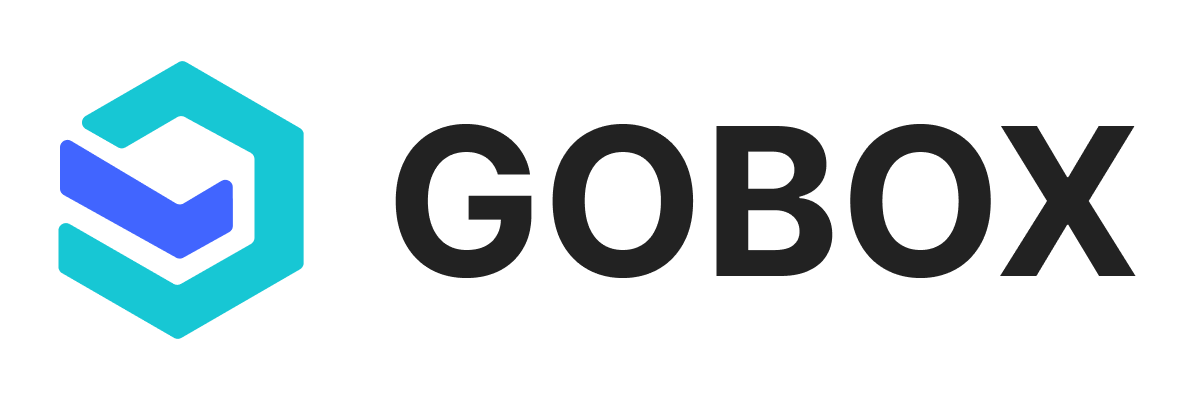# Quản lý đơn hàng
Chức năng này giúp bạn quản lý các đơn hàng trên hệ thống của Gobox. Điểm ưu việt của chức năng Quản lý đơn hàng này là cho phép bạn theo dõi tình trạng đơn hàng của bạn ở các sàn TMĐT khác nhau như Shopee, Tiktok, Lazada.. tập trung trong 1 trang web quản lý. Bên cạnh đó, bạn có thể tự tạo đơn hàng ngoài các sàn TMĐT mà bạn đang tham gia.
Trạng thái của đơn hàng khi được quản lý bởi Gobox bao gồm:
- Chưa thanh toán: Đơn hàng được đồng bộ từ các sàn TMĐT về và chờ shop xác nhận đơn hàng.
- Chuẩn bị hàng: Đơn hàng đã xác nhận thành công trên sàn TMĐT và chờ sàn trả về thông tin vận chuyển.
- Sẵn sàng chuyển hàng: Đơn hàng đã có mã vận đơn và sẵn sàng giao đơn hàng chuyển cho shipper.
- Đã xử lý: Đơn hàng đã được kho đóng gói xong để Shipper đến kho lấy hàng.
- Đã gửi đơn: Shipper lấy hàng thành công và bắt đầu giao cho khách hàng.
- Gửi lại hàng: Đơn hàng đang được gửi lại cho khách hàng sau khi giao lần đầu thất bại.
- Đã nhận đơn: Đơn hàng đã được giao tới người nhận.
- Đang hủy đơn: Đơn hàng đang đợi sàn cho phép hủy đơn.
- Hoàn trả đơn: Đơn hàng sẽ được hoàn trả lại kho.
- Hoàn thành: Đơn hàng đã hoàn thành và kết thúc quá trình chuyển phát.
- Đã hủy đơn: Đơn hàng đã được hủy thành công.
Mục lục:
# 1. Đơn sàn
Đơn sàn là đơn hàng được tạo trên các sàn thương mại điện tử (TMĐT) như Shopee, Lazada, TikTokShop, Tiki,... Đơn sàn được đồng bộ sang Gobox để nhà bán hàng có thể quản lý các đơn hàng một cách tập trung, dễ dàng và thuận tiện hơn.
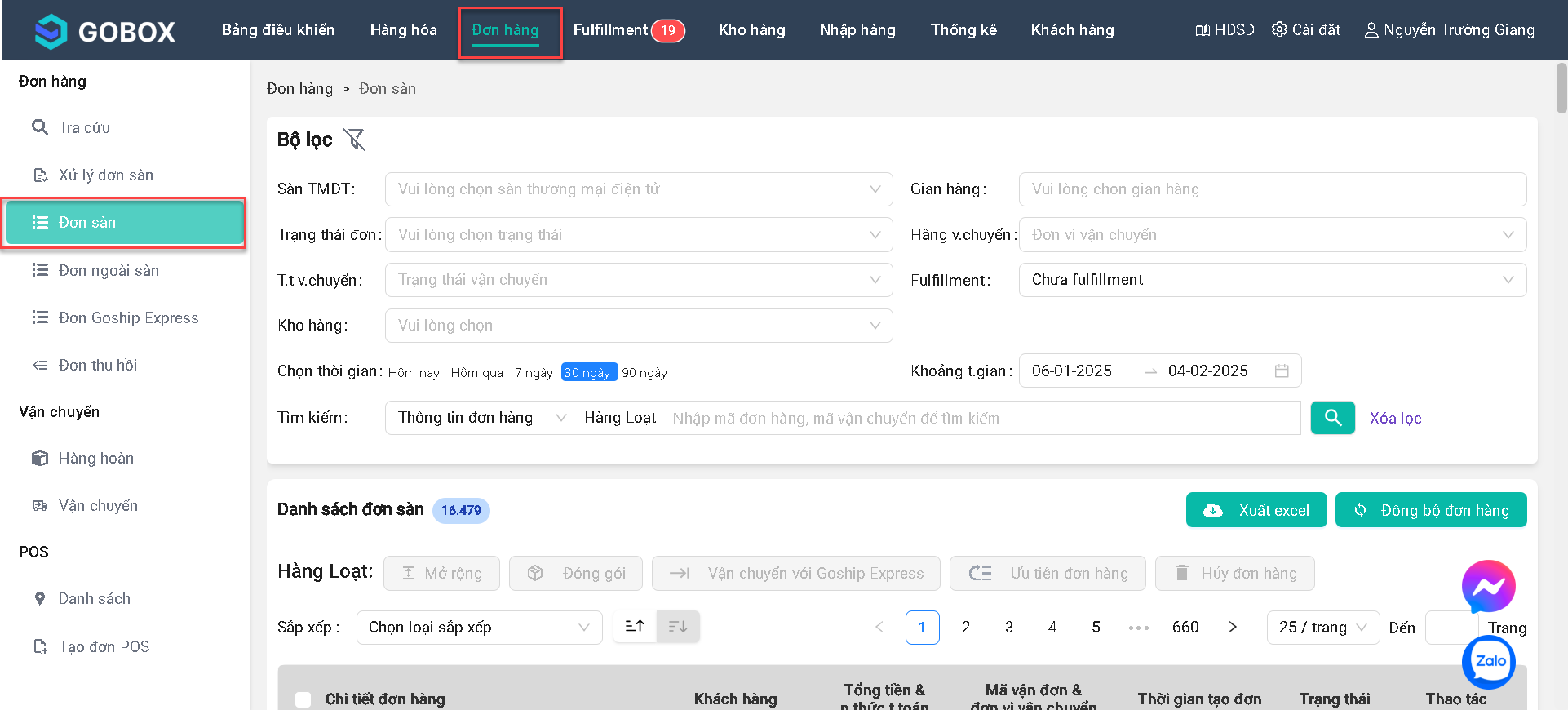
# 1.1 Tra cứu đơn sàn
Để thực hiện tra cứu đơn hàng, Bạn truy cập vào menu Đơn hàng và chọn Đơn sàn, mục Bộ lọc
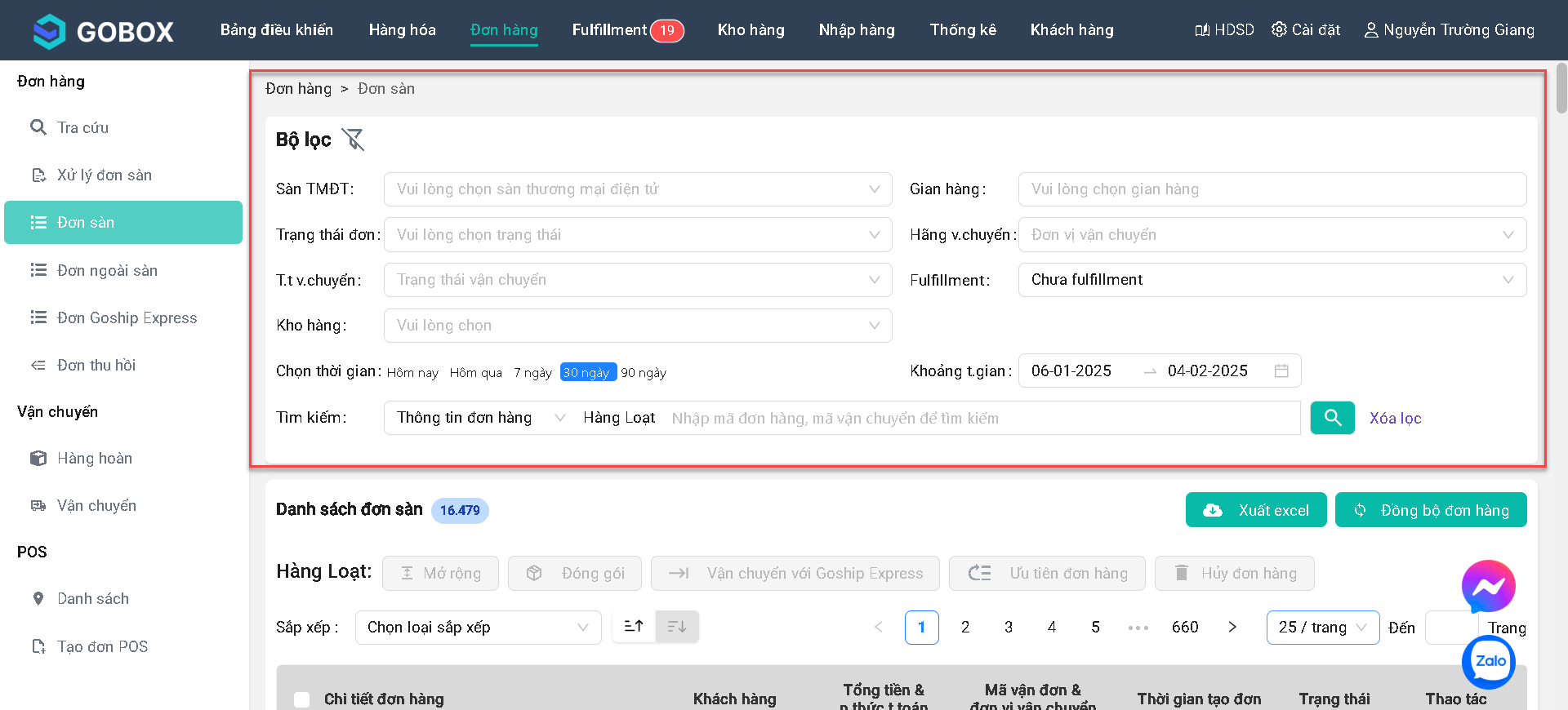
Tại bộ lọc đơn hàng này, Bạn có thể tra cứu đơn hàng của mình theo 1 hay nhiều tiêu chí cùng lúc, bao gồm:
- Sàn TMĐT: Các sàn TMĐT mà bạn đang tham gia bán hàng.
- Gian hàng: Tên gian hàng cụ thể bạn đang chọn để tìm kiếm.
- Trạng thái đơn: Trạng thái của đơn hàng gồm Chuẩn bị hàng, Sẵn sàng chuyển hàng, Đã xử lý,... đã được đề cập ở trên.
- Hãng vận chuyển: Tìm kiếm theo tên hãng vận chuyển nhận giao đơn hàng.
- Trạng thái vận chuyển: Tìm kiếm theo trạng thái vận chuyển bất kỳ của đơn hàng.
- Fulfillment: Tìm kiếm đơn hàng đã được đóng gói bởi kho hay chưa.
- Kho hàng: Tìm kiếm theo kho hàng thực hiện đóng gói đơn hàng.
- Chọn thời gian:Tìm kiếm các đơn hàng trong 1 thời gian bất kỳ có sẵn.
- Khoảng t.gian: Bạn cũng có thể tìm được đơn hàng trong 1 thời gian bất kỳ.
- Tìm kiếm hàng loạt: Tìm kiếm hàng loạt các đơn hàng theo thông tin đơn hàng, thông tin người mua và SKU sản phẩm đã bán.
Sau khi chọn các tiêu chí cần tìm thì click Icon Kính lúp để trang web hiển thị kết quả trả về.
# 1.2 Xuất file excel
Tính năng này cho phép bạn xuất file excel đơn sàn trong vòng 30 ngày về máy.
Lưu ý: Chọn khoảng thời gian xuất file excel về máy quá 30 ngày sẽ không thực hiện được.
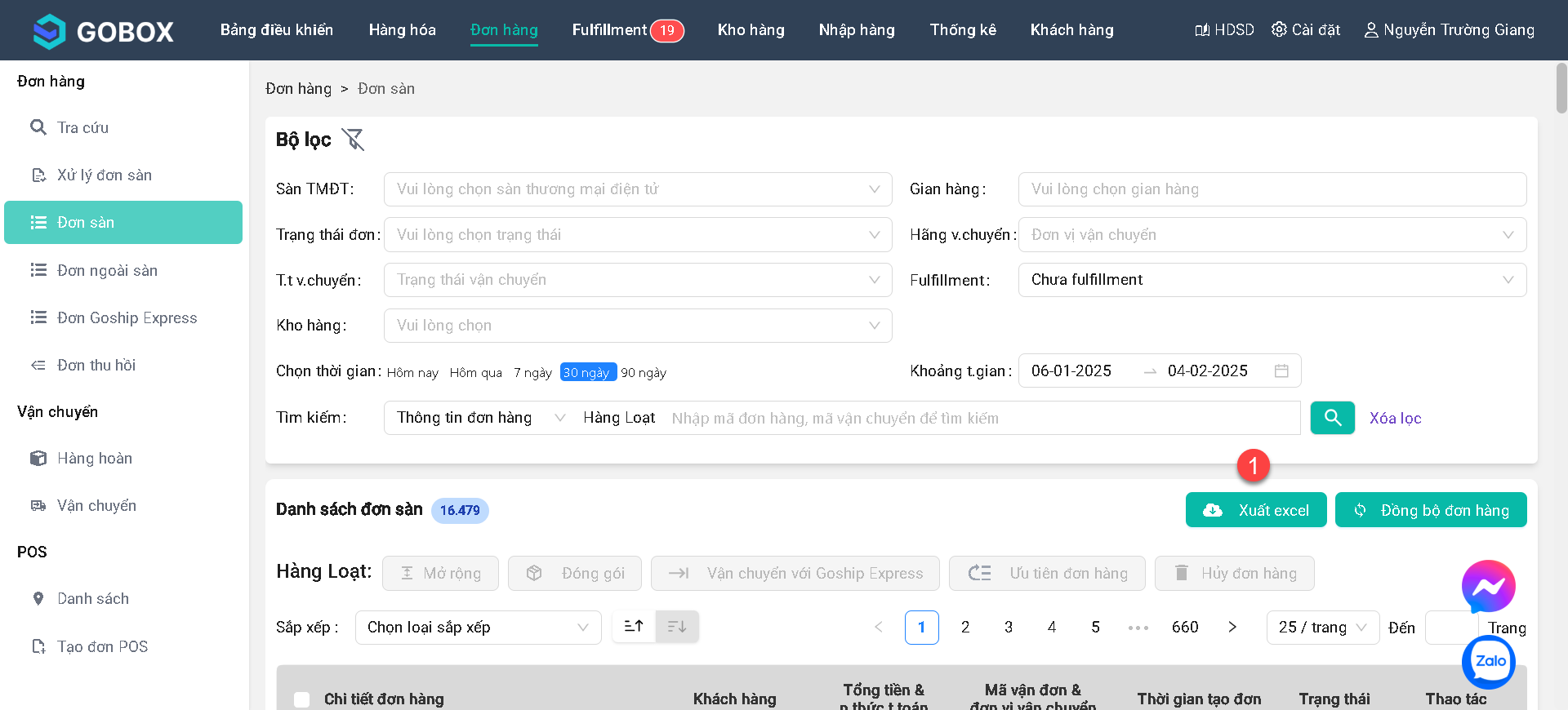
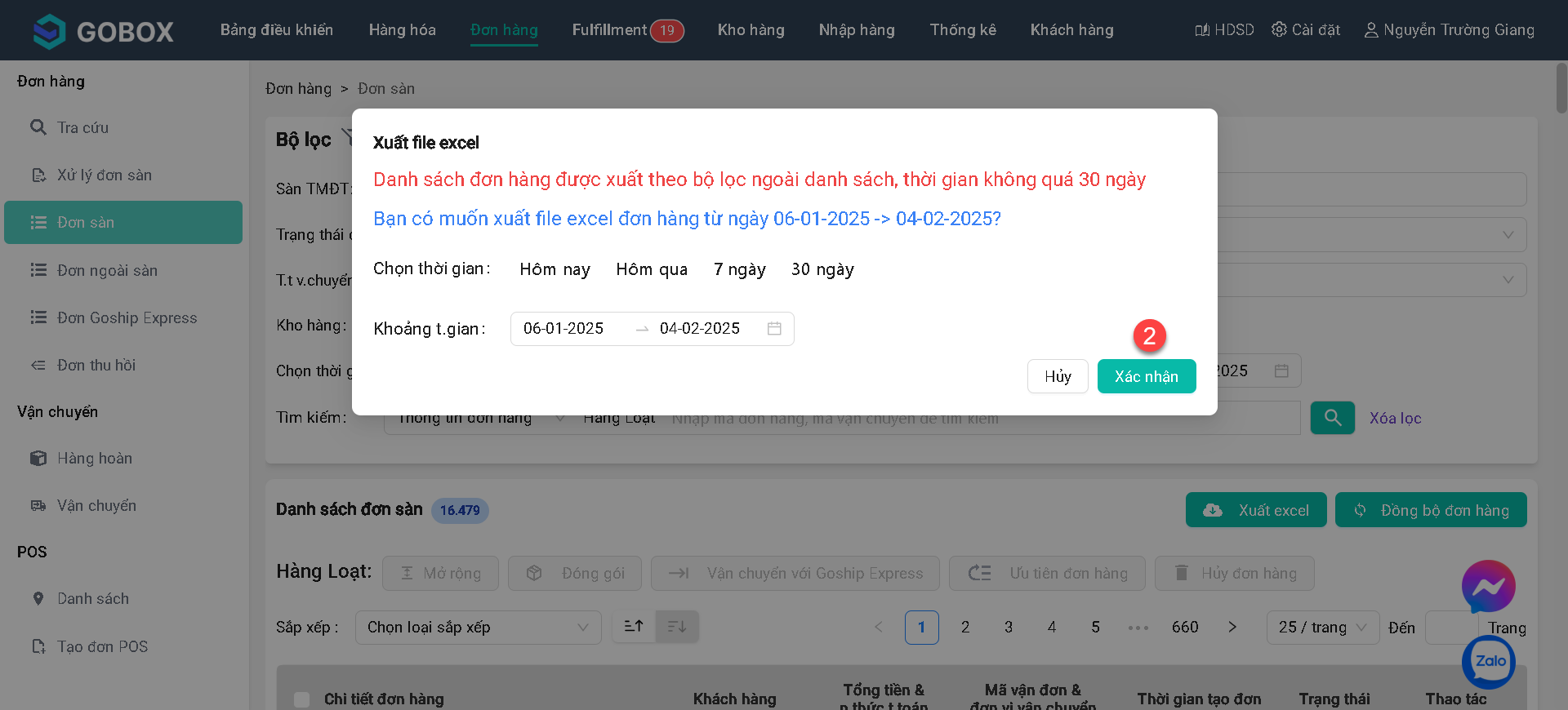
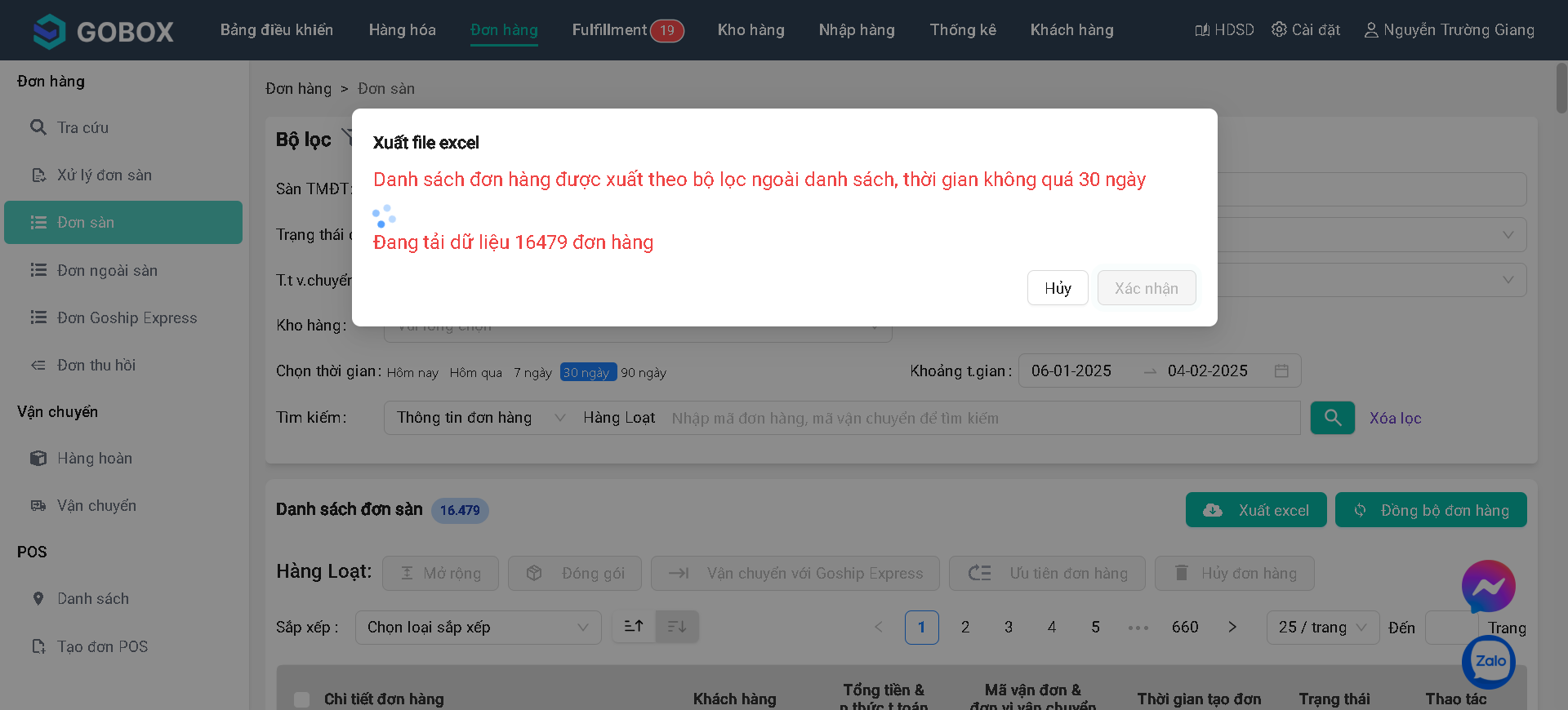
# 1.3 Đồng bộ đơn hàng
Đồng bộ đơn hàng thủ công cho phép bạn đồng bộ đơn hàng ở bất kỳ thời điểm nào trong quá khứ, không bị giới hạn bởi thời gian.
Lưu ý: Nếu không chọn khoảng thời gian cần chọn đồng bộ, hệ thống sẽ đồng bộ tất cả các đơn hàng được tạo từ sàn trong vòng 2 ngày kể từ ngày hiện tại.
Các bước đồng bộ đơn hàng thủ công:
B1: Chọn nút Đồng bộ đơn hàng.
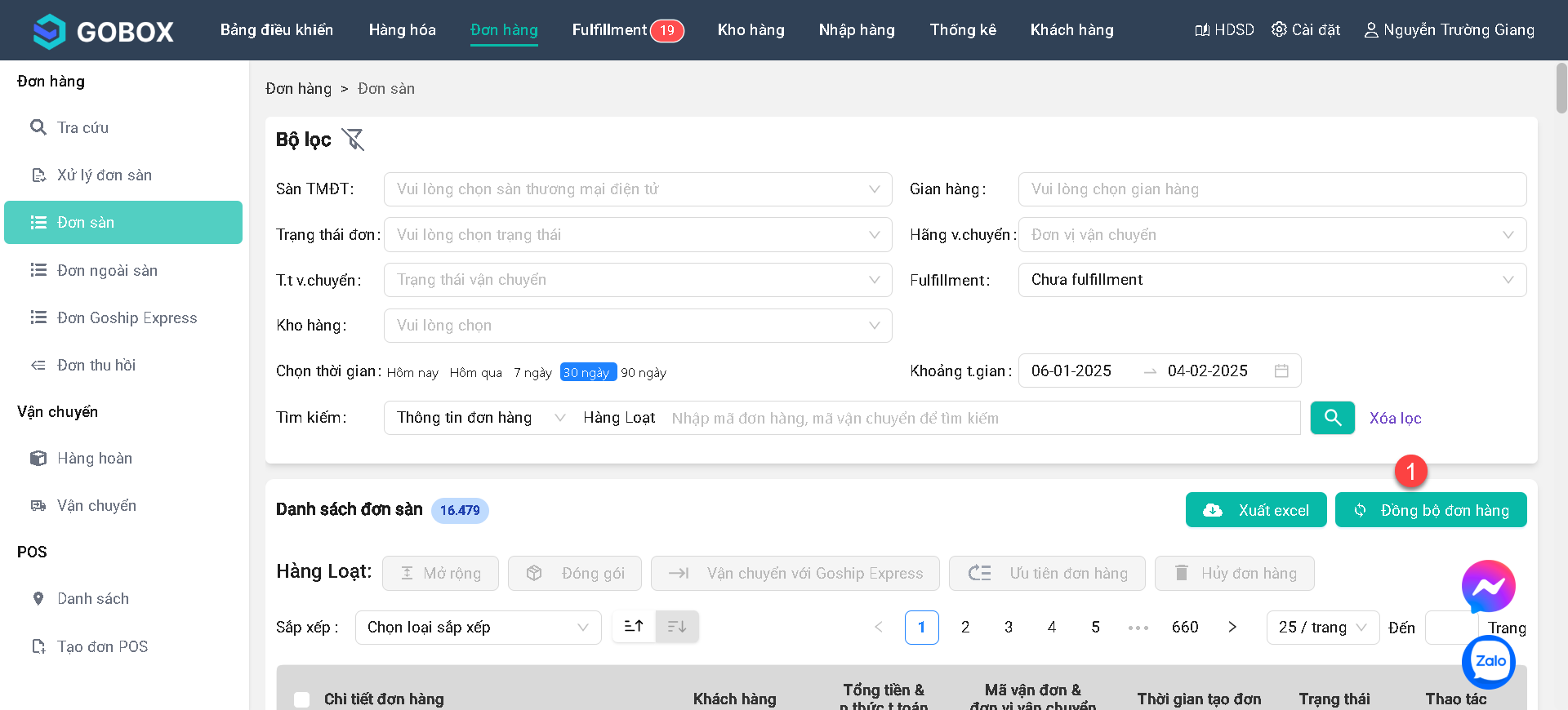
B2: Chọn gian hàng, thời gian muốn đồng bộ.
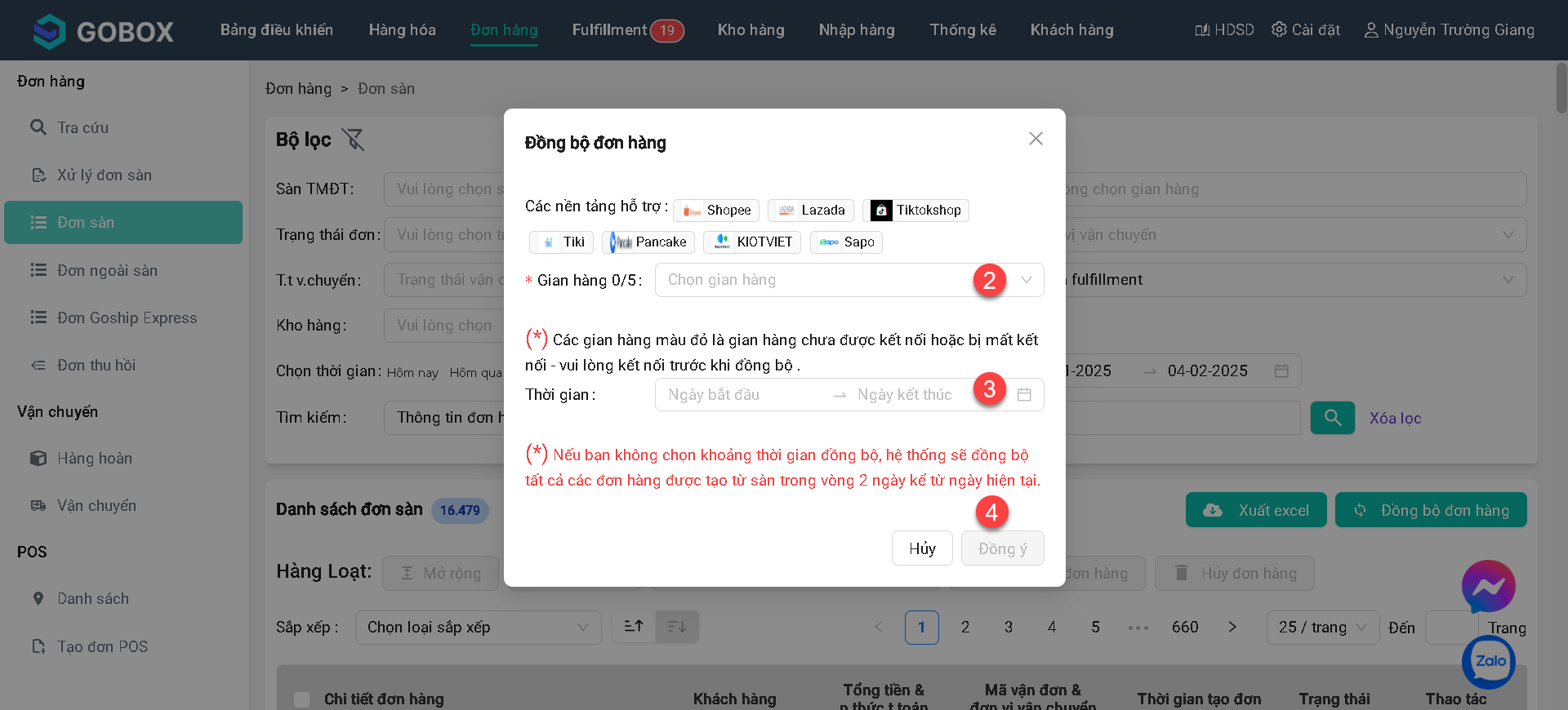
B3: Chọn nút Đồng ý.
Sau khi đồng bộ đơn hàng thành công, các gian hàng vừa chọn sẽ được đồng bộ thành công và các sản phẩm vừa đồng bộ sẽ được hiển thị ở bảng Danh sách sản phẩm.
# 1.4 Đẩy sang kho Gobox
Để có thể cho kho Gobox tiếp nhận đơn của bạn, bạn hãy chuyển trạng thái đơn sang Sẵn sàng chuyển hàng và chắc chắn rằng đơn hàng đã có đầy đủ mã vận chuyển cũng như sản phẩm vẫn còn trong kho của Gobox.
Để đẩy 1 đơn sang kho Gobox, chọn icon mũi tên đẩy sang kho Gobox:
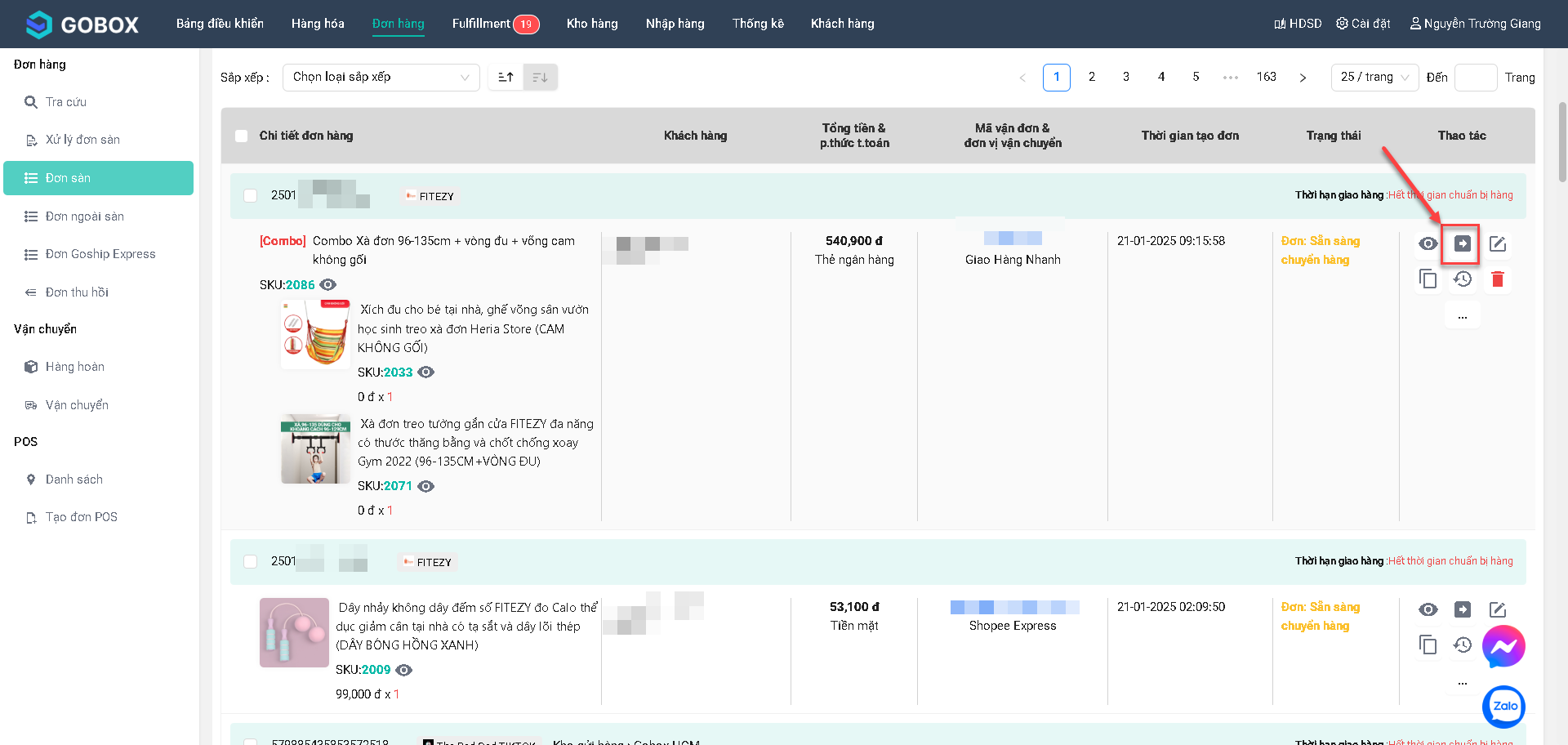
Để đẩy nhiều đơn sang Gobox, click chọn đơn và chọn Đẩy sang kho Gobox:
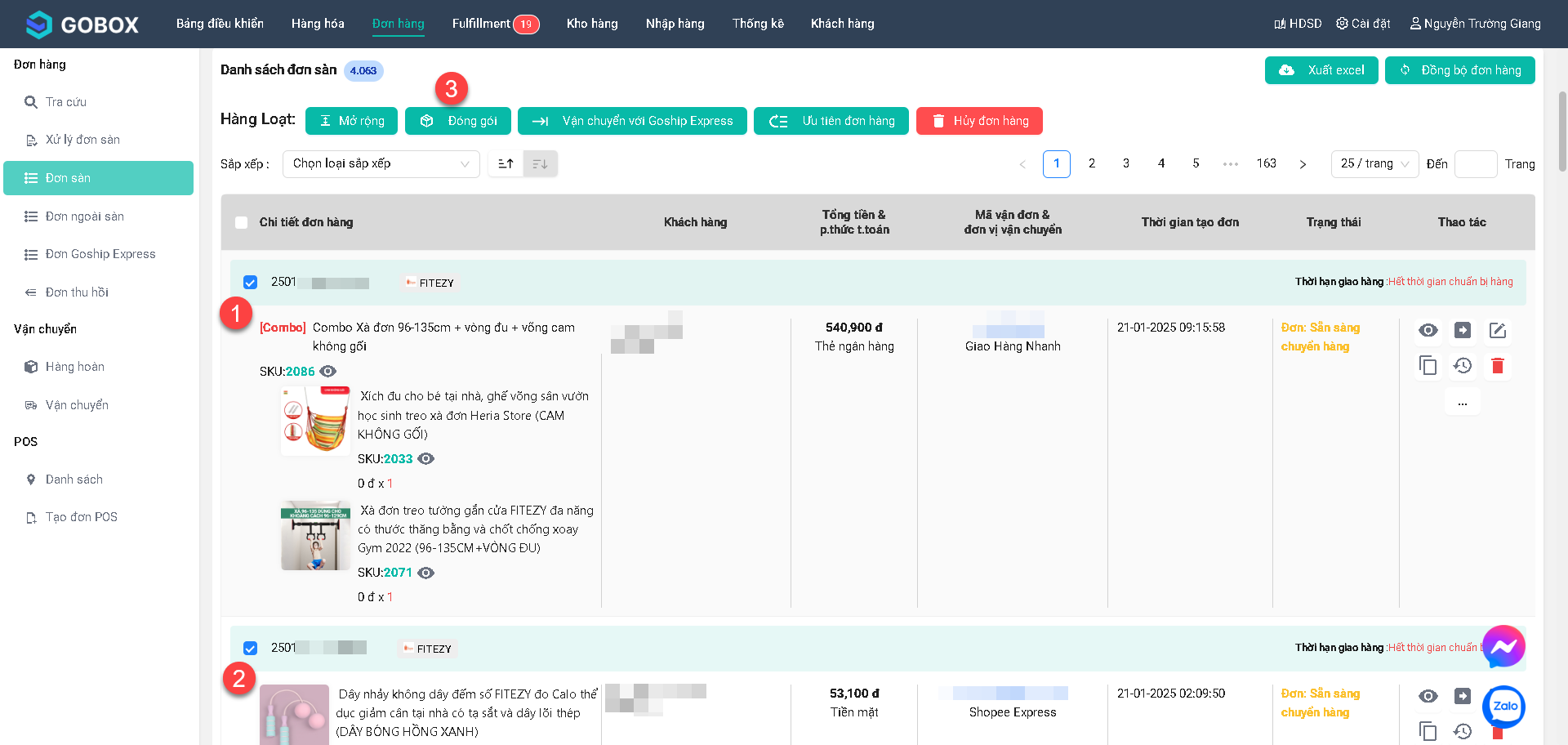
Giao diện khi thực hiện đẩy kho:
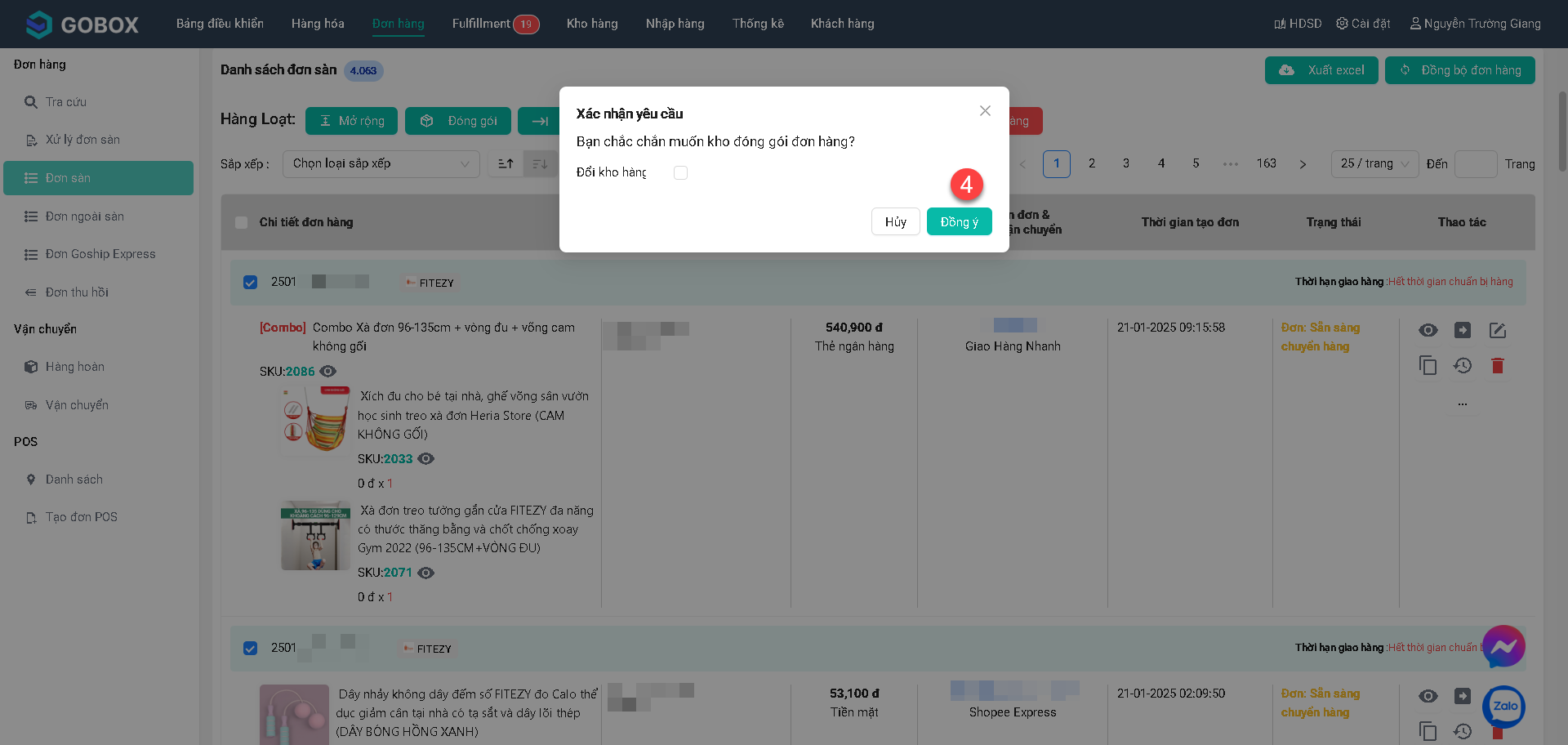
Khi thực hiện đẩy kho thành công, hiển thị thông báo:
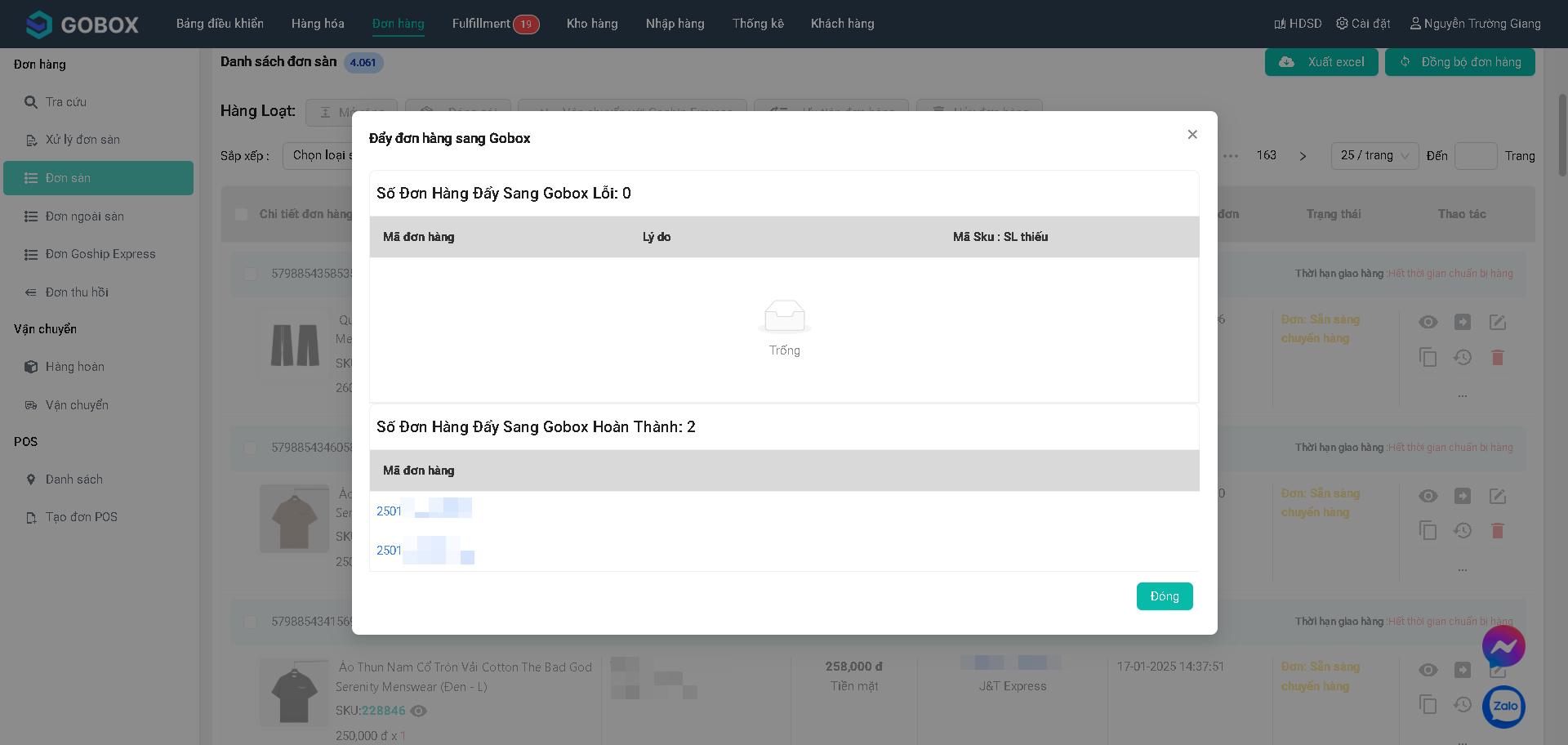
Lưu ý: Nếu sản phẩm bạn chọn không còn hàng tồn trong kho thì đẩy sang kho Gobox thất bại.
# 1.5 Vận chuyển với Goship Express
Để có thể đẩy đơn được đồng bộ từ sàn TMĐT sang sàn vận chuyển Goship Express, đơn hàng của bạn cần có đủ tồn hàng trong kho và chưa có mã vận đơn.
Lưu ý: Hiện tại chỉ có đơn từ sàn Pancake đẩy được đơn sang Goship Express.
Các bước đẩy đơn sang Goship Express bao gồm:
B1: Chọn đơn hàng và chọn Đẩy sang Goship Express.
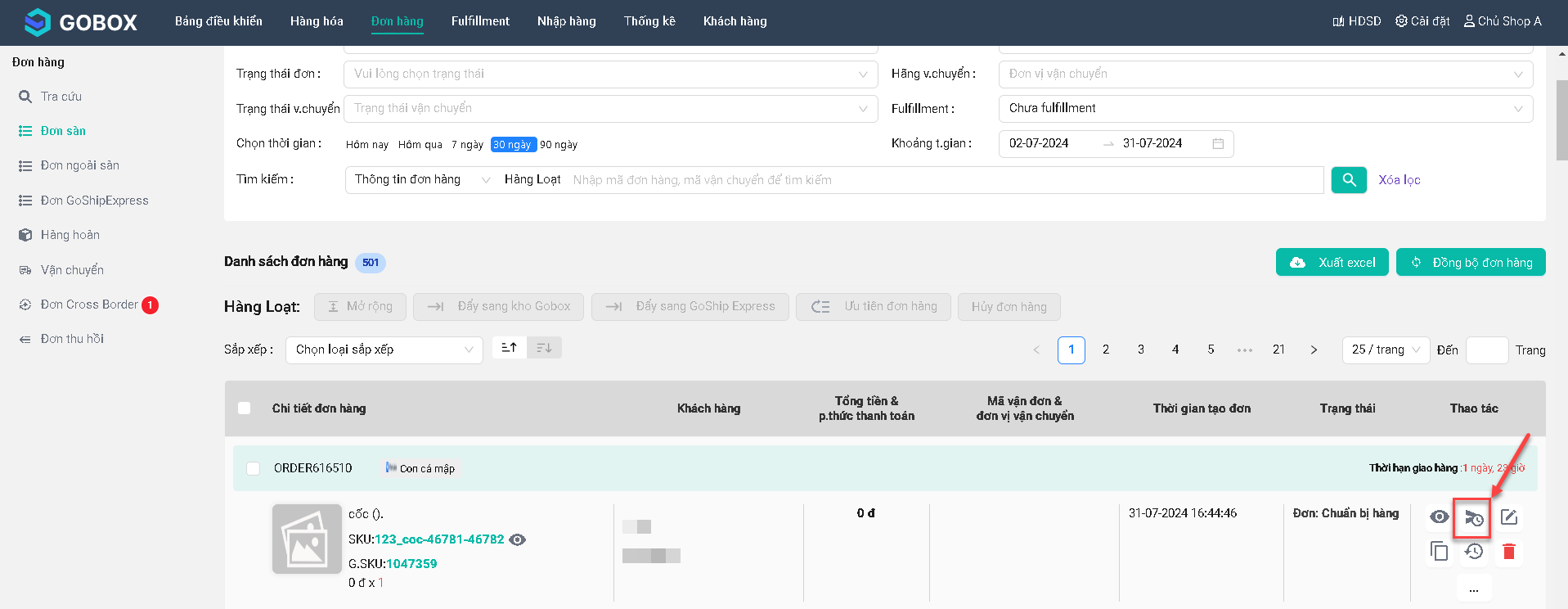
B2: Chọn người thực hiện thanh toán và đơn vị vận chuyển
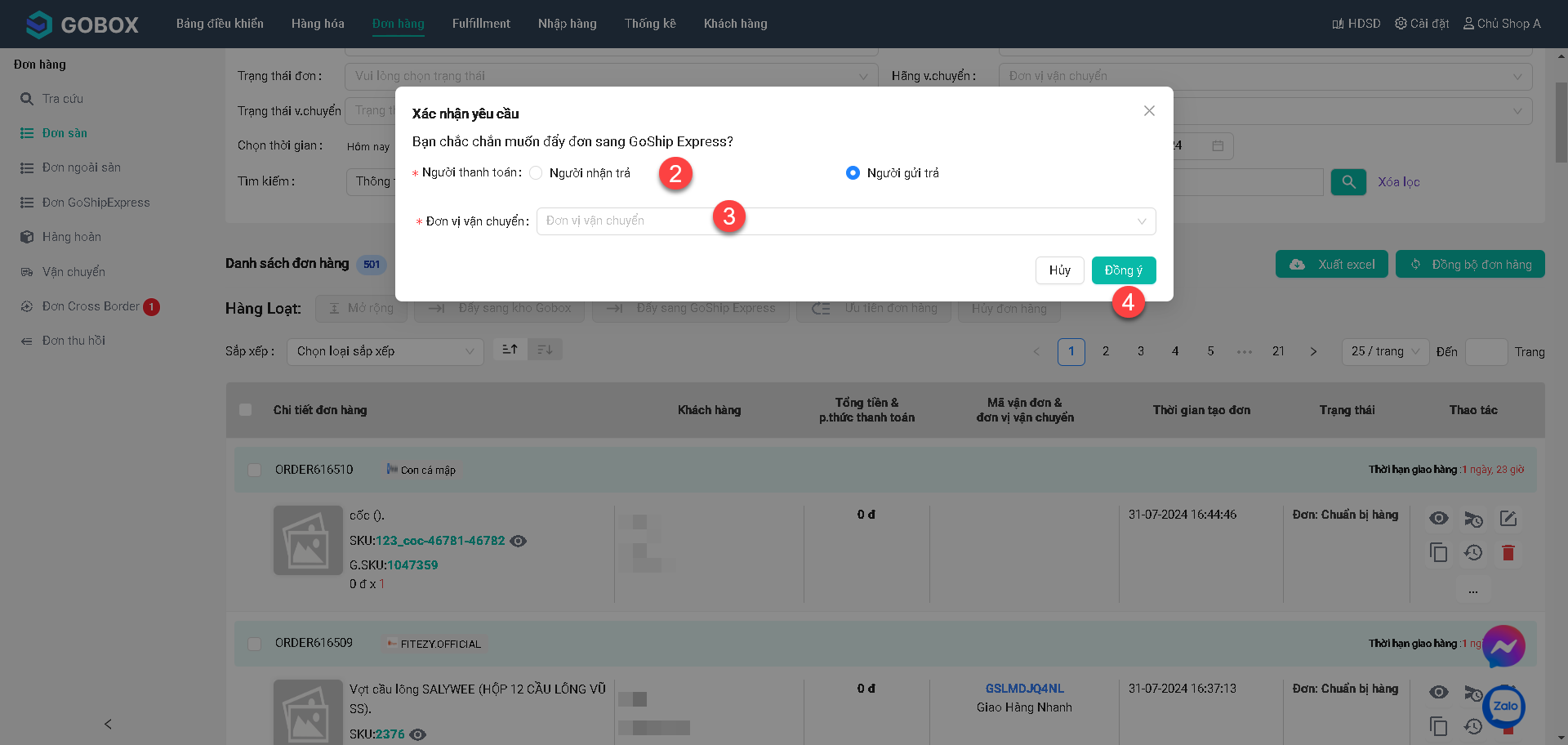
B3: Chọn nút Đồng ý
Khi thực hiện đẩy đơn sang Goship thành công, hiển thị thông báo:
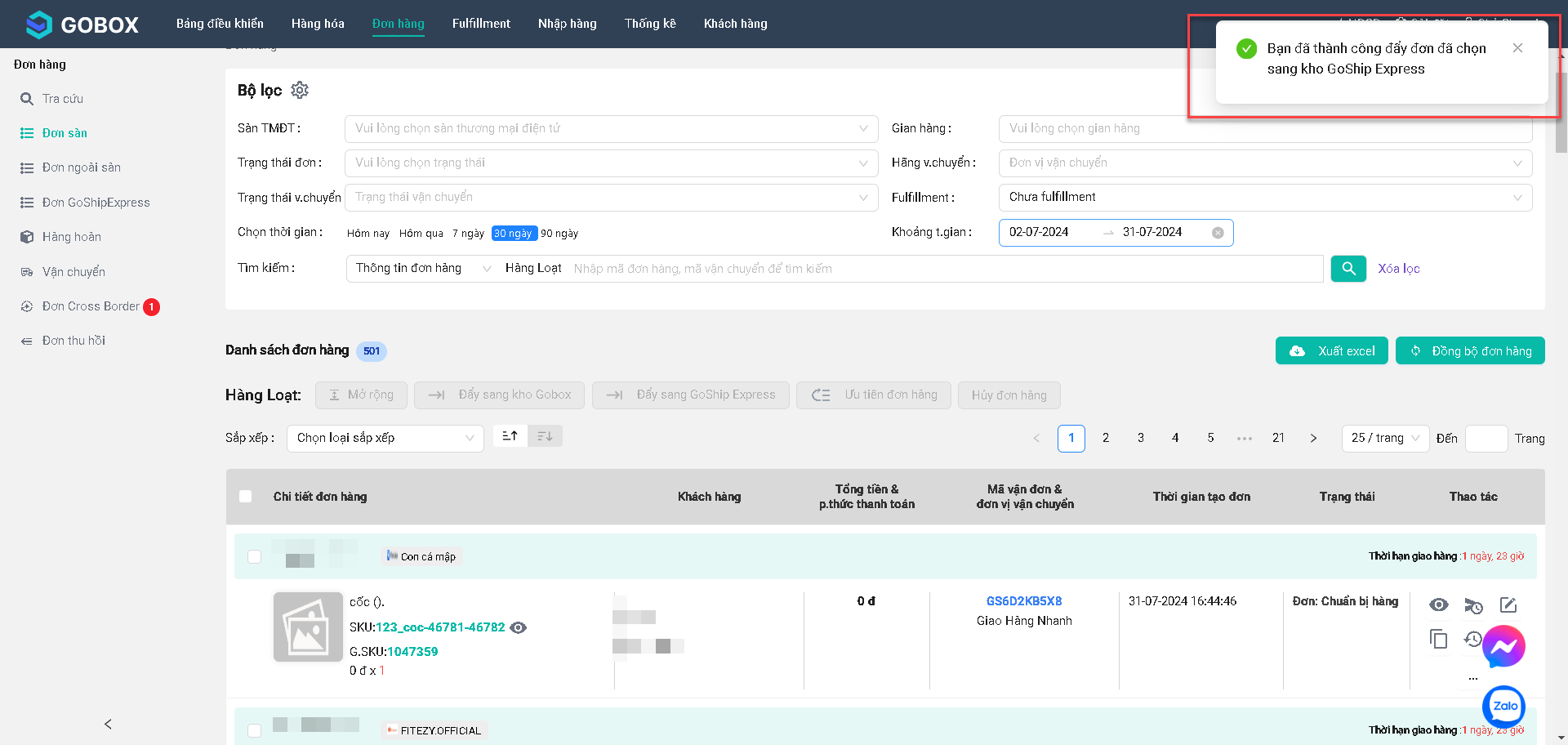
# 1.6 Đặt ưu tiên cho đơn hàng
Tính năng này giúp nhà bán hàng có thể nâng cấp đơn hàng từ trạng thái đơn thường lên đơn hỏa tốc để kho ưu tiên xử lý đơn hàng này trước.
Để đặt ưu tiên cho 1 đơn hàng, click icon Xét độ ưu tiên đơn hàng tại cột Thao tác:
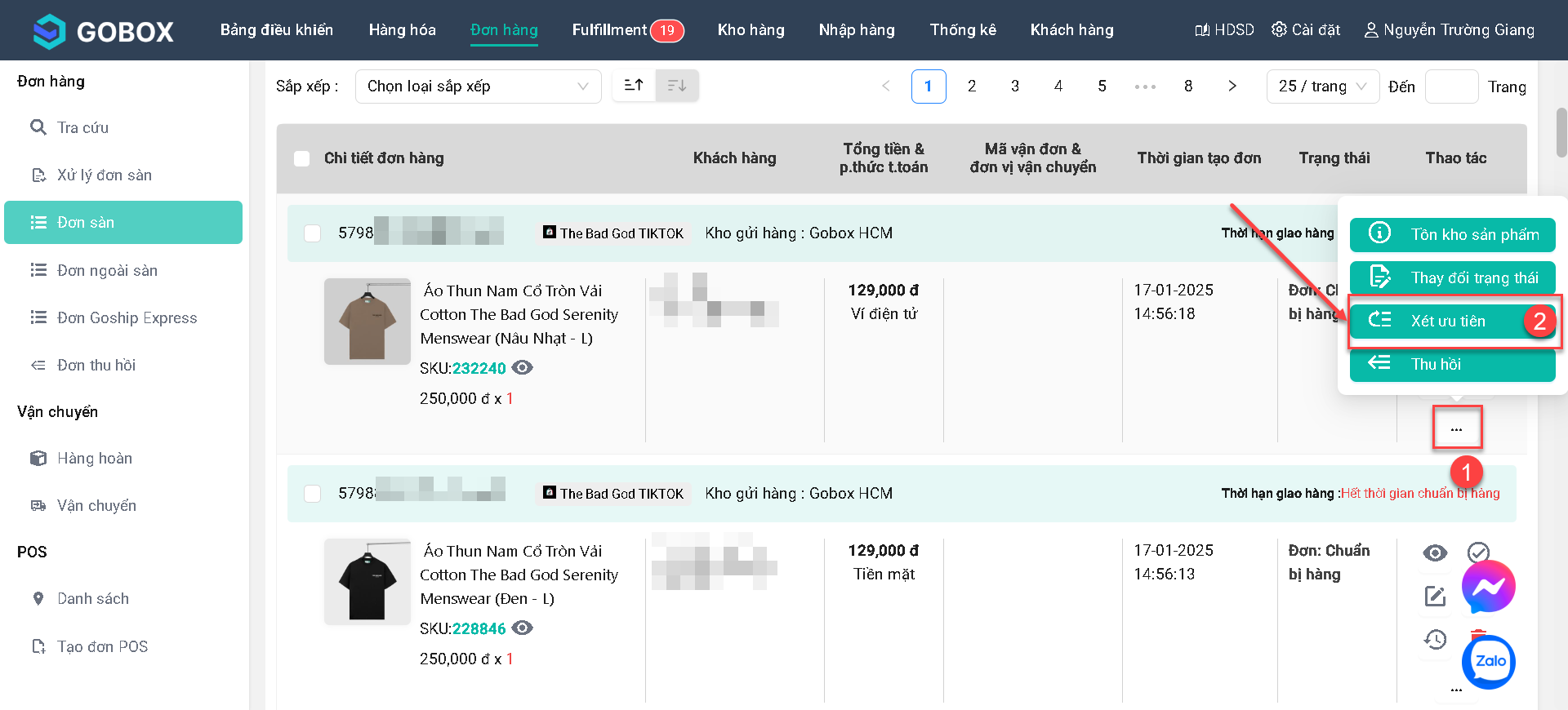
Đặt ưu tiên cho nhiều đơn hàng, click chọn nhiều đơn và chọn Ưu tiên đơn hàng:
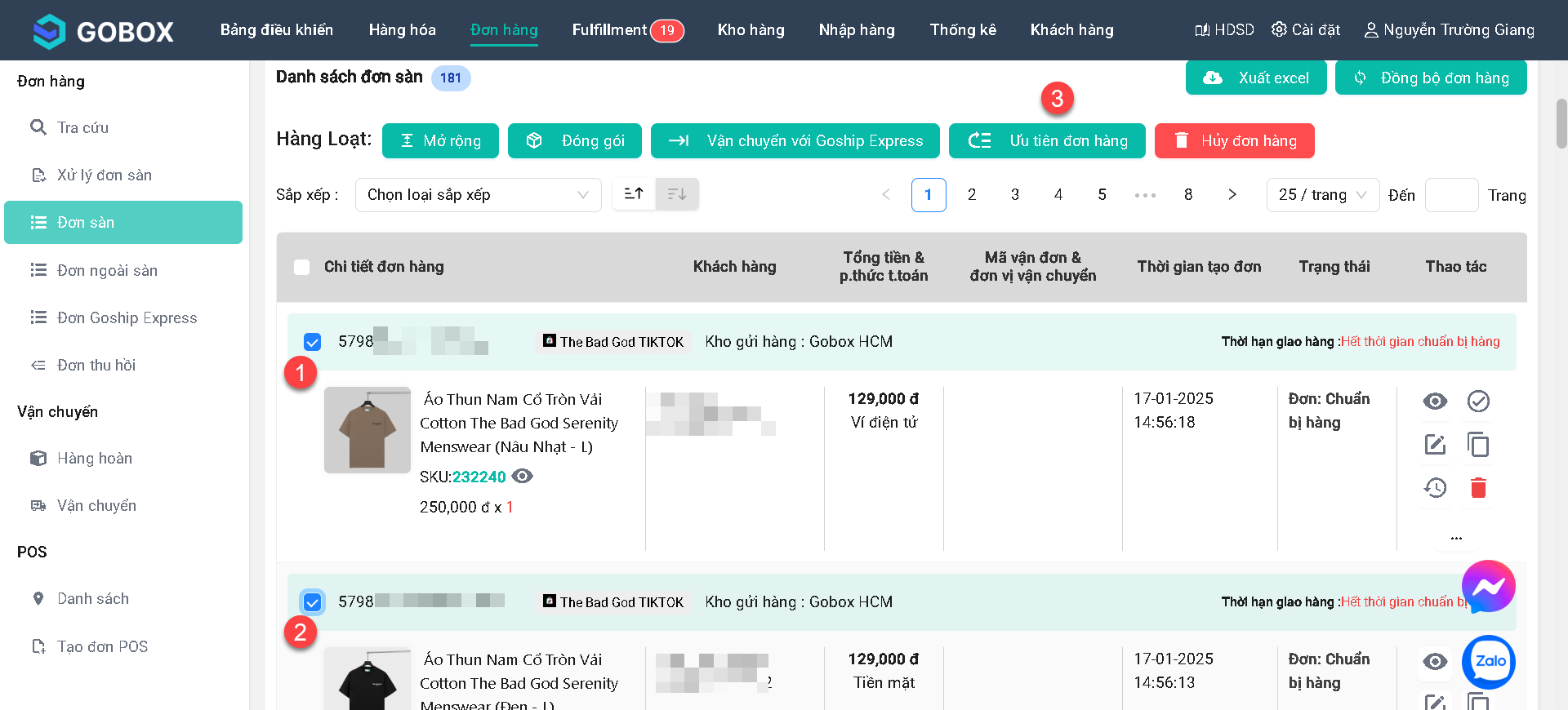
Giao diện khi thực hiện đặt ưu tiên đơn hàng:
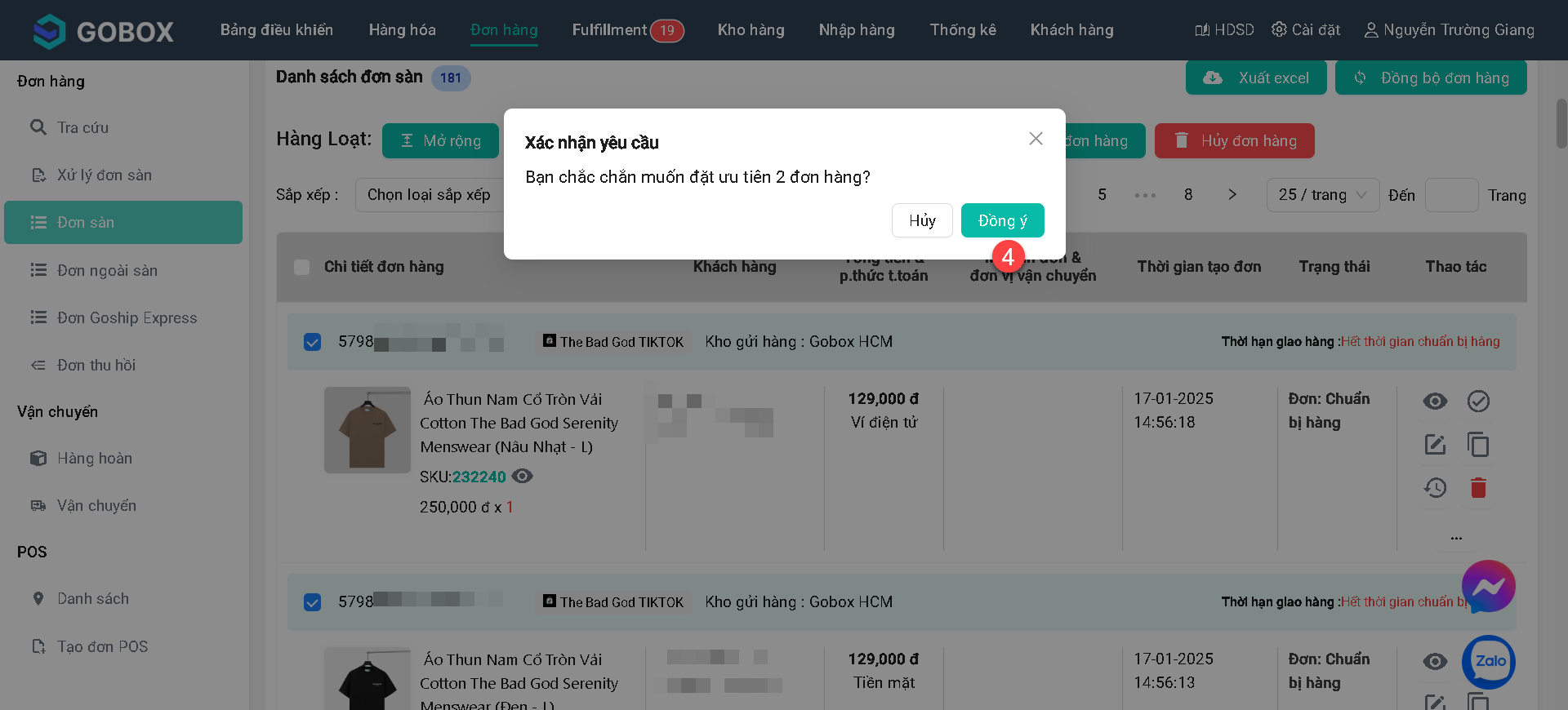
Khi thực hiện đặt ưu tiên đơn hàng thành công, hiển thị thông báo:
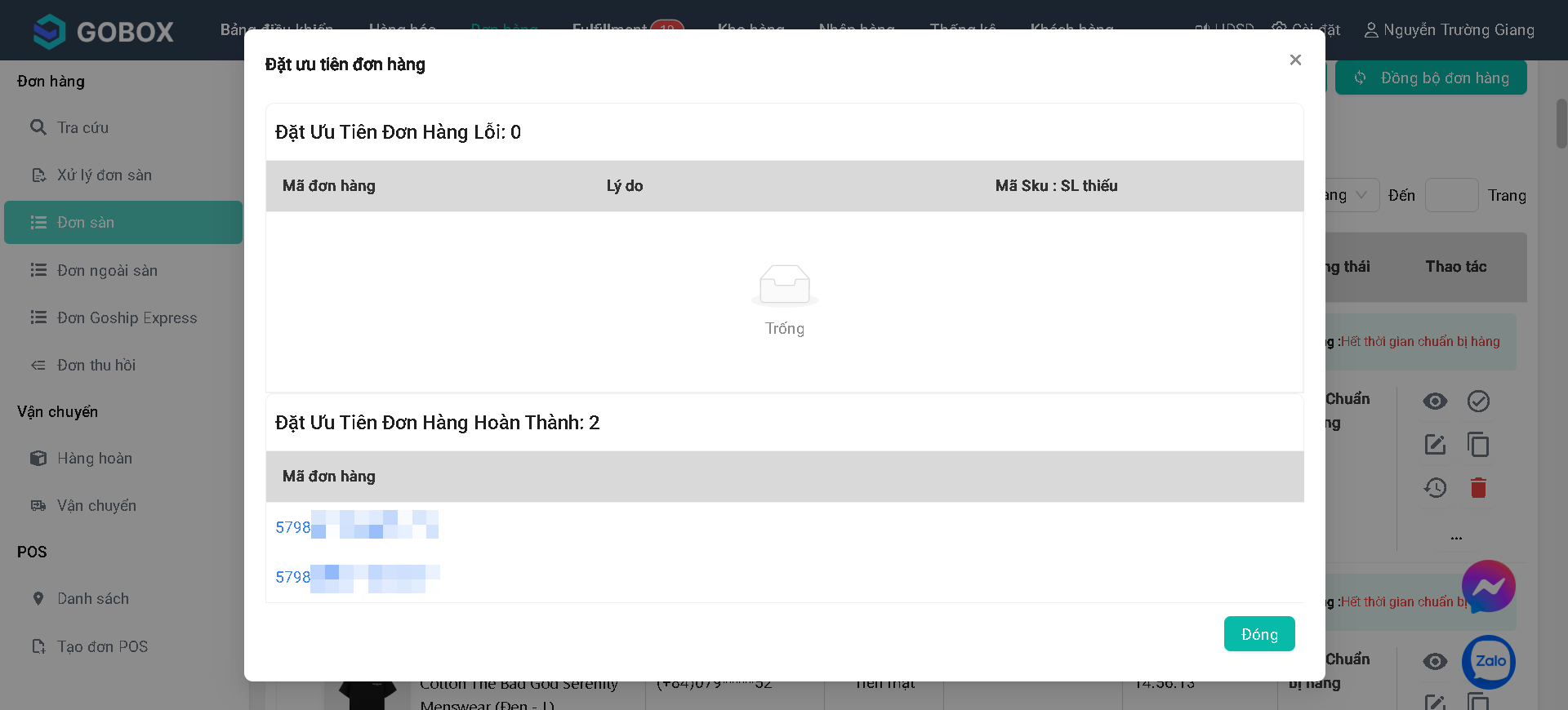
Lưu ý: Không thể đổi độ ưu tiên của đơn hàng từ Hỏa tốc về đơn thường.
# 1.7 Xem chi tiết đơn hàng
Một đơn hàng gửi chứa rất nhiều thông tin khiến bạn phải quan tâm. Một số thông tin cần theo dõi: trạng thái đơn hàng, thông tin người nhận, số lượng và giá bán sản phẩm trong đơn hàng.
# Chi tiết đơn hàng
Để xem chi tiết đơn hàng, bấm vào hình con mắt xem chi tiết đơn trên danh sách đơn hàng tại cột Thao tác.
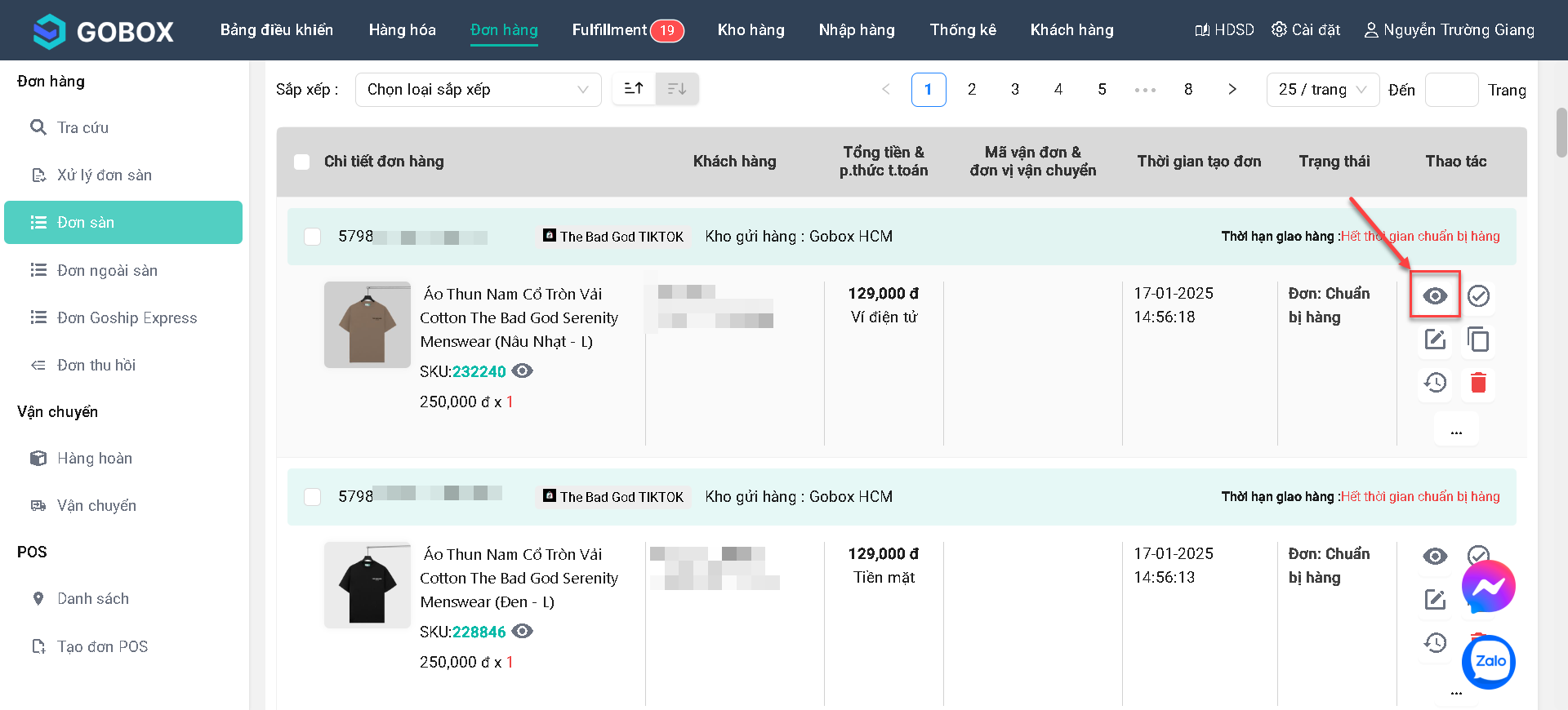
Giao diện trang chi tiết đơn hàng sẽ hiện ra như sau:
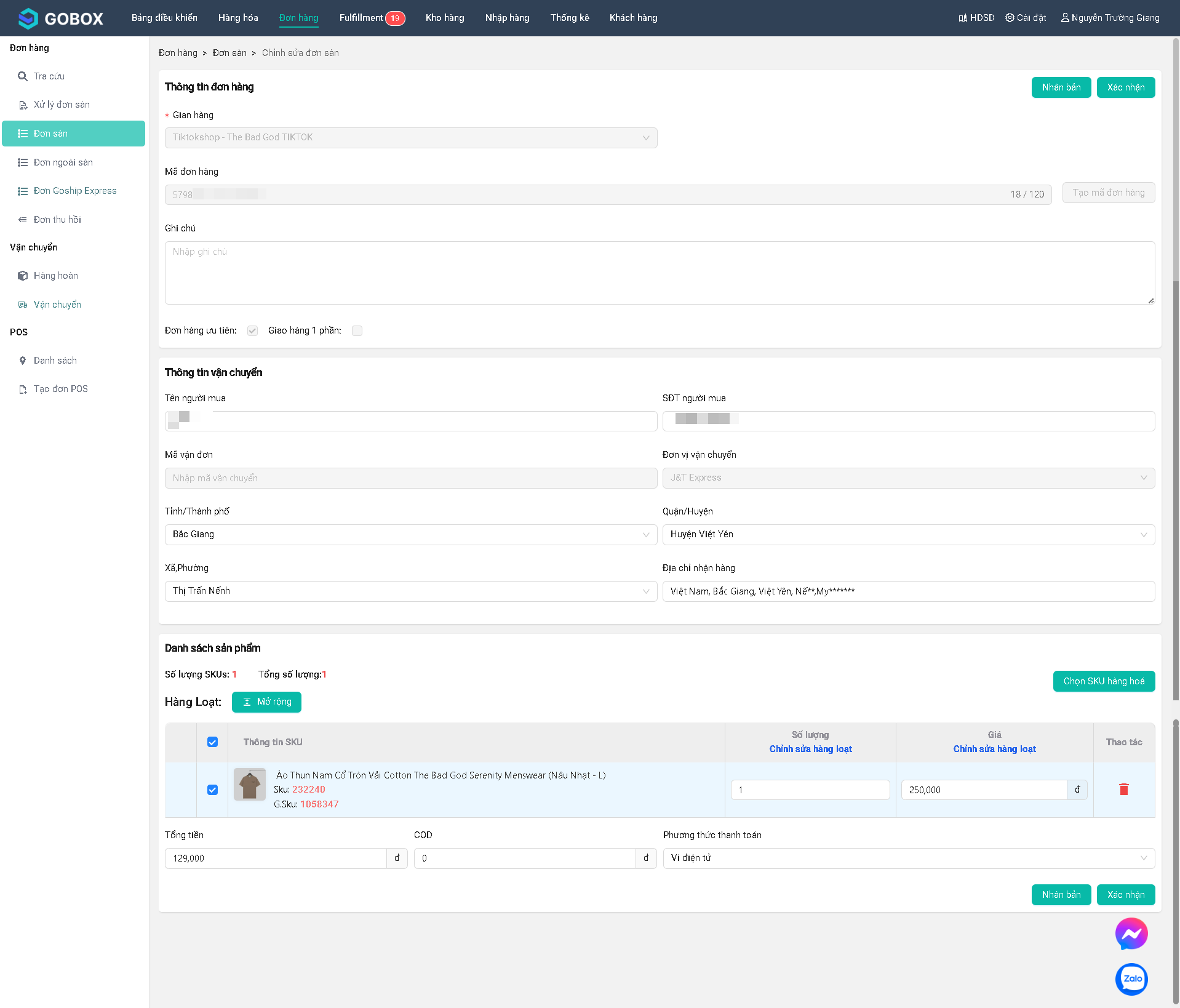
# Trạng thái đơn hàng
Tại màn hình Đơn hàng, bạn có thể dễ dàng nhìn thấy trạng thái đơn hàng: cột trạng thái của bảng danh sách đơn hàng sẽ hiển thị trạng thái đơn hàng hiện tại. Ngoài ra bạn có thể chọn 1 trạng thái bất kỳ trên bộ lọc để xem trạng thái của các đơn.
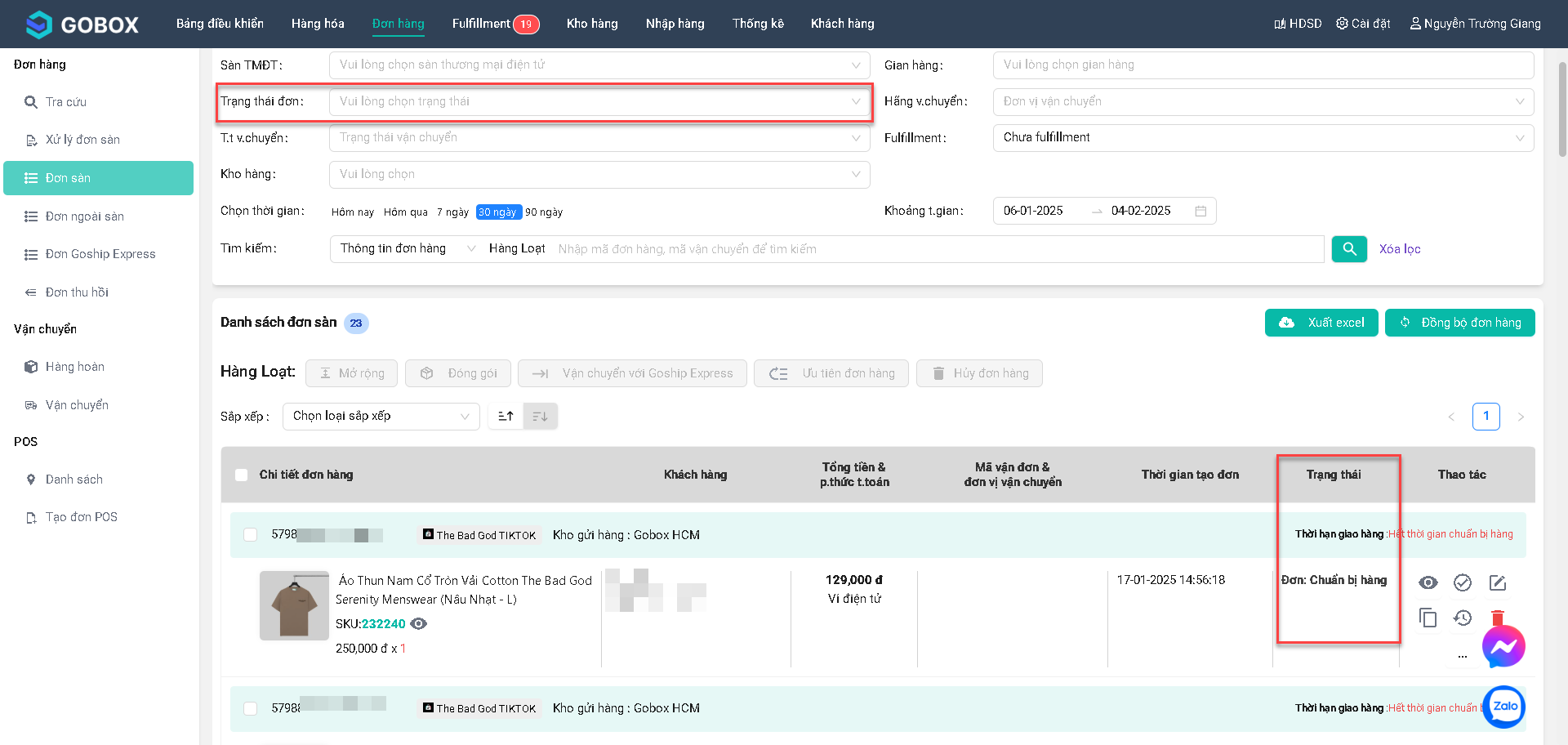
# 1.8 Chỉnh sửa đơn hàng
Để sửa thông tin đơn hàng như Thông tin người đặt hàng, sản phẩm trong đơn hàng thì trạng thái của đơn hàng phải khác Hoàn thành và Đã hủy đơn.
Lưu ý: Đơn được đồng bộ từ sàn về sẽ không được phép chỉnh sửa Gian hàng, mã đơn hàng, mã vận chuyển và Đơn vị vận chuyển.
Truy cập trang sửa đơn hàng bằng cách bấm vào hình cái bút trên danh sách đơn hàng tại cột Thao tác.
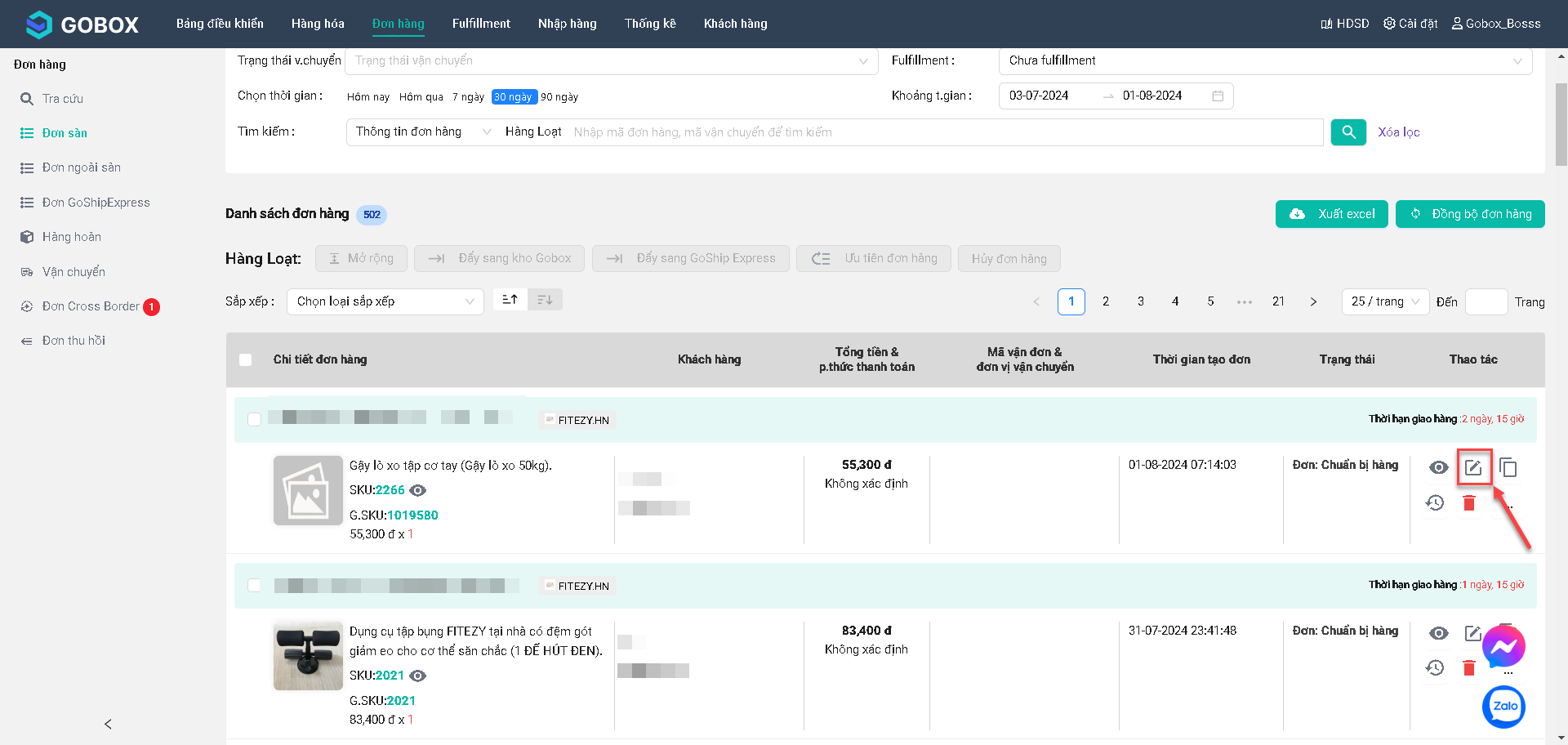
Giao diện màn Chỉnh sửa đơn hàng:
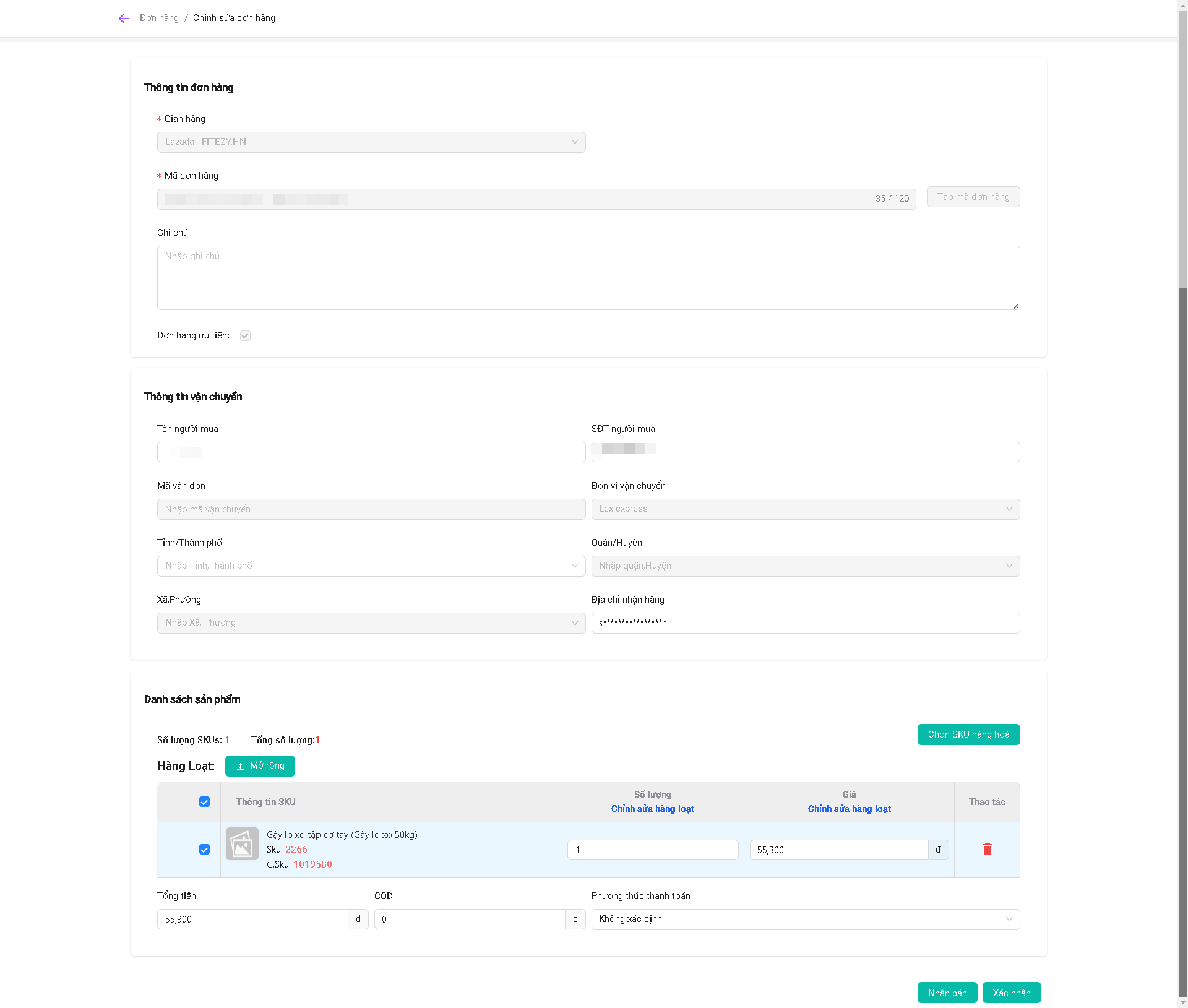
Sau khi thực hiện thay đổi xong, click Xác nhận và đơn hàng của bạn sẽ được sửa thành công.
# 1.9 Tồn kho sản phẩm
Tính năng này giúp bạn theo dõi số lượng sản phẩm hiện đang có trong kho Gobox
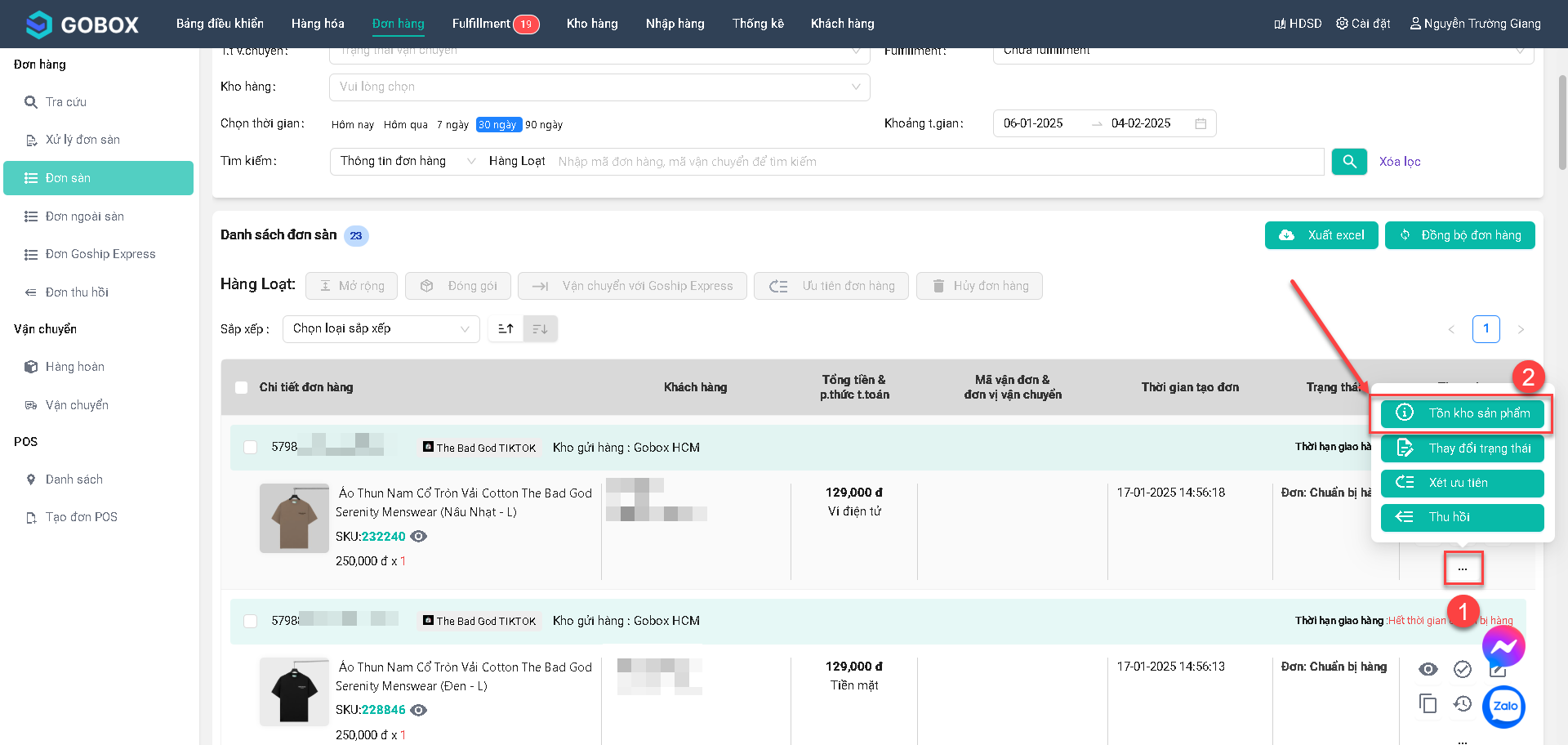
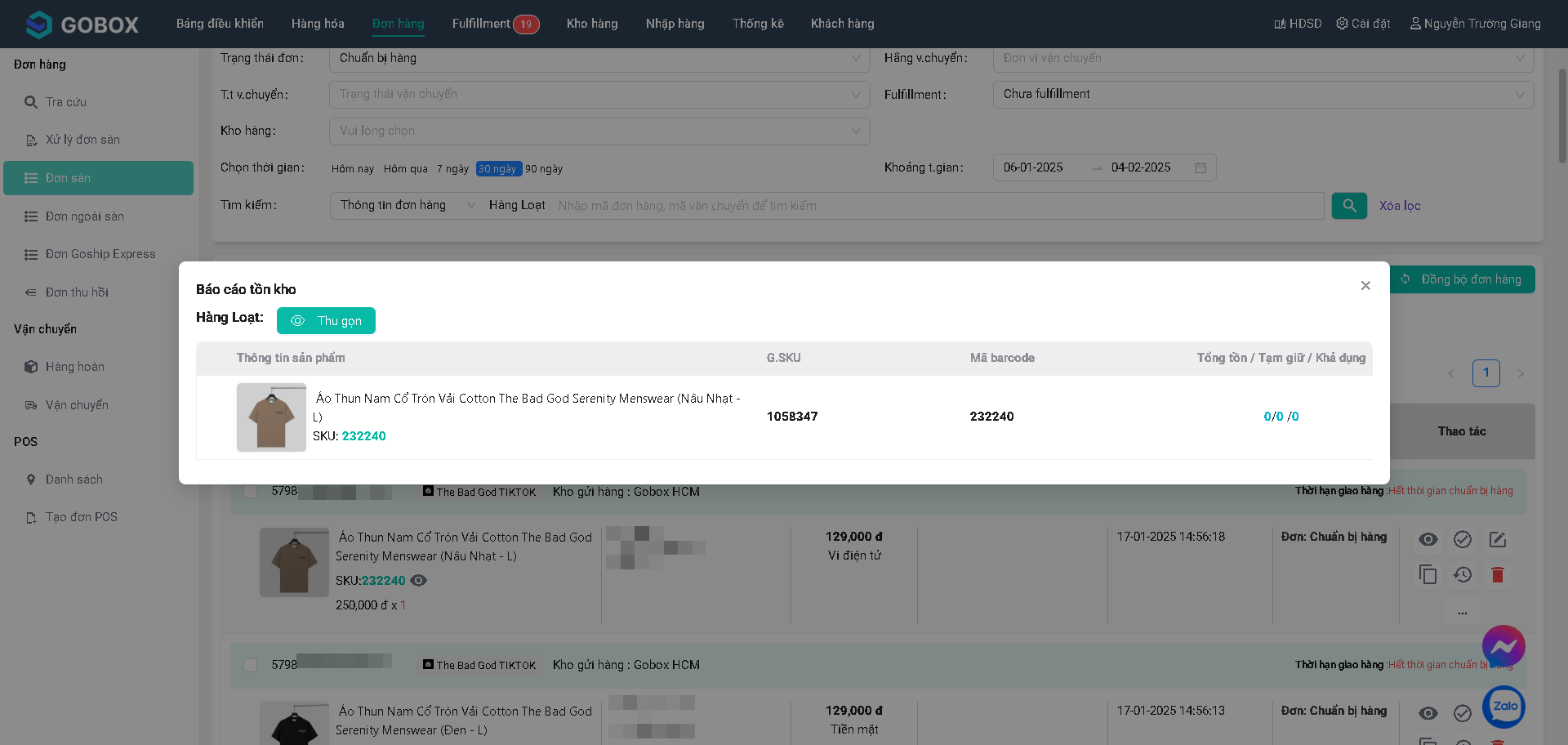
# 1.10 Thay đổi trạng thái đơn hàng
Để thay đổi trạng thái đơn hàng, click icon Thay đổi trạng thái đơn hàng ở cột Thao tác của bảng Danh sách đơn hàng:
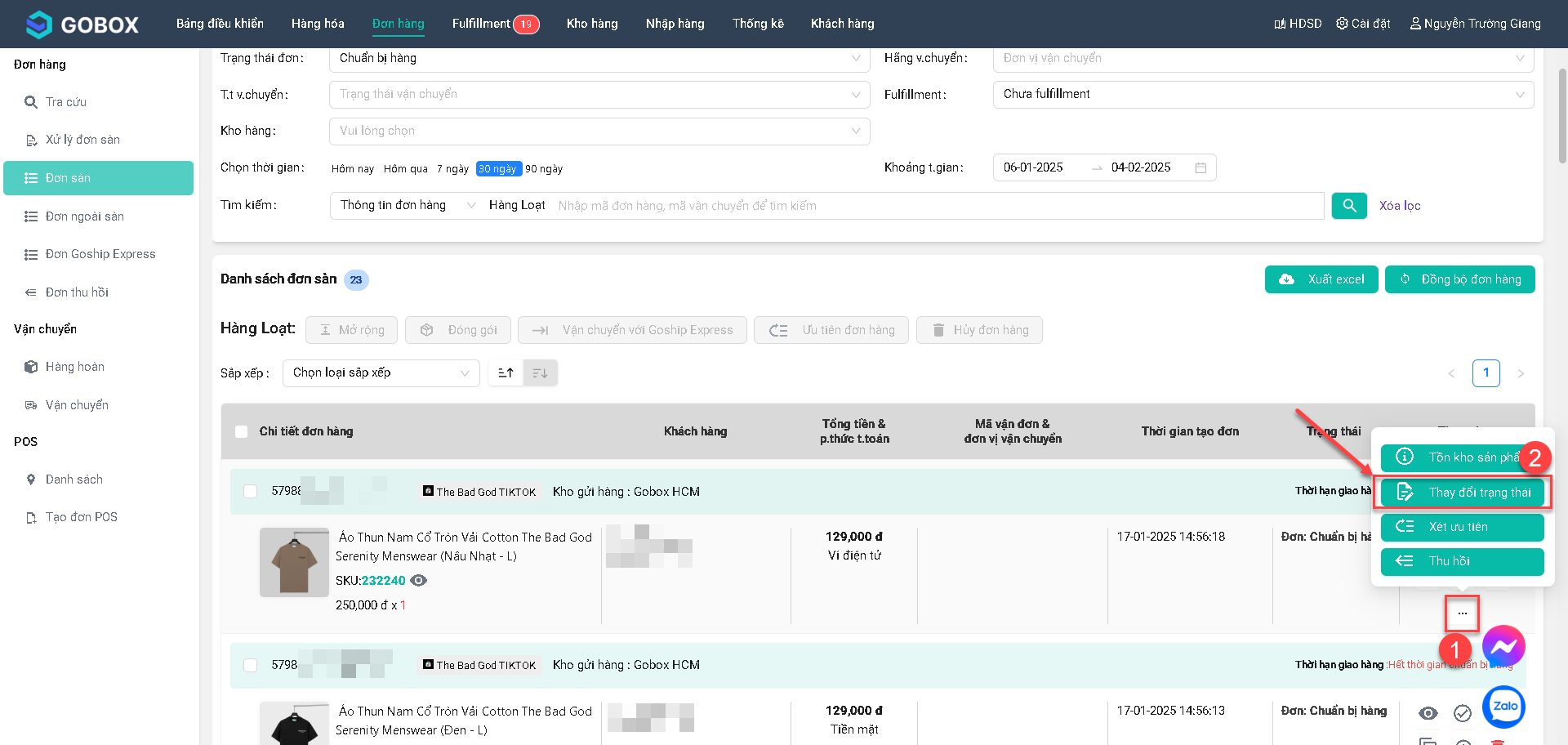
Pop up Thay đổi giao diện:
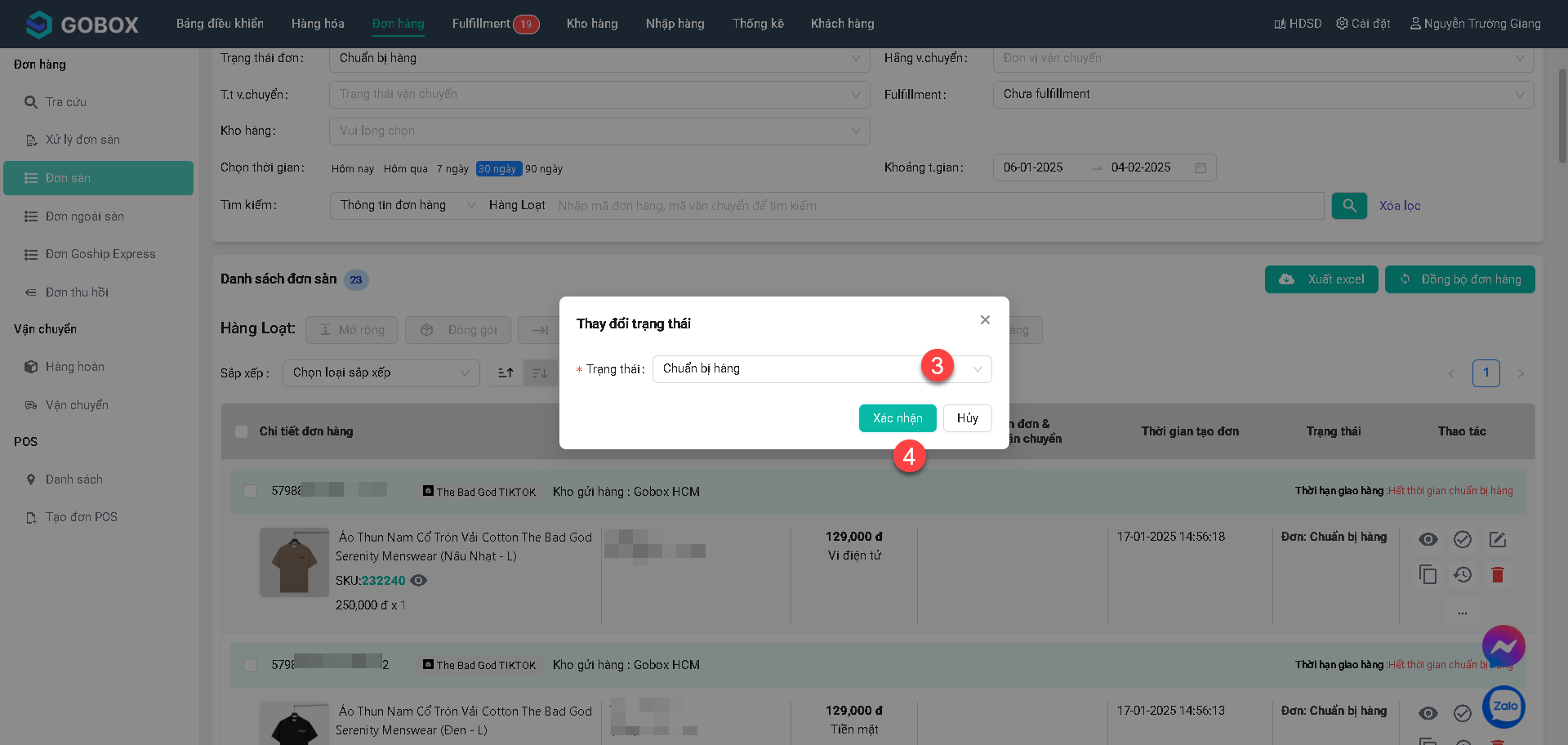
Sau khi chọn trạng thái cần thay đổi trong pop up và Click Đồng ý, đơn hàng của bạn sẽ được thay đổi trạng thái thành công.
# 1.11 Xem lịch sử đơn hàng
Tính năng này dùng để ghi lại những thay đổi liên quan tới đơn hàng. Để xem lịch sử đơn hàng, chọn icon Xem lịch sử đơn hàng
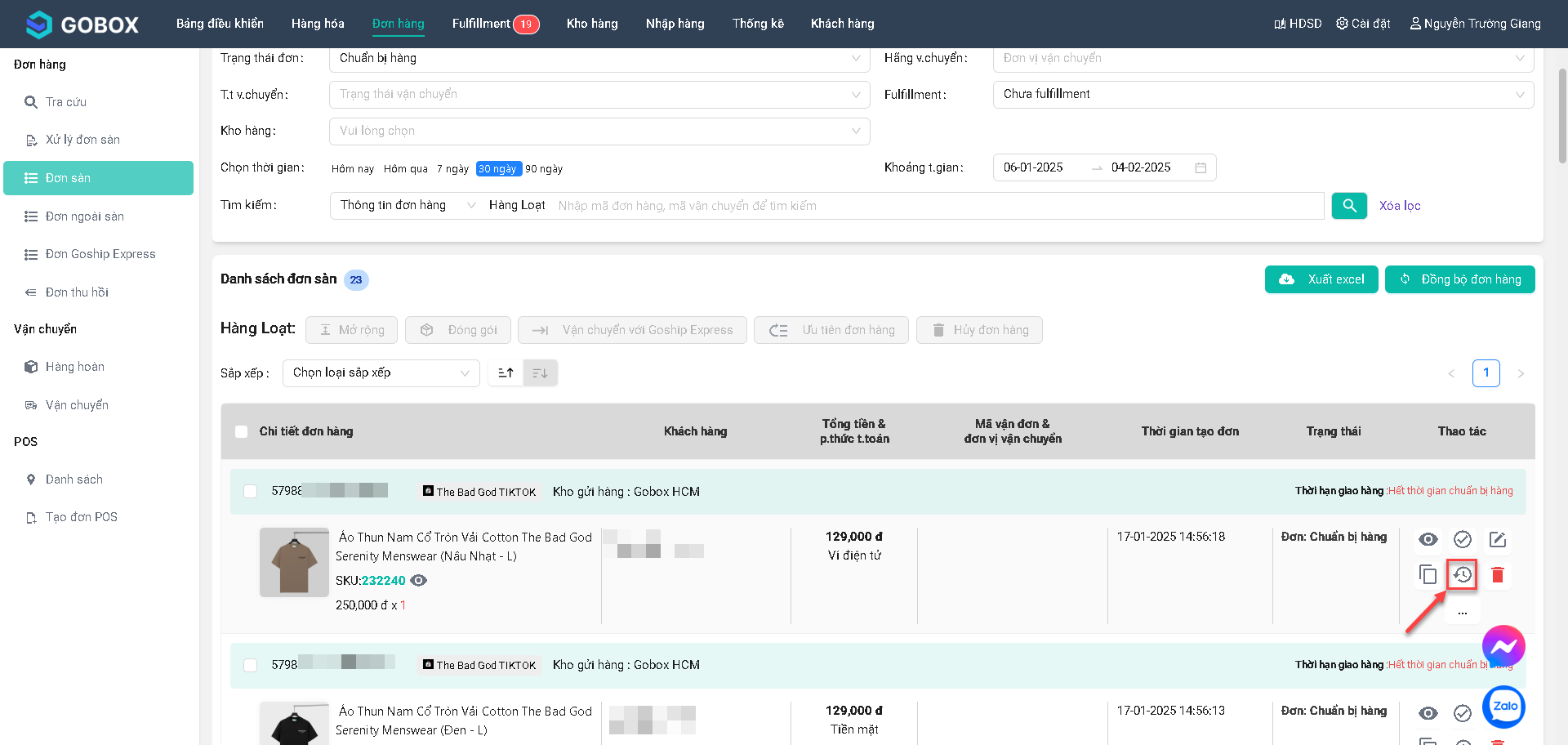
Giao diện Pop up lịch sử đơn hàng:
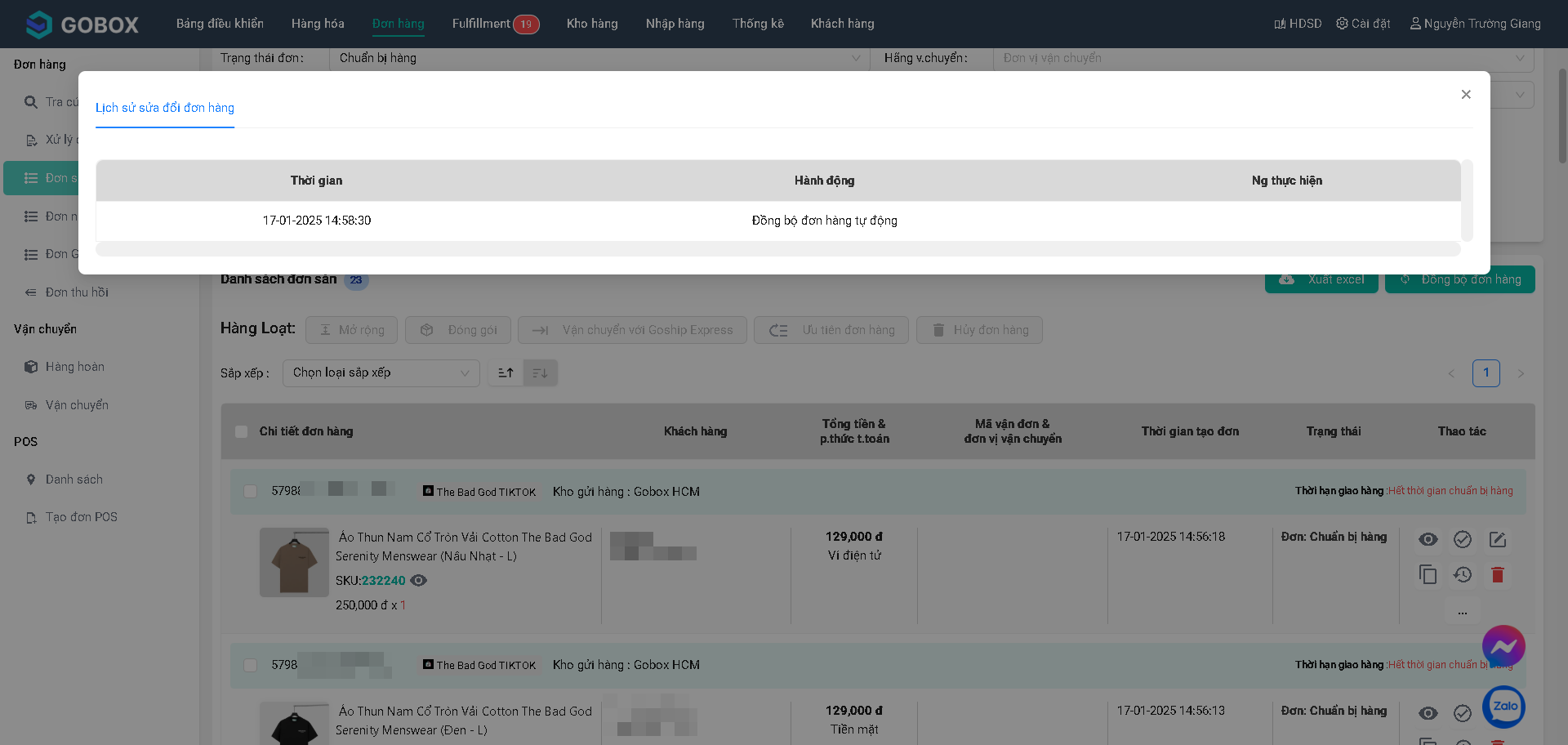
# 1.12 Hủy đơn hàng
Tính năng này sẽ hiển thị Icon thùng rác đỏ và cho phép bạn hủy đơn hàng khi trạng thái đơn hàng của bạn là "Chuẩn bị hàng" và "Sẵn sàng chuyển hàng"
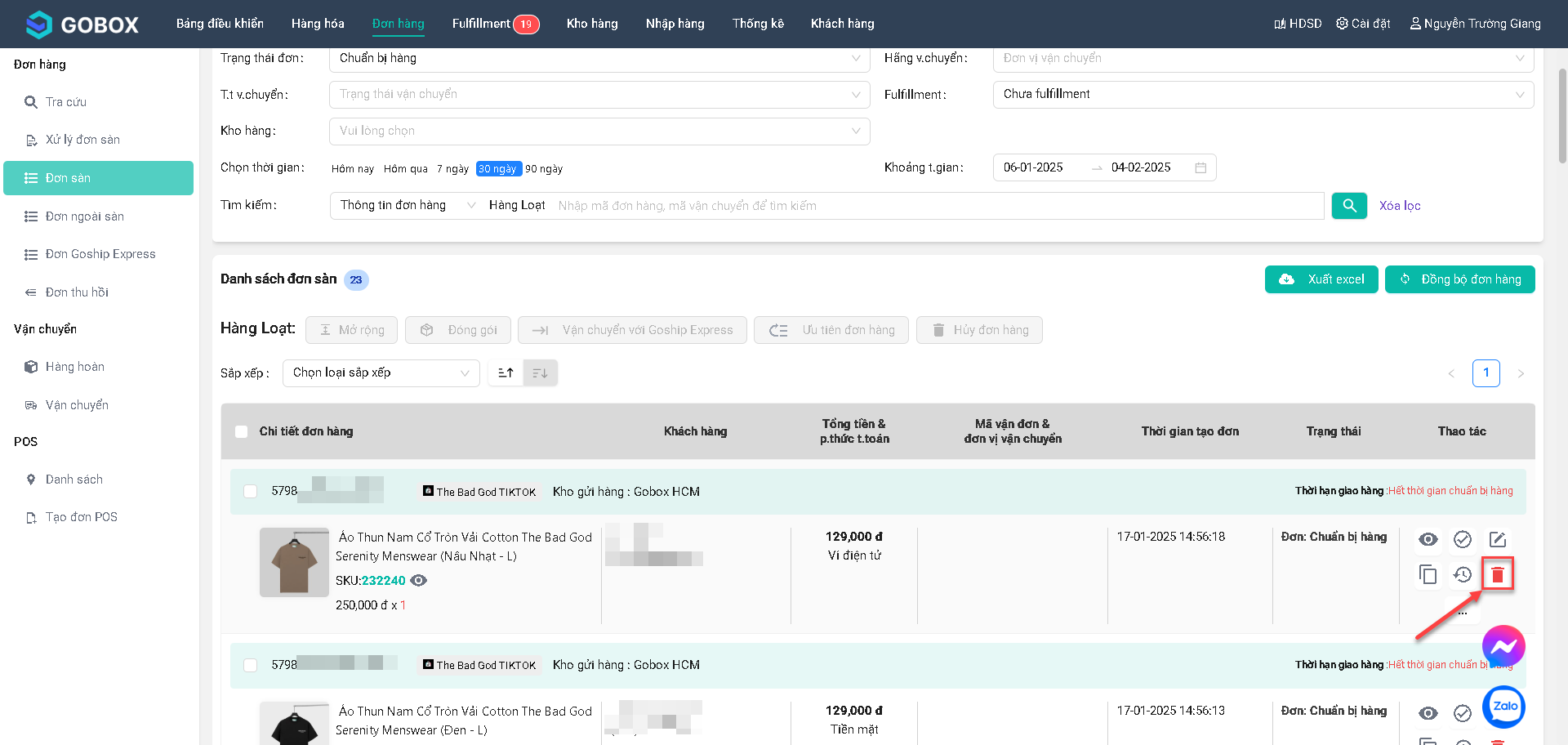
Để hủy đơn hàng này, bạn chỉ cần click vào Icon thùng rác và bấm Đồng ý, đơn của của bạn sẽ được hủy thành công.
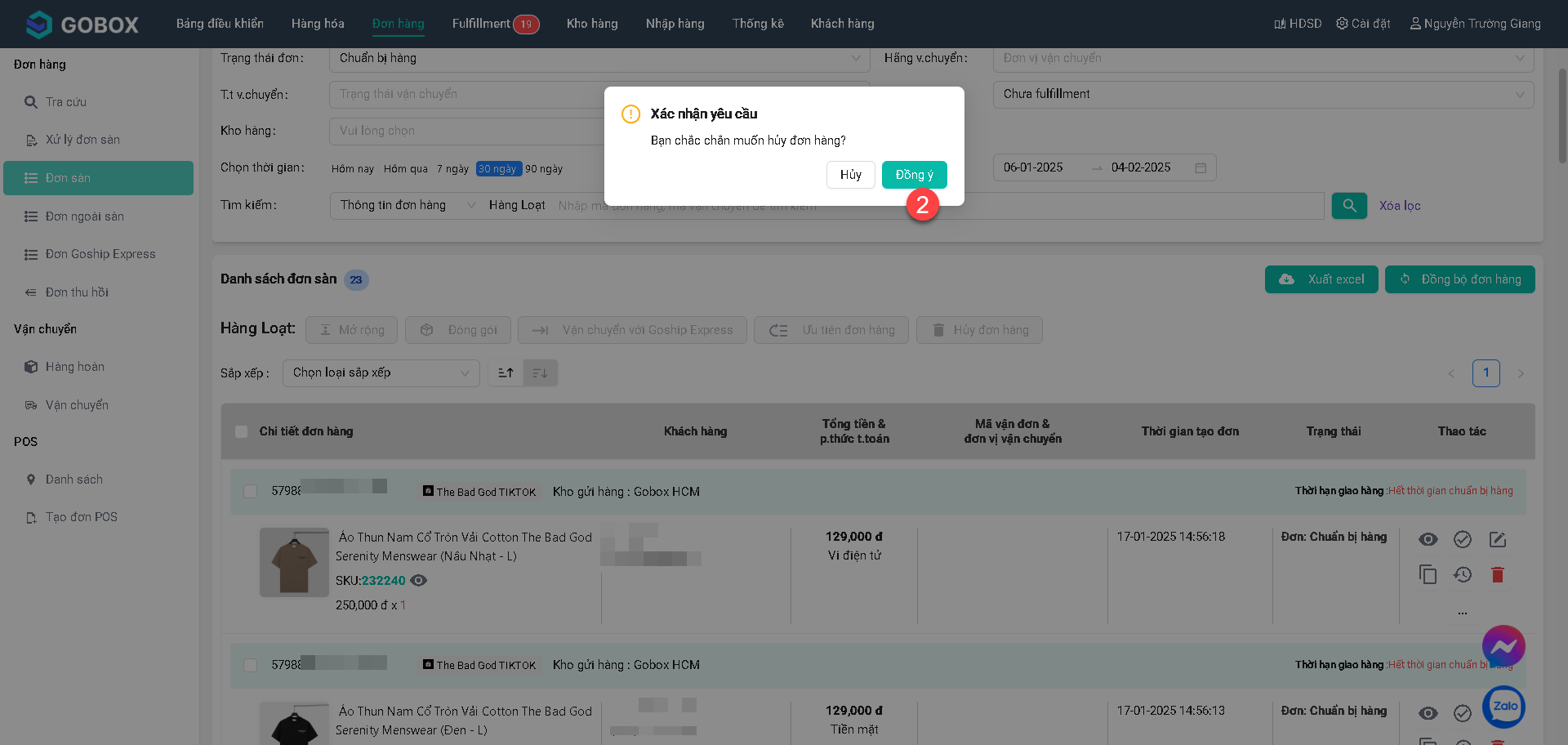
# 2. Đơn ngoài sàn
Đơn ngoài sàn là đơn hàng được tạo thủ công bởi người bán hàng.
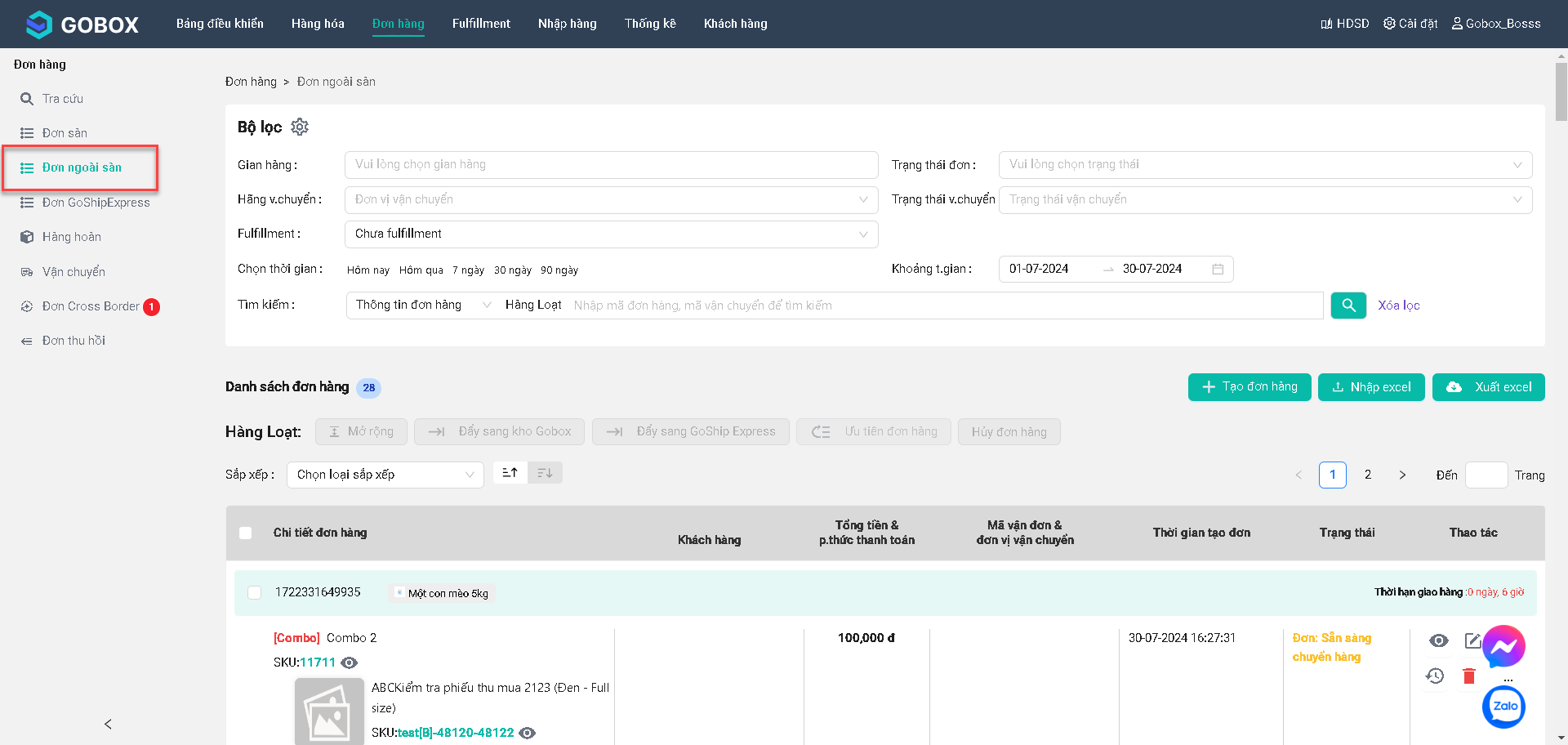
# 2.1 Tạo mới đơn ngoài sàn
Tính năng này cho phép bạn tự tạo đơn hàng ngoài sàn bằng cách Nhập thủ công trong màn Tạo mới đơn hàng hoặc Upload file excel của bạn.
# Tạo đơn hàng thủ công
Để tạo mới đơn hàng thủ công, Chọn Tạo đơn hàng
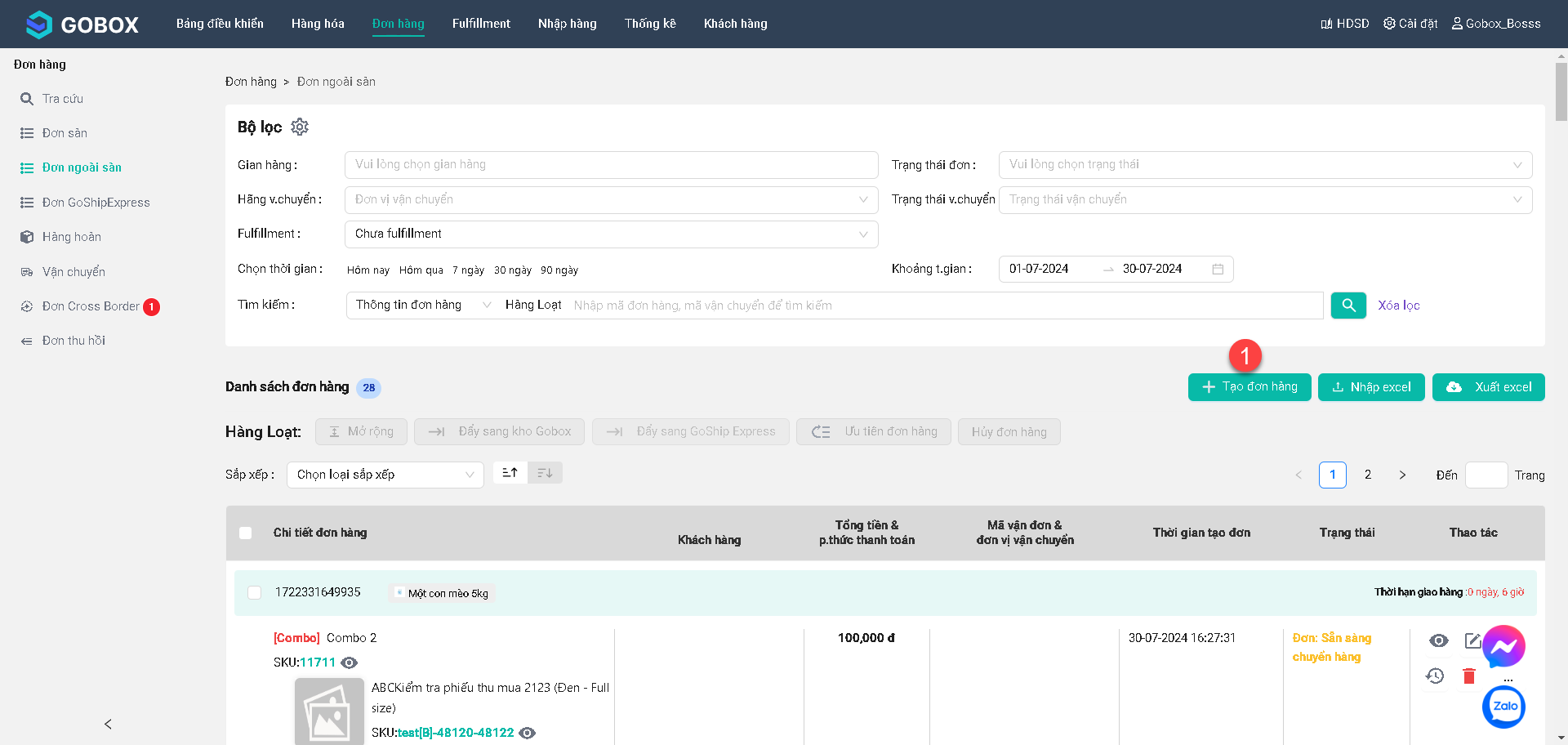
Giao diện của trang Tạo mới đơn hàng sẽ hiển thị như sau:
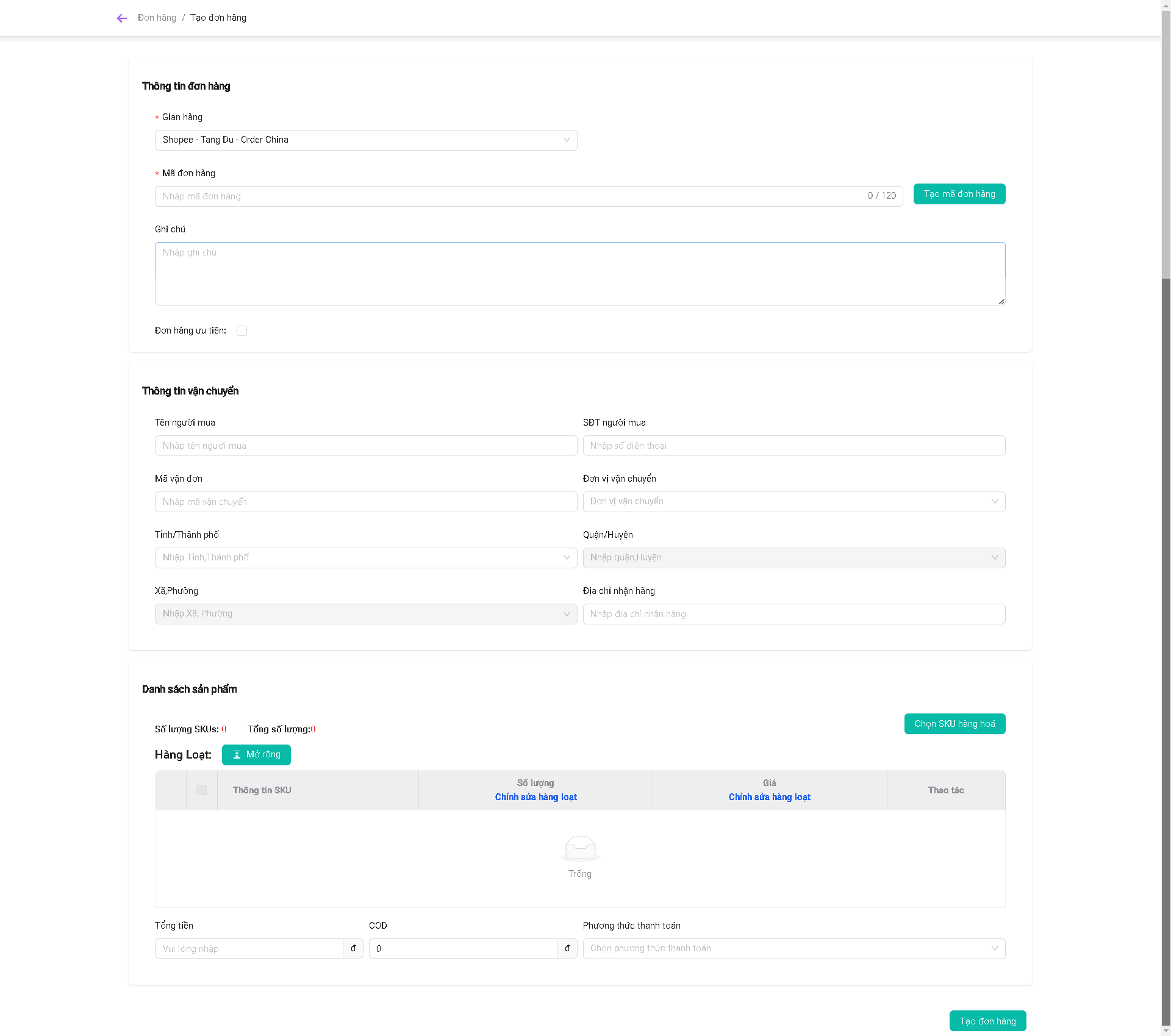
Các thông tin đơn hàng bạn cần cung cấp bao gồm:
Chọn gian hàng: Cho phép Bạn sản phẩm muốn bán từ gian hàng nào.
Mã đơn hàng: Nhập mã của đơn hàng. Nếu bạn chưa có mã đơn hàng, chọn Tạo mã đơn và hệ thống sẽ tự động tạo cho bạn 1 mã đơn hàng.
Ghi chú: Nhập ghi chú của đơn hàng
Thông tin vận chuyển: Bao gồm thông tin người nhận, thông tin vận chuyển và cân nặng của sản phẩm. Bạn cần nhập mã vận chuyển và chọn Đơn vị vận chuyển để Kho giao sản phẩm cho đúng đơn vị vận chuyển.
Chọn SKU hàng hóa: Bạn có thể chọn Chọn SKU hàng hóa.
Bảng danh sách sản phẩm: Tại bảng này Bạn có thể điền số lượng và giá bán của các sản phẩm.
Tổng tiền: Tổng tiền của các sản phẩm.
Phương thức thanh toán: Chọn phương thức thanh toán cho đơn hàng.
Tổng tiền COD: Tiền COD cần thu hộ.
Sau khi nhập các thông tin đơn hàng, chọn Tạo đơn hàng và đơn hàng của bạn sẽ được tạo mới thành công.
# Nhập file excel
Để tạo đơn hàng bằng nhập file excel, chọn Nhập excel.
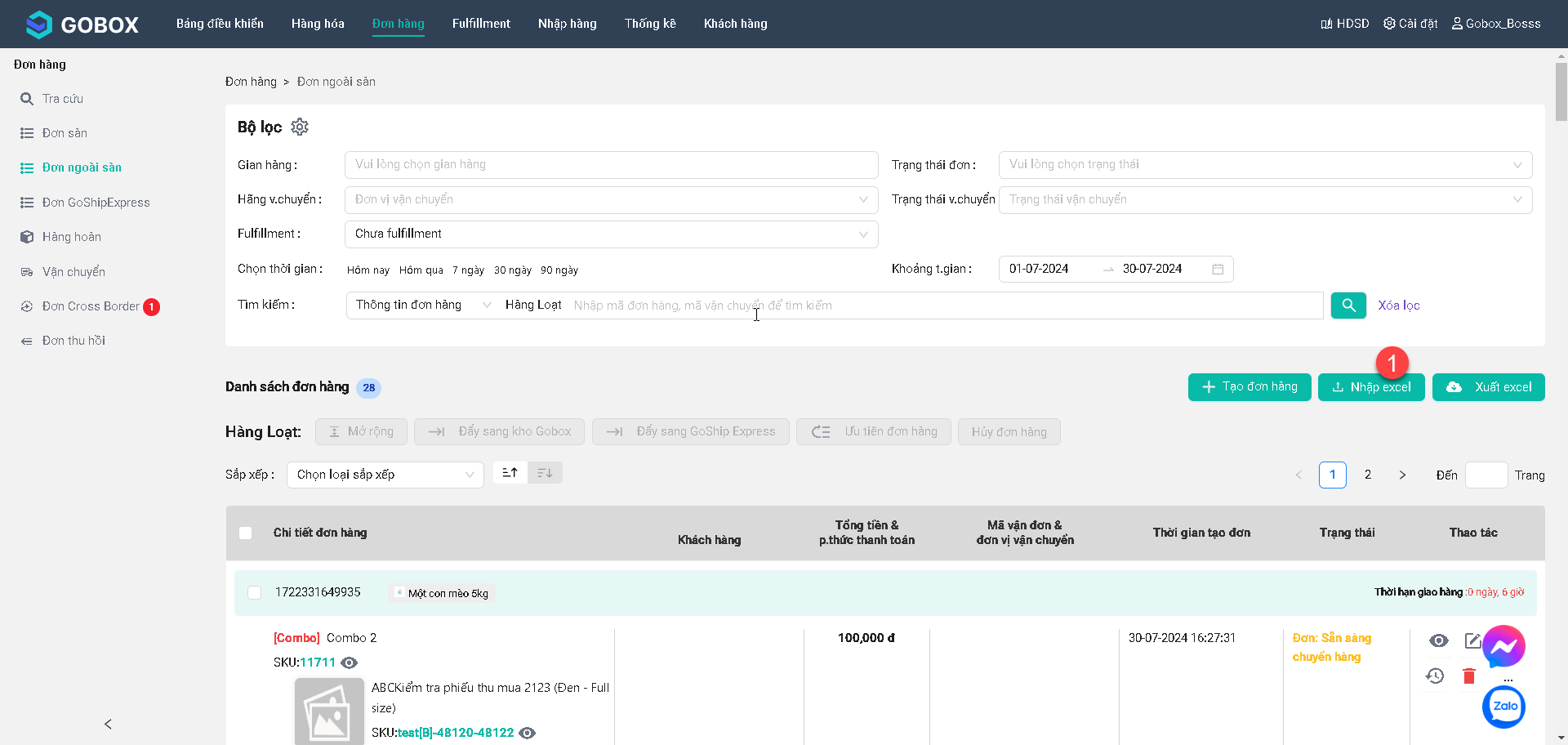
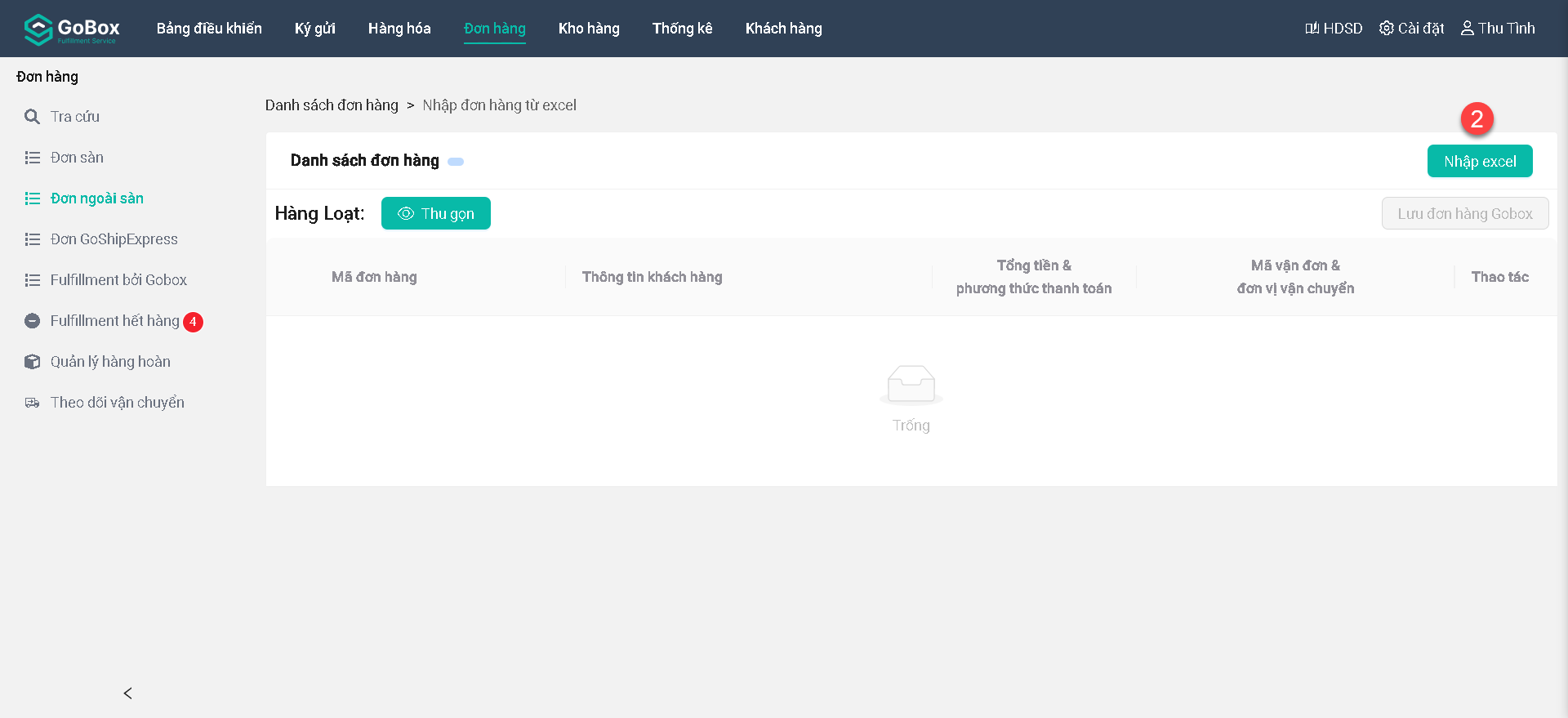
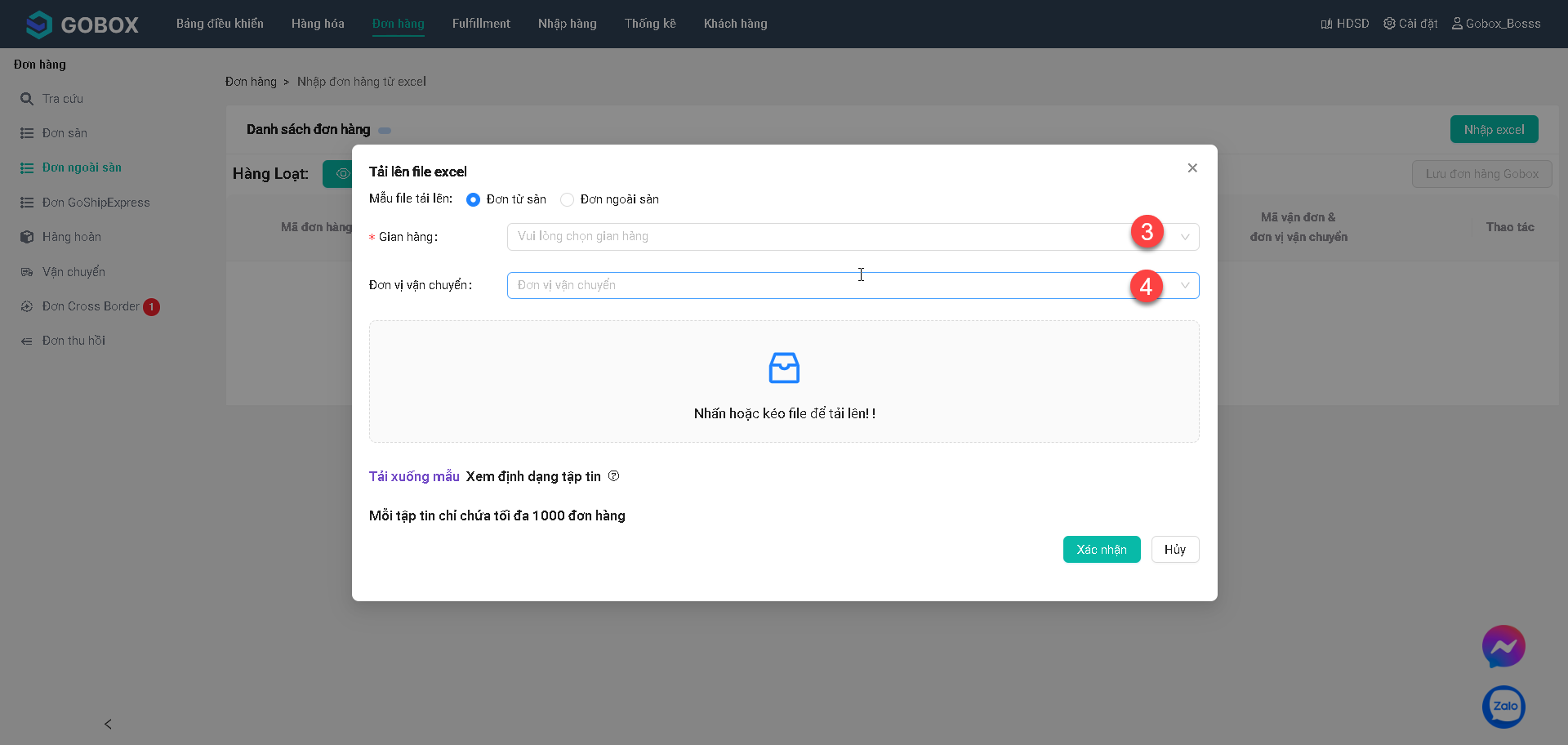
Lưu ý: Khi nhập file, Đơn từ sàn phải upload đúng mẫu đơn từ sàn, tương tự với Đơn ngoài sàn.
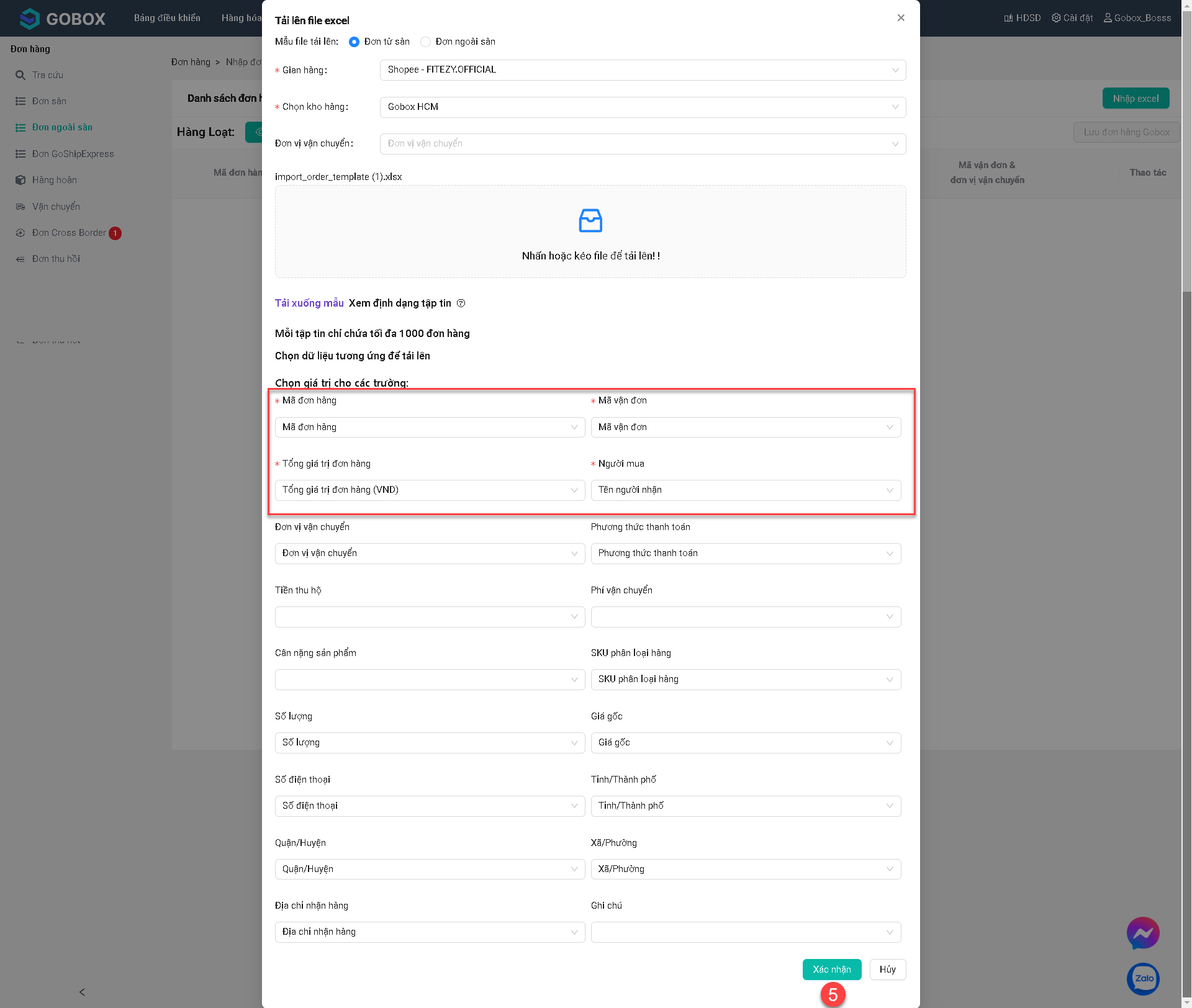
Lưu ý: File excel được upload lên phải có đủ các trường bắt buộc (*) bao gồm: Mã đơn hàng, Mã vận đơn, Tổng giá trị đơn hàng và Người mua. Mã đơn hàng phải không được trùng với đơn ngoài sàn đã tạo trước đó.
Sau khi click Xác nhận tại pop up Tải lên file excel, sản phẩm sẽ được hiển thị ở bảng thông tin:
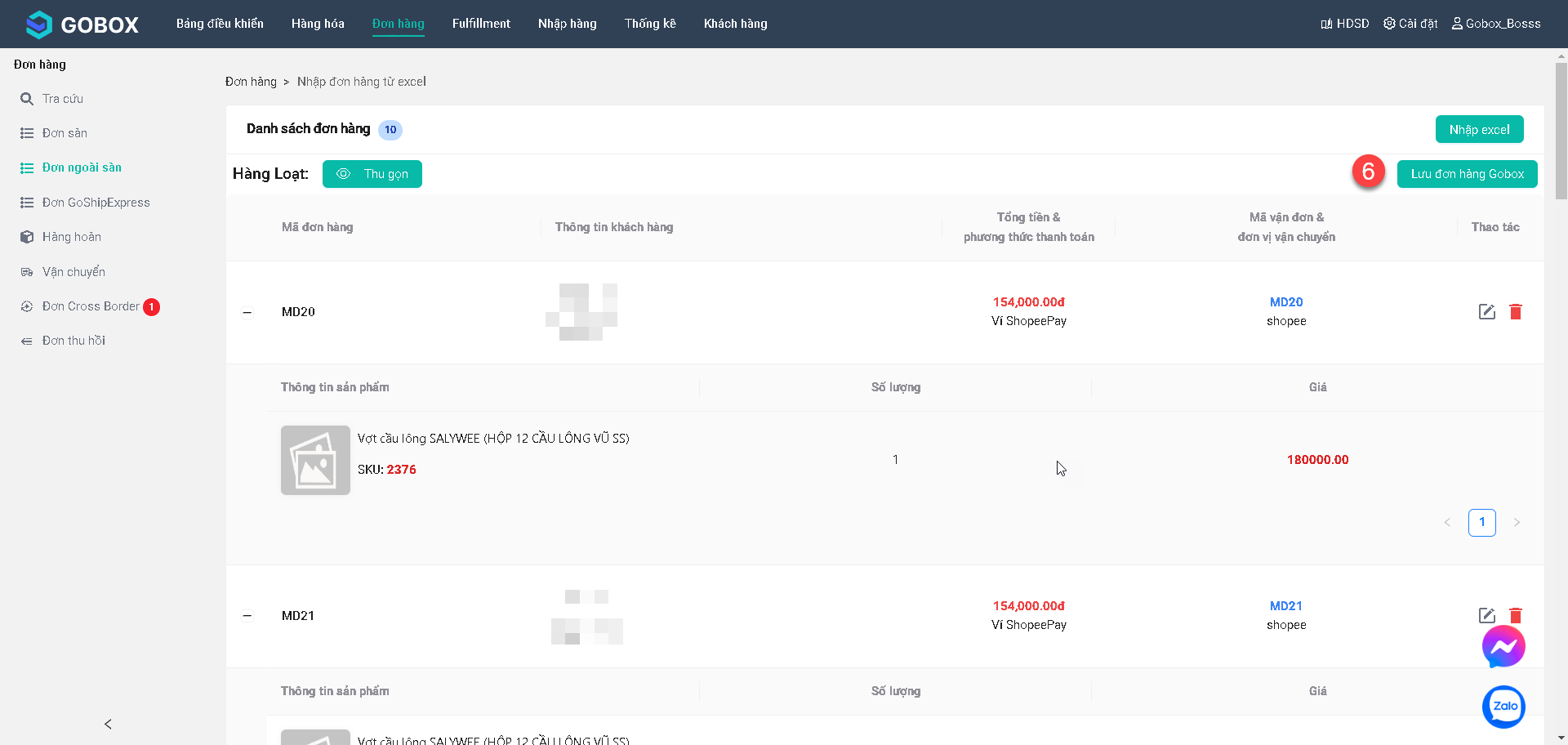
Sau khi chọn Lưu đơn hàng Gobox, đơn hàng ngoài sàn mới sẽ của bạn được tạo thành công.
# 3. Đơn Goship Express
Đơn Goship Express là đơn hàng được đẩy sang sàn vận chuyển Goship Express thành công để có thể được cập nhật và theo dõi trạng thái đơn hàng nhanh chóng.
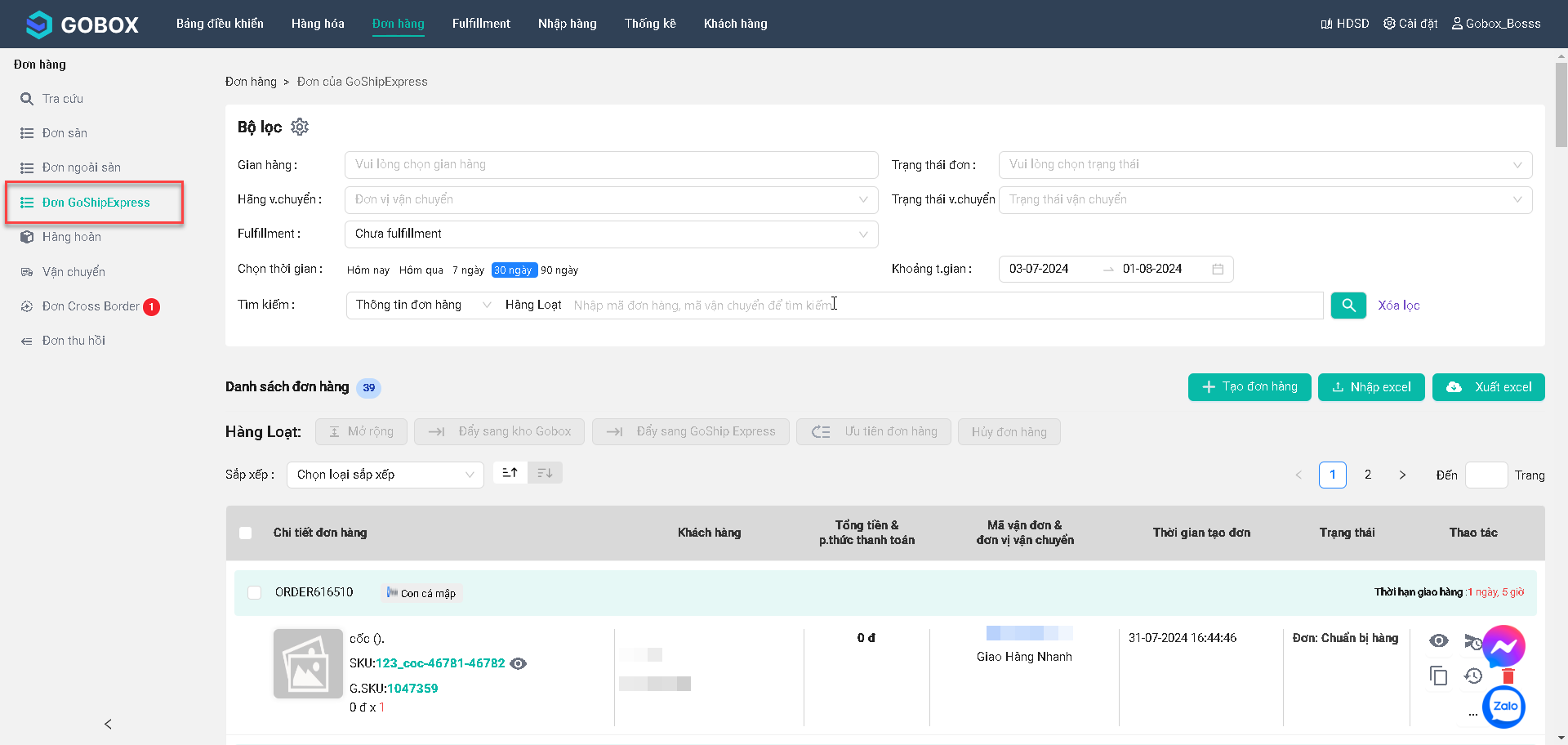
# Tạo mới đơn hàng
Tương tự Màn Đơn ngoài sàn, có thể tạo đơn hàng bằng cách Nhập thủ công trong màn Tạo mới đơn hàng hoặc Upload file excel.
Xem chi tiết tạo đơn Goship Express, vui lòng xem Tại đây (opens new window)
# 4. Tra cứu đơn hàng
Tính năng này cho phép người bán hàng tìm kiếm nhanh chóng một đơn hàng bất kỳ theo mã đơn hàng hoặc mã vận đơn.
Các bước tra cứu đơn hàng:
B1: Nhập mã đơn hàng hoặc mã vận đơn của đơn hàng bạn muốn tìm kiếm.
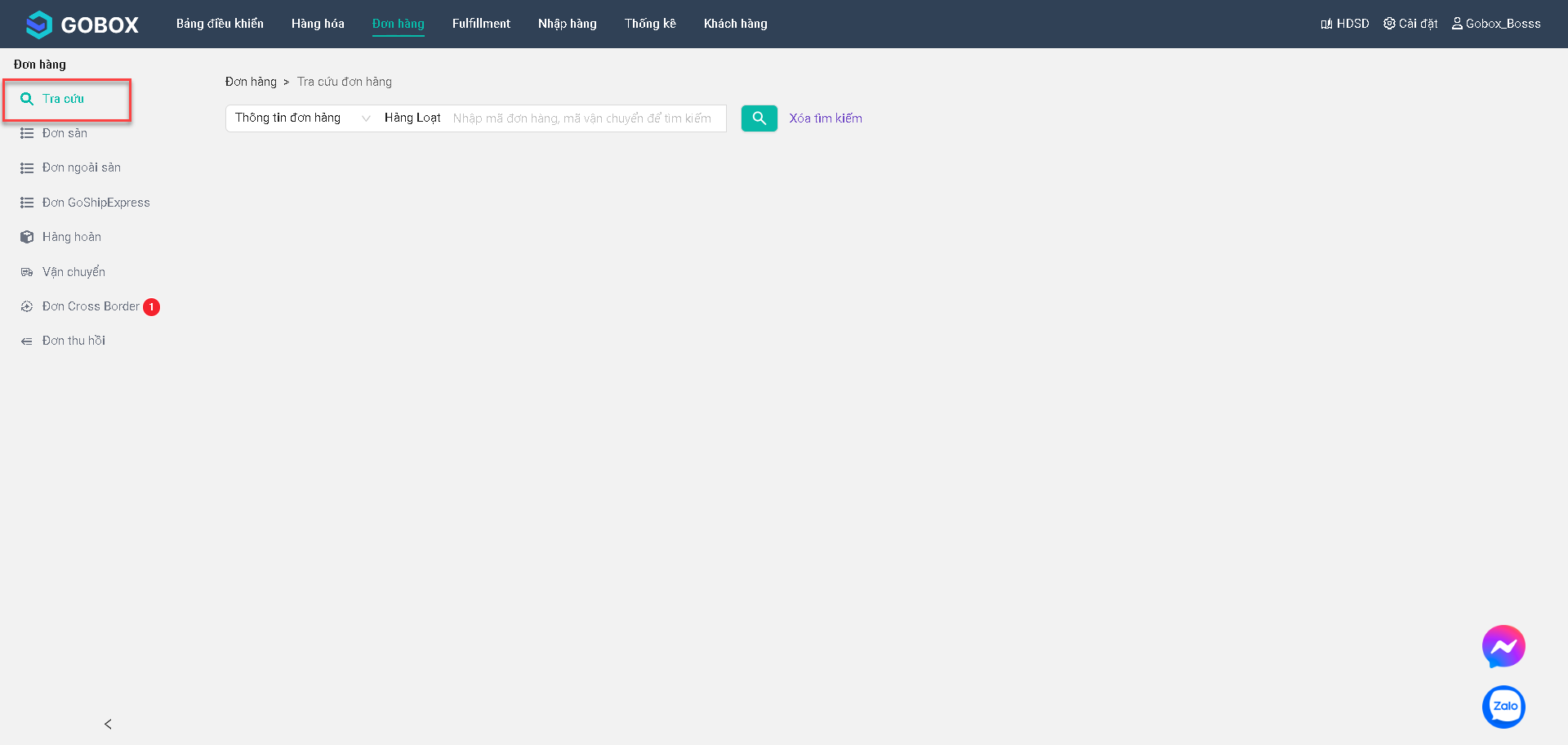
B2: Chọn icon Tìm kiếm đơn hàng.
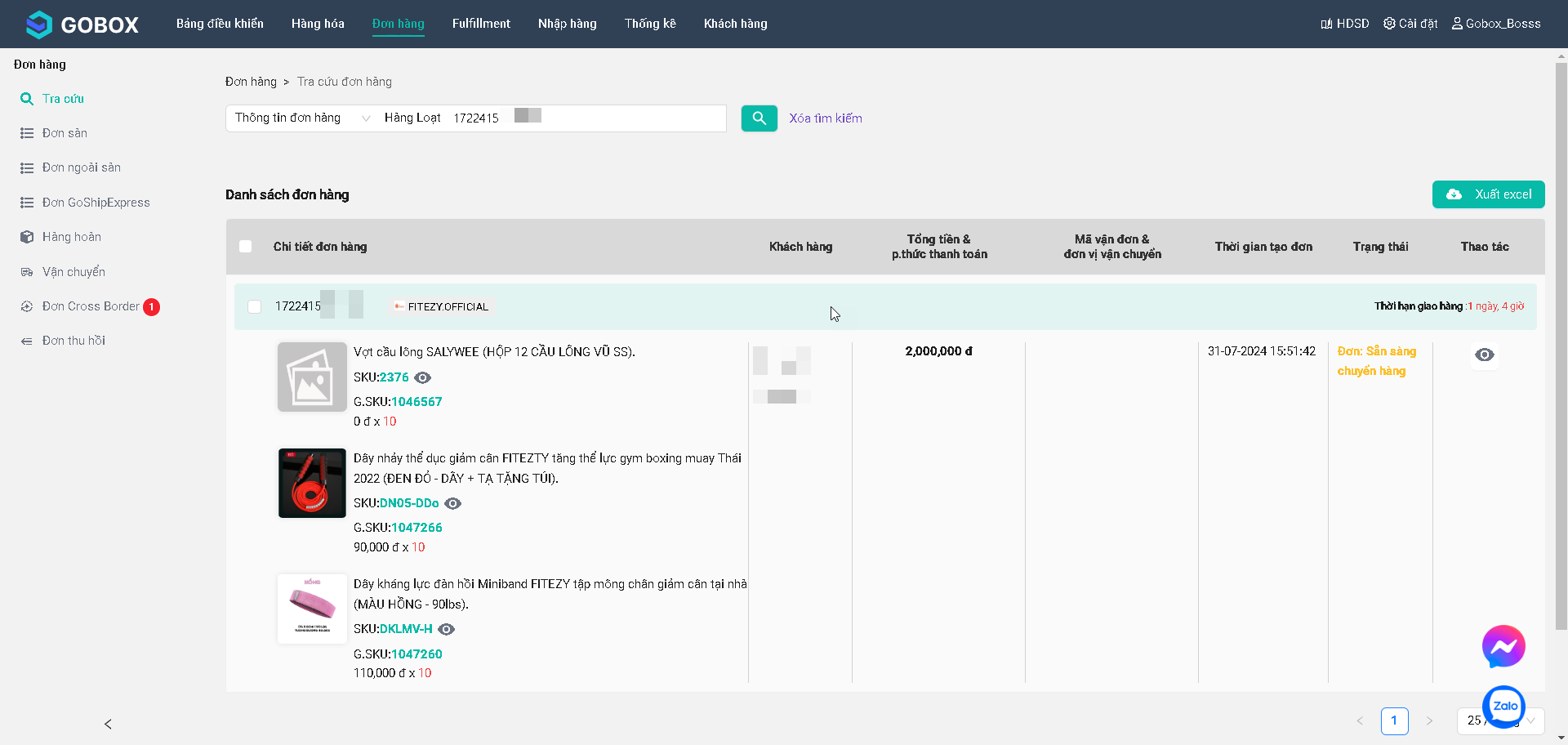
# 5. Đơn POS
# 5.1. Tra cứu đơn pos
Để thực hiện tra cứu đơn pos, bạn click vào Đơn hàng truy cập vào menu Danh sách mục Bộ lọc
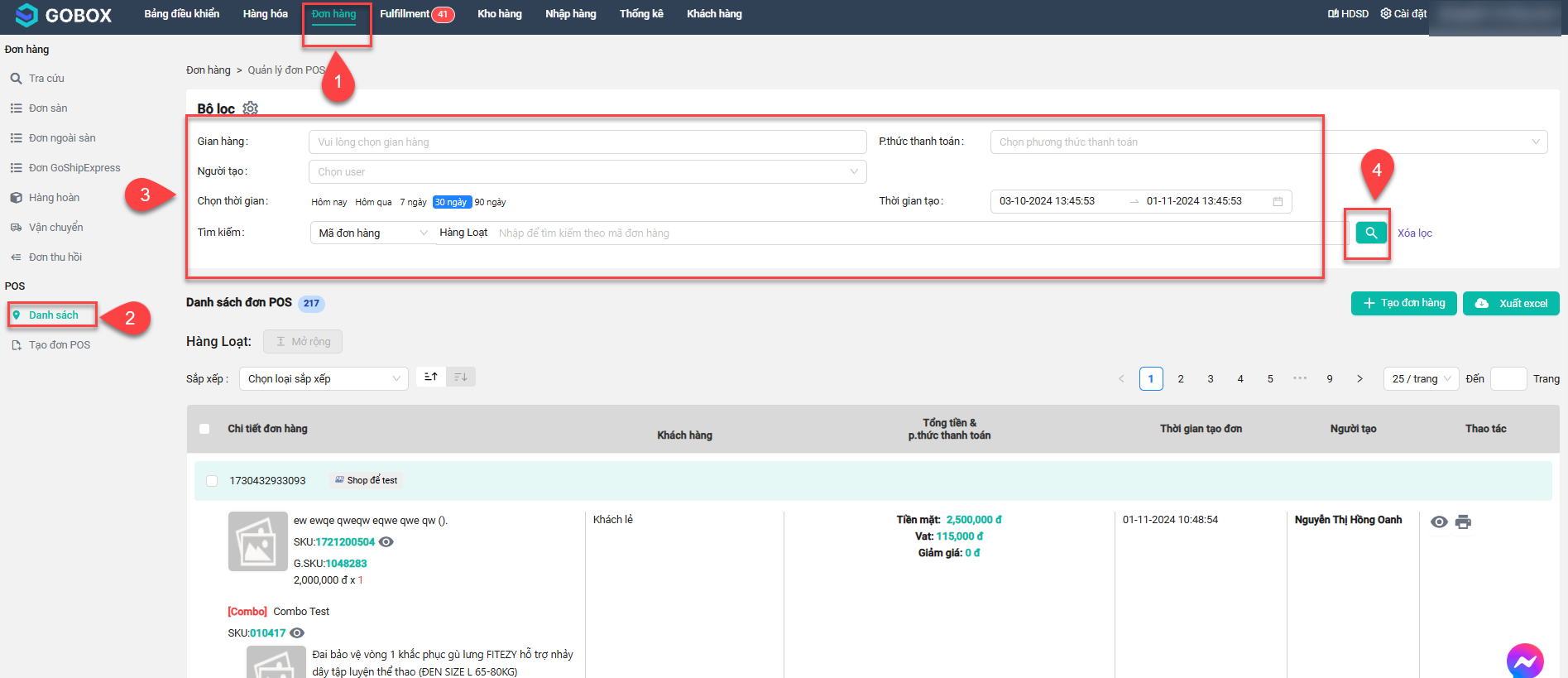
Tại Bộ lọc, bạn có thể tra cứu đơn hàng POS theo một hay nhiều tiêu chí bao gồm:
- Gian hàng: Danh sách các Gian hàng POS của seller đó.
- P.thức thanh toán: Phương thức thanh toán hóa đơn, bao gồm: Tiền mặt và chuyển khoản.
- Người tạo: Người tạo ra đơn hàng POS trên.
- Chọn thời gian: Tìm kiếm thời gian tạo đơn POS trong 1 thời gian bất kỳ được cài đặt sẵn.
Ví dụ: Hôm nay, Hôm qua, 7 ngày, 30 ngày, 90 ngày,...
Lưu ý Khi click chọn sẽ hiển thị ngày sang bên mục Khoảng t.gian kể từ thời điểm hiện tại trở về trước.
- Thời gian tạo: Bạn cũng có thể tìm kiếm thời gian tạo đơn POS trong 1 khoảng thời gian bất kỳ.
- Tìm kiếm: Có thể tìm kiếm bằng Mã đơn hàng, Thông tin người mua, SKU sản phẩm.
Trong đó: có thể tìm kiếm hàng loạt theo Mã đơn hàng, Thông tin người mua, SKU sản phẩm.
Sau khi chọn được Bộ lọc thì click Icon Kính lúp để trang web hiển thị kết quả trả về
Lưu ý: Để tra cứu đơn hàng của mình, Nhà Bán Hàng (Bạn) phải tạo đơn hàng POS từ trước thì mới có thể thực hiện tra cứu.
# 5.2. Tạo đơn pos
Để tạo đơn POS, ta nhấn nút Tạo đơn hàng ở màn danh sách
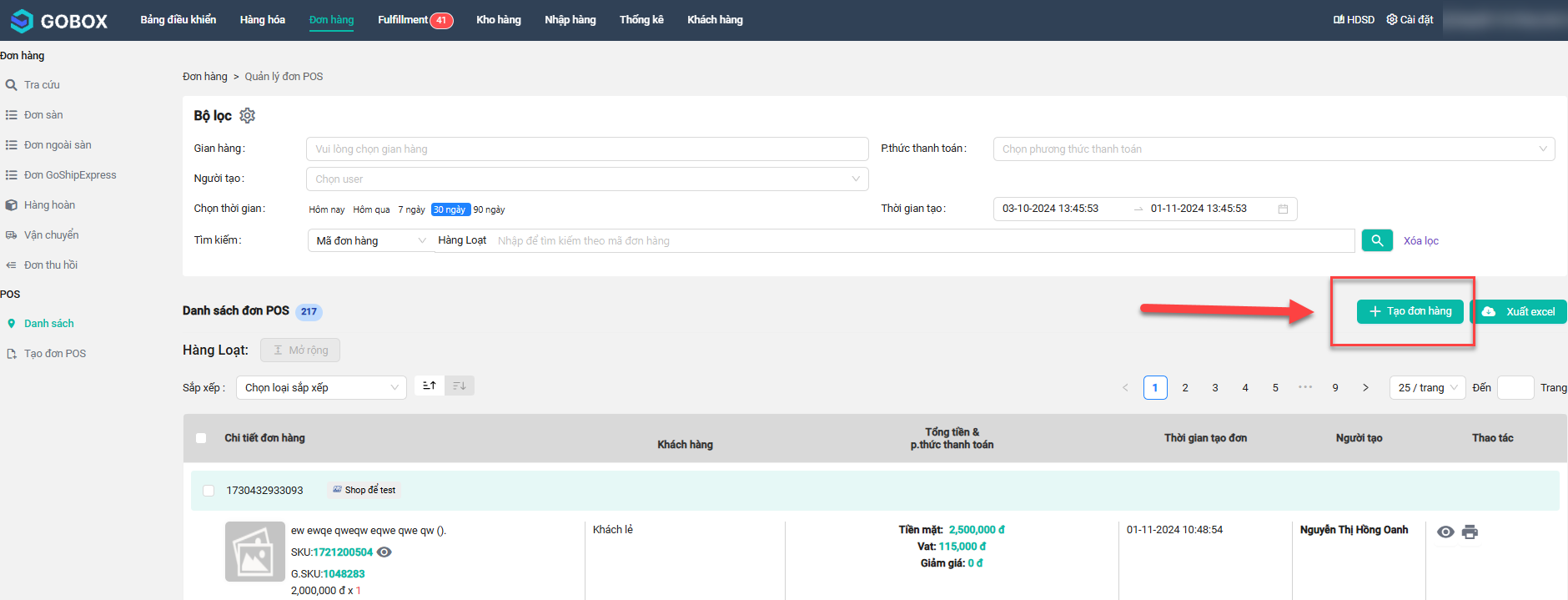
Hoặc truy cập menu Tạo đơn POS
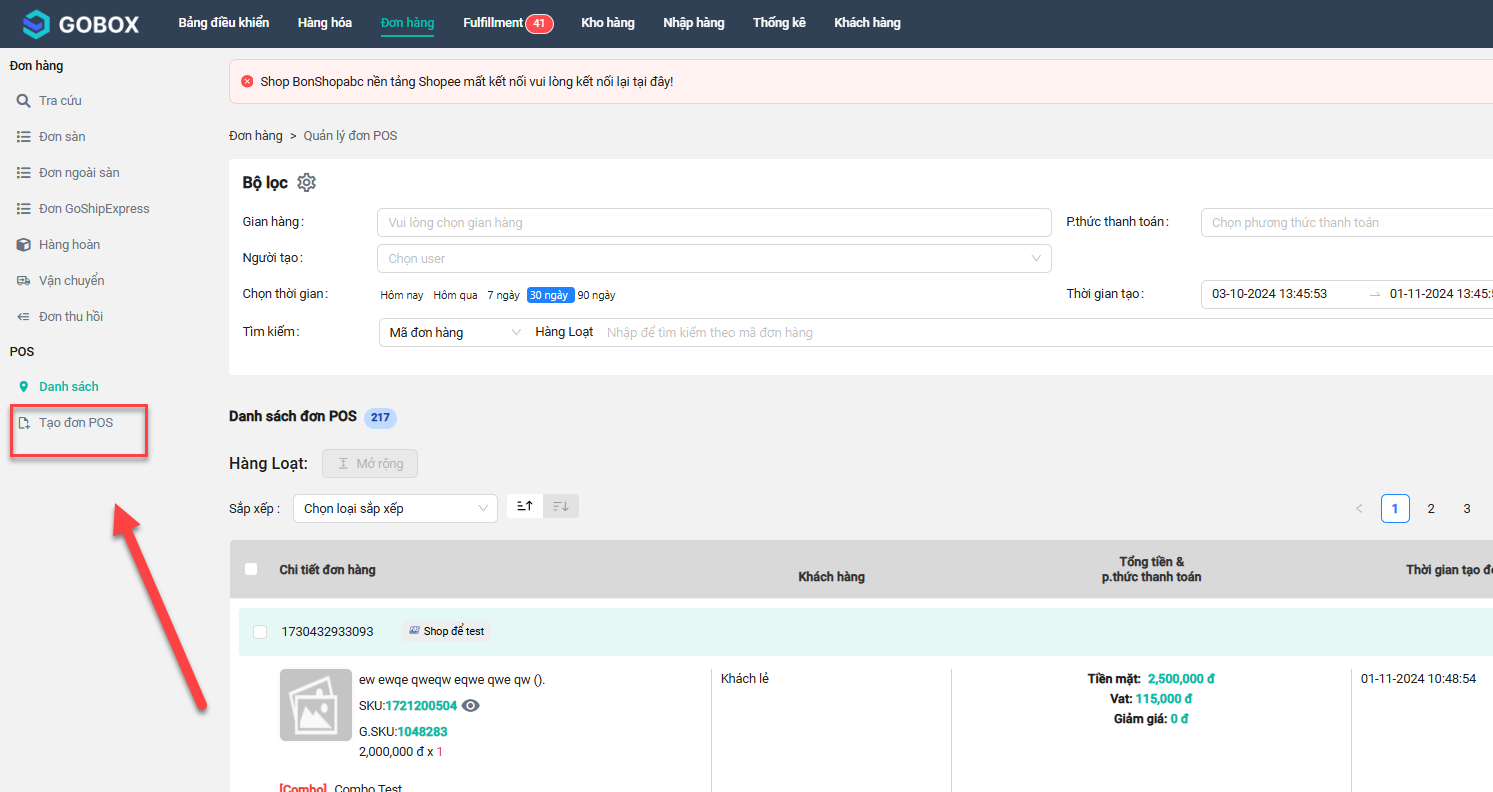
Khi đó màn hình tạo đơn hàng POS sẽ hiển thị ra như sau
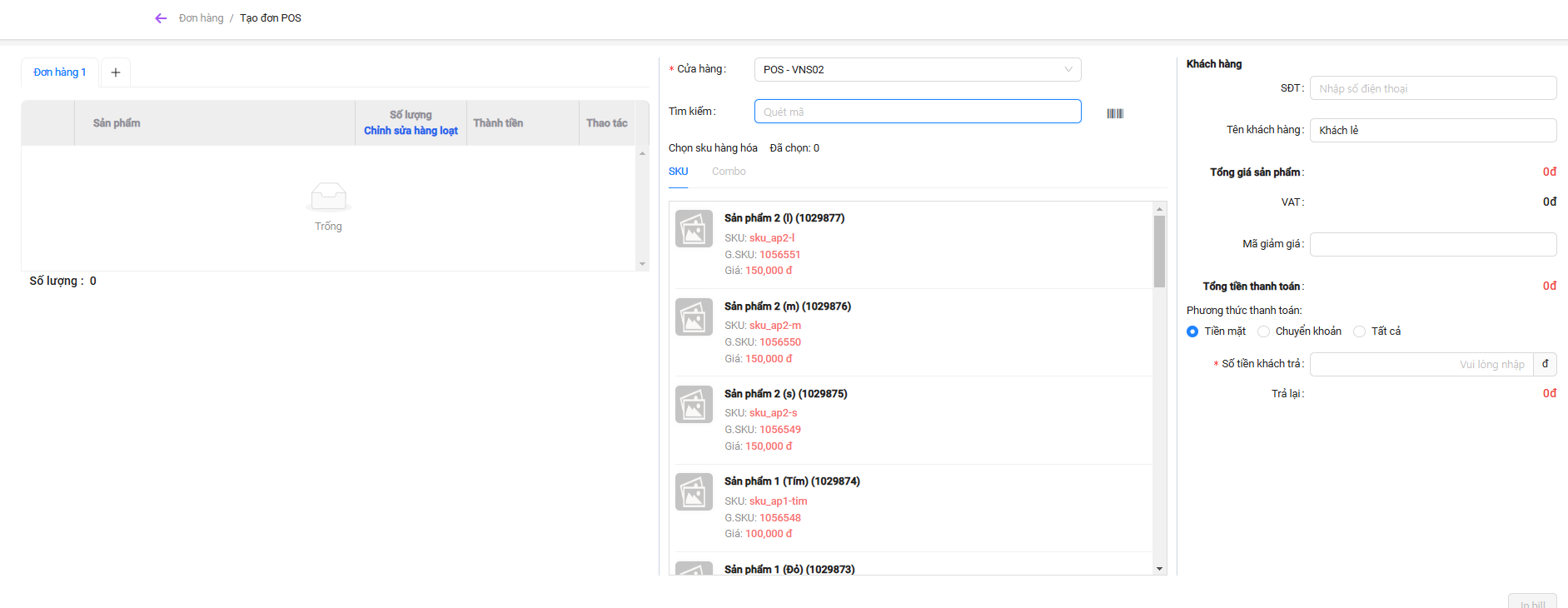
Trong đó, các trường gồm:
- Cửa hàng: Lựa chọn cửa hàng POS để tạo đơn hàng.
- Tìm kiếm: ta có thể tìm kiếm sản phẩm trong gian hàng POS bằng 2 cách:
- Quét mã: dùng súng để quét mã barcode G.SKU sản phẩm vào để tìm kiếm sản phẩm
- Tìm kiếm: Ta nhập sku và g.sku sản phẩm rồi nhấn button Tìm kiếm
- Chọn sku hàng hóa: ở mục hiển thị sản phẩm này, ta có thể click vào sản phẩm để thêm sản phẩm vào đơn hàng
- SĐT: Số điện thoại của khách hàng, nếu tồn tại số điện thoại thì tên khách khách sẽ tự động hiển thị ra, còn nếu không sẽ yêu cầu nhập tên khách hàng để lưu lại
- Tên khách hàng: Ta nhập tên khách hàng, nếu không nhập mặc định là Khách lẻ
- Tổng giá sản phẩm: Tổng tiền sản phẩm
- VAT: Thuế VAT
- Mã giảm giá: mã giảm giá của cửa hàng đó
- Tổng tiền thanh toán: Tổng tiền khách cần trả khi đã tính thêm phí VAT và trừ số tiền giảm giá
- Phương thức thanh toán: Có 3 loại thanh toán:
- Tiền mặt: Thanh toán bằng tiền mặt, bạn chỉ cần nhập Số tiền khách trả
- Chuyển khoản: Khi chọn chuyển khoản thì sẽ hiển thị mã QR để khách hàng quét mã để thanh toán hóa đơn
- Tất cả: Ta có thể vừa trả bằng tiền mặt và Chuyển khoản
- Trả lại: Trường hợp Số tiền khách trả lớn hơn Tổng tiền thanh toán, thì Trả lại = Số tiền khách trả - Tổng tiền thanh toán Sau khi điền đầy đủ thông tin cần thiết cho đơn hàng POS, ta nhấn In bill để hoàn thành tạo đơn hàng và hiển thị hóa đơn Để thực hiện chức năng Tạo 1 đơn hàng mới, ta nhấn dấu +
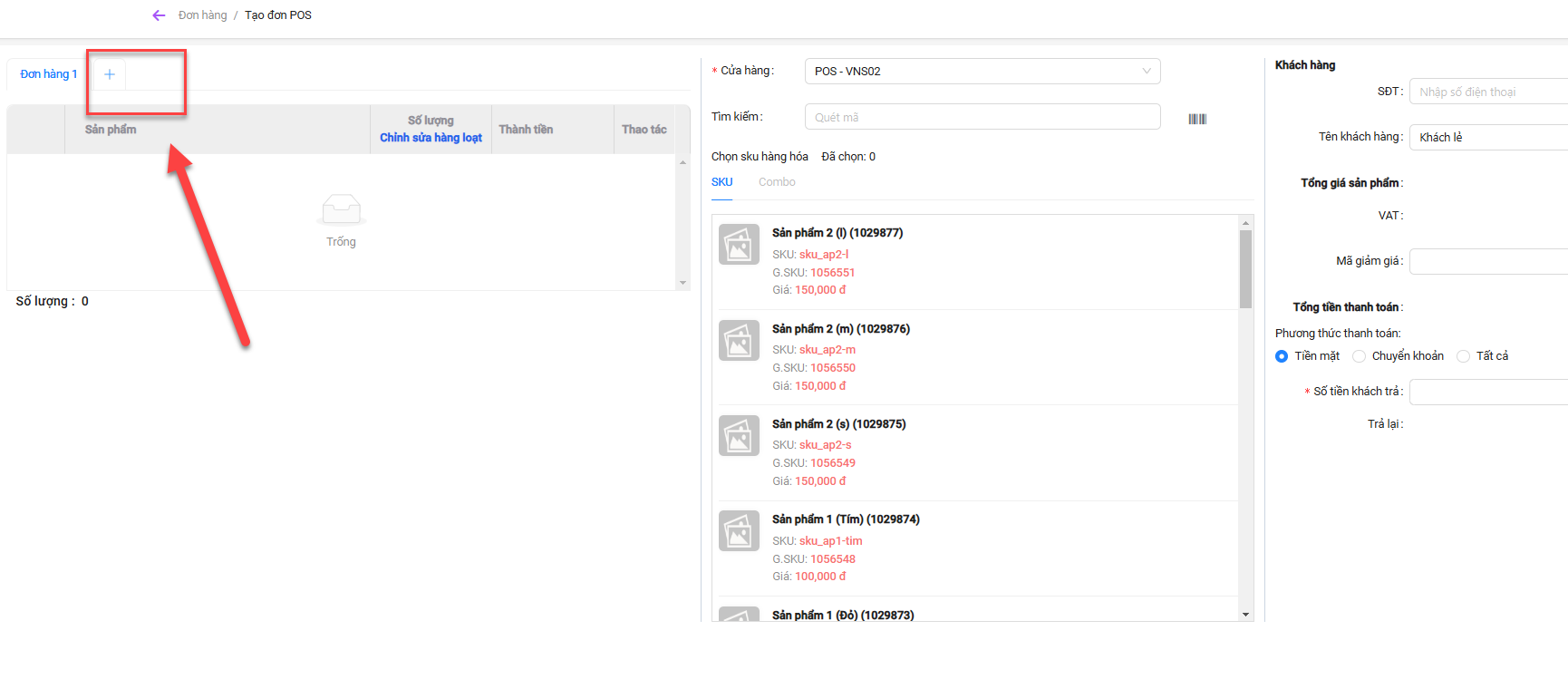
# 5.3. Xuất excel
Để xuất excel đơn hàng pos, ta click nút Xuất excel ở màn danh sách
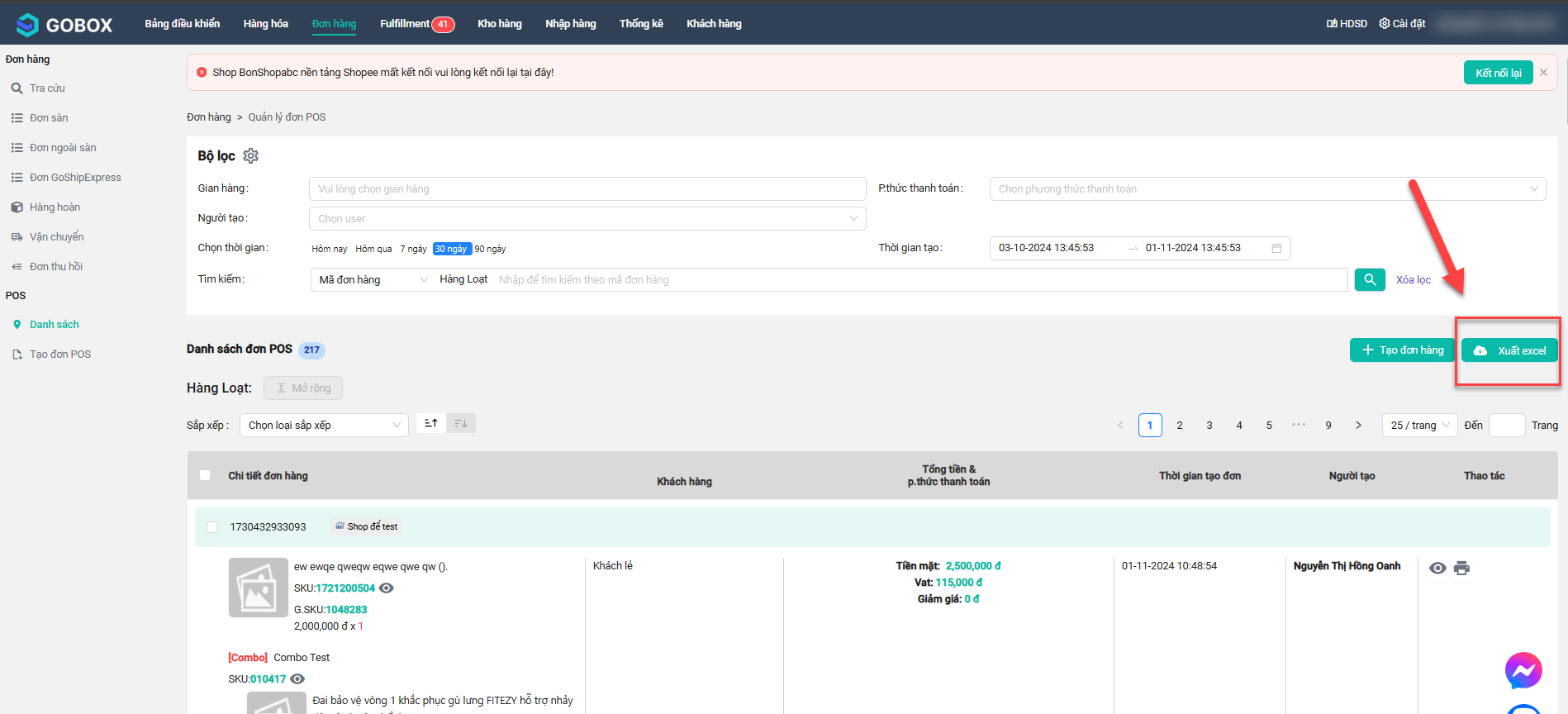
# 5.4. In bill
Nếu ta cần xem hóa đơn, ta nhấn icon In bill ở cột Thao tác và ở màn Xem chi tiết đơn hàng
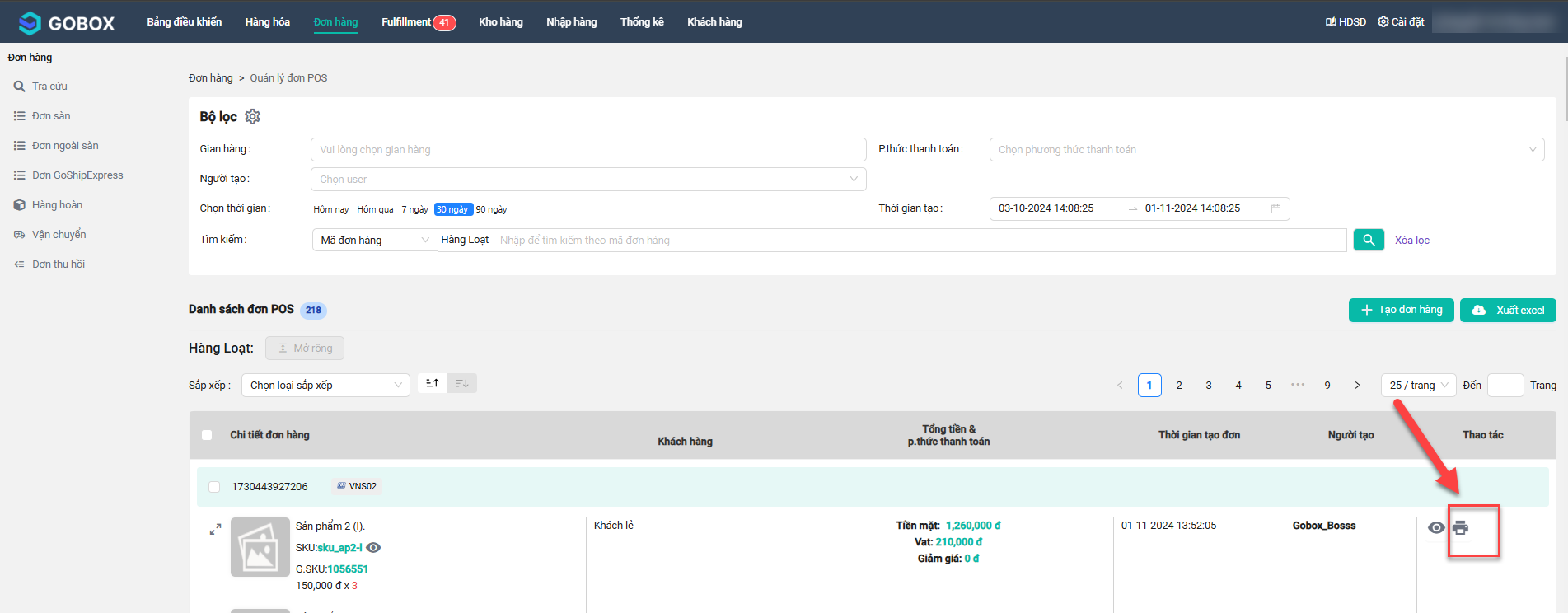
# 5.5. Xem chi tiết đơn hàng
Để xem chi tiết đơn hàng, ta nhấn icon Chi tiết đơn hàng ở cột Thao tác
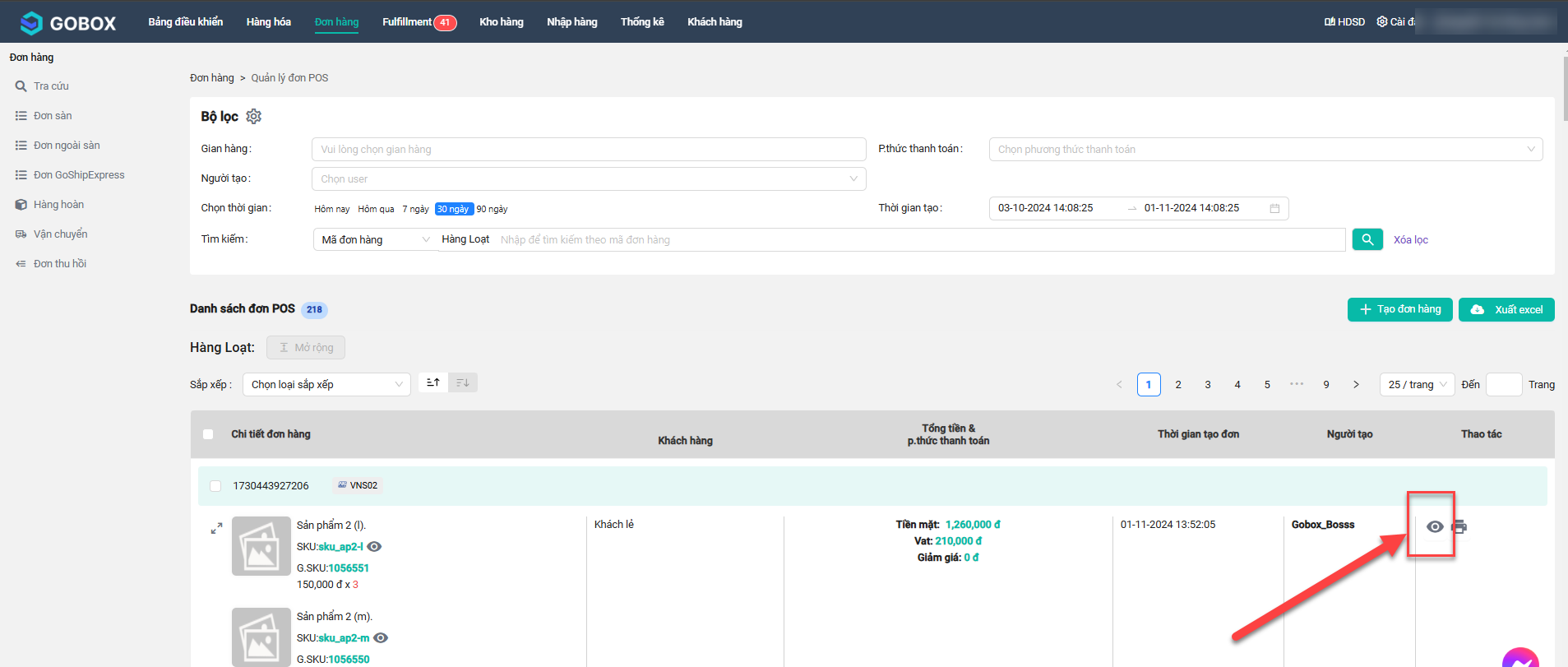
Màn hình chi tiết sẽ hiển thị như sau:
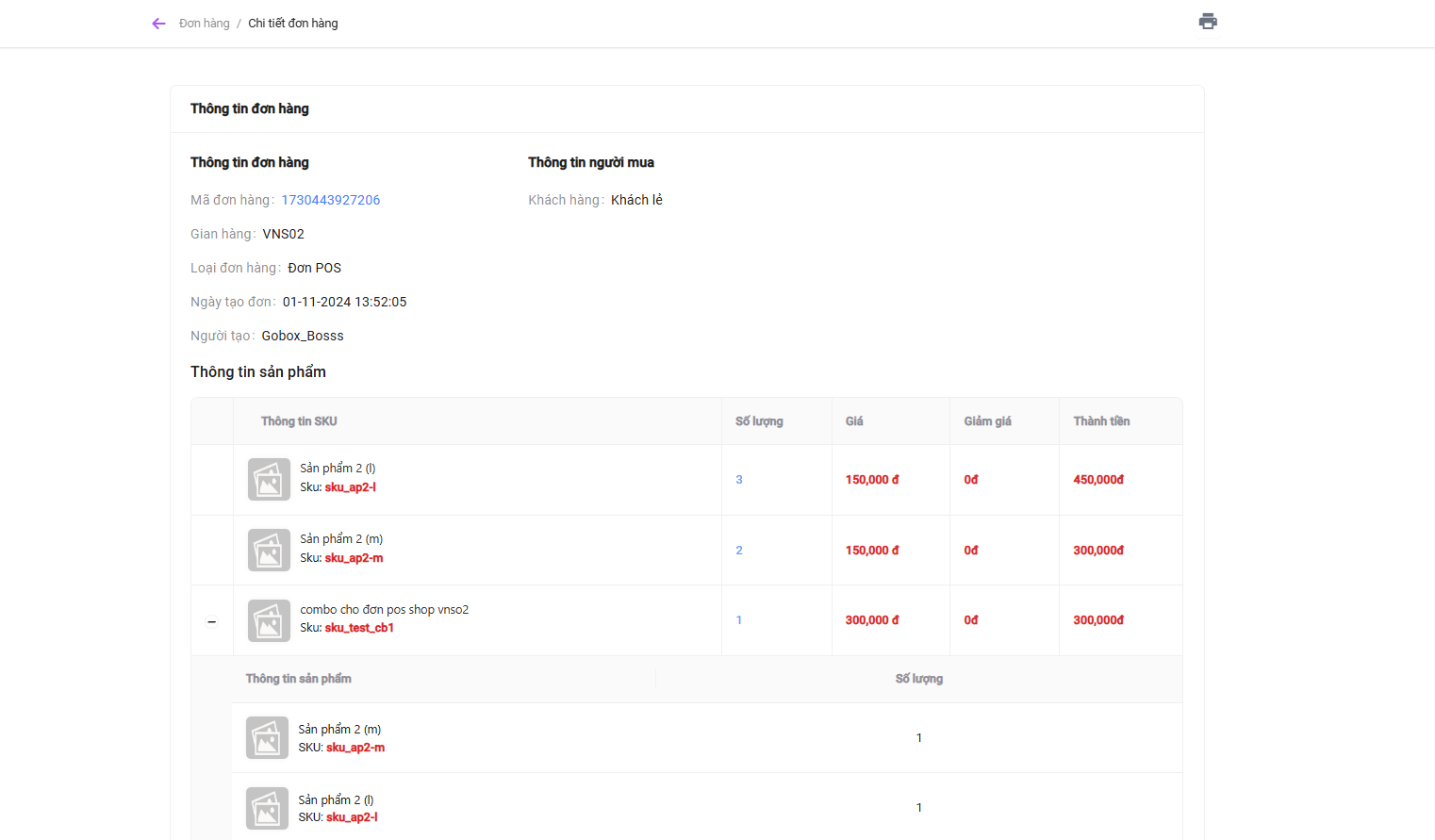
# 6. Tạo đơn thu hồi
Tính năng này cho phép người bán hàng tạo đơn thu hồi từ đơn hàng gốc.
Lưu ý: Chỉ tạo 1 đơn thu hồi duy nhất từ đơn hàng gốc.
Các bước tạo đơn thu hồi:
B1: Vào màn Đơn hàng , chọn Đơn thu hồi.
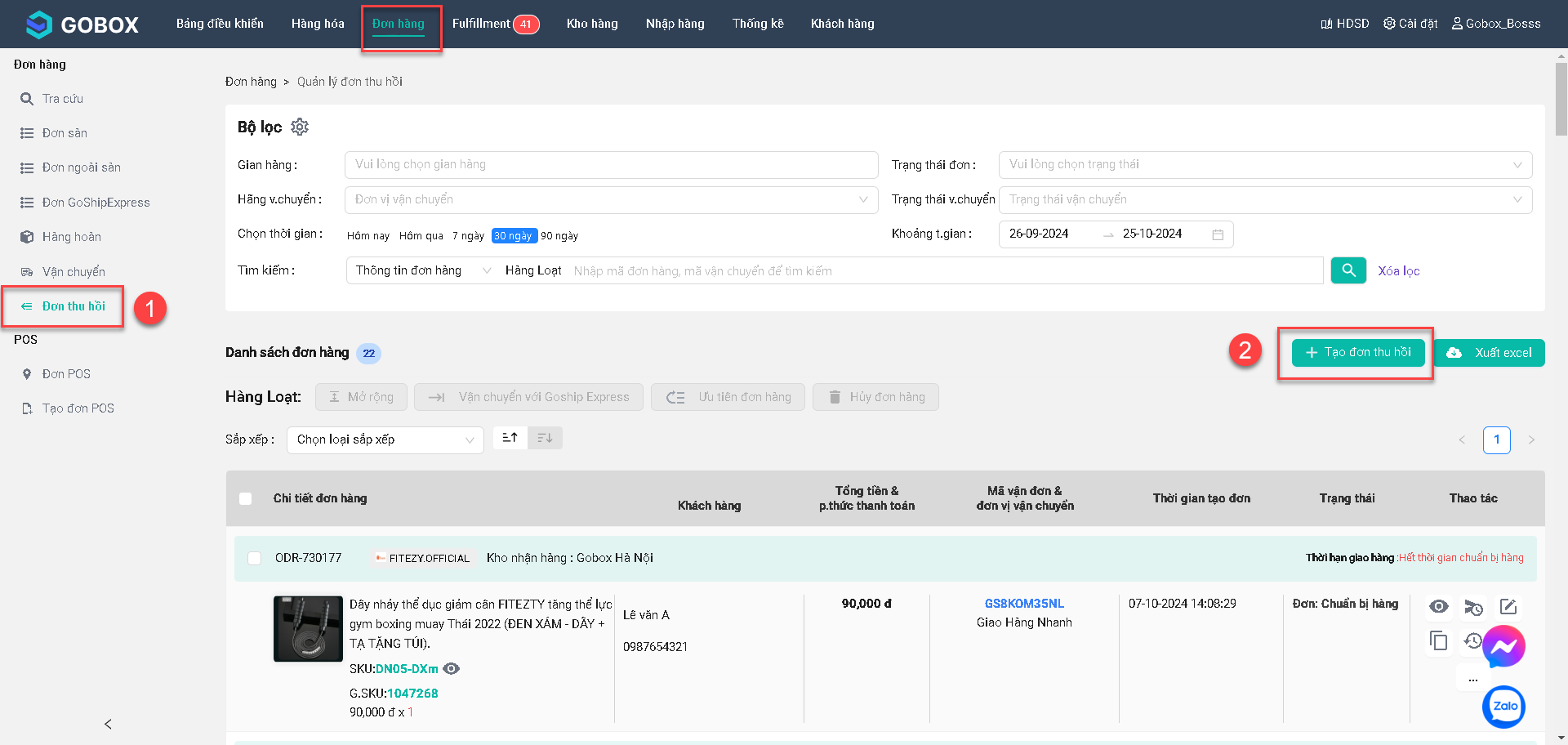
B2: Click vào button Tạo đơn thu hồi. Popup Tìm kiếm đơn hàng xuất hiện.
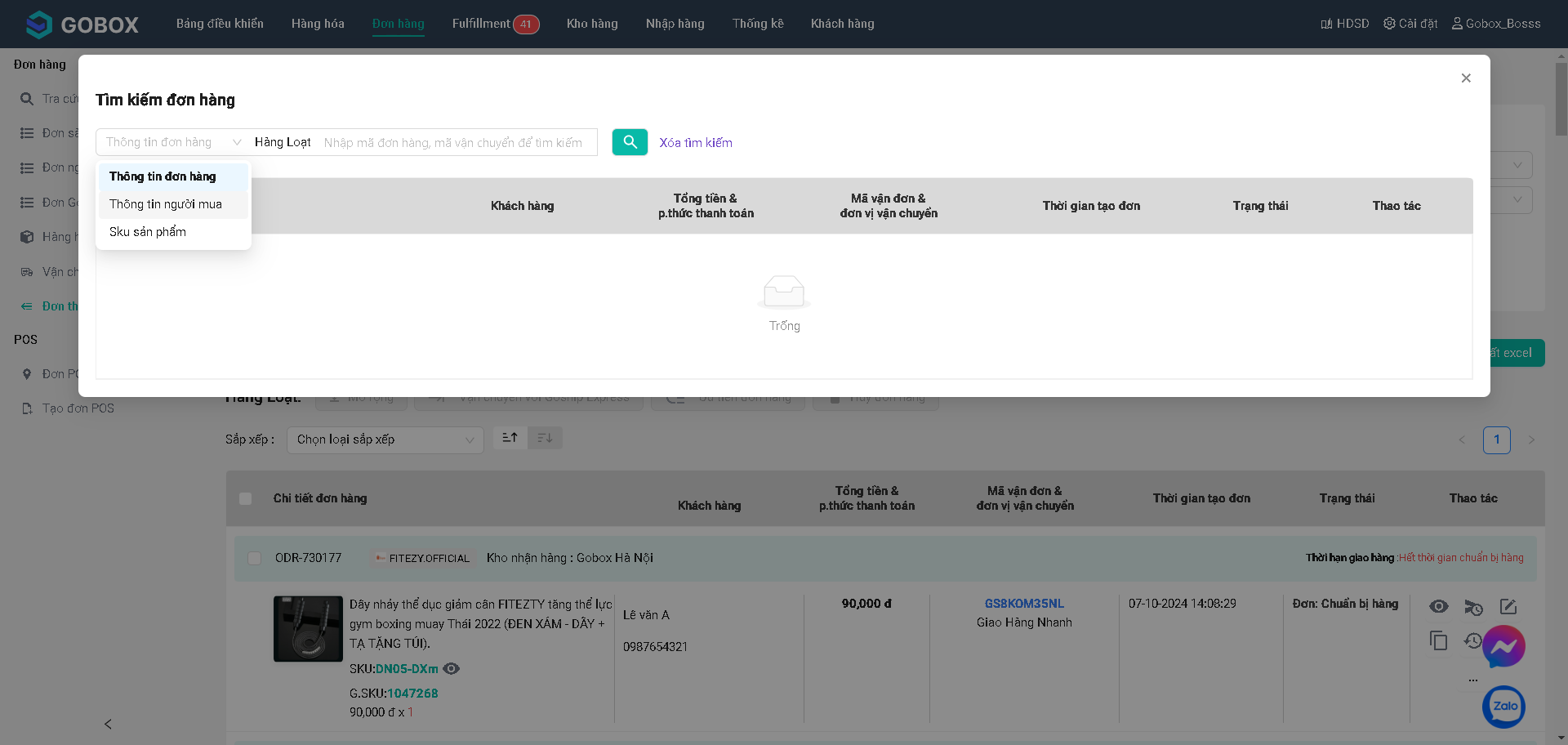
B3: Tìm kiếm đơn hàng gốc mà bạn muốn tạo đơn thu hồi theo Thông tin đơn hàng/ Thông tin người mua/ SKU sản phẩm.
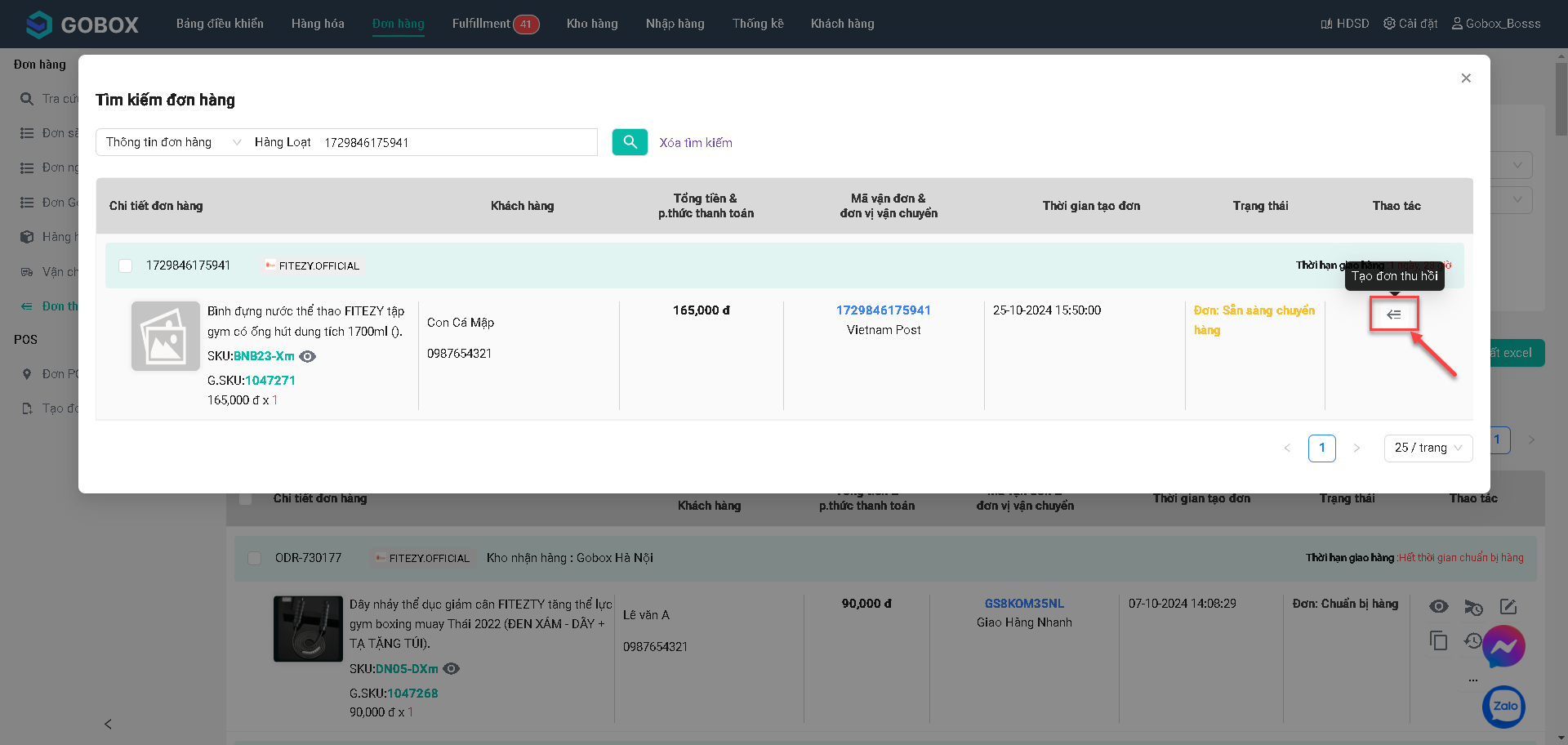
B4: Click vào icon Tạo đơn thu hồi.
B5: Chọn loại đơn thu hồi bạn muốn tạo: Tạo đơn thu hồi ngoài sàn hoặc Tạo đơn thu hồi qua Goship Exrpess.
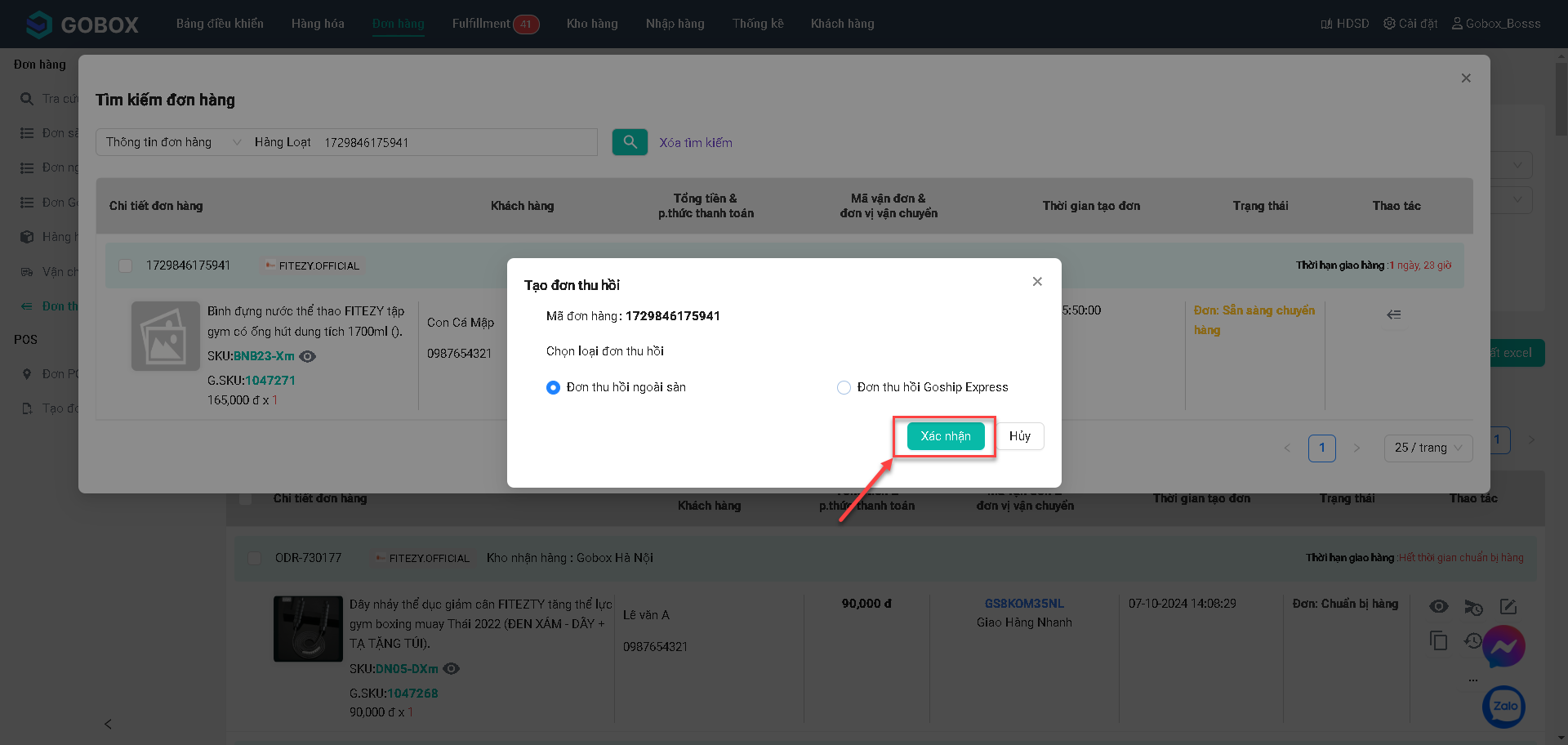
B6: Nhập thay đổi thông tin đơn hàng (nếu có)
B7: Nhập mã đơn hàng mới và mã vận chuyển mới với Đơn ngoài sàn hoặc chọn lại đơn vị vận chuyển với Đơn Goship Express
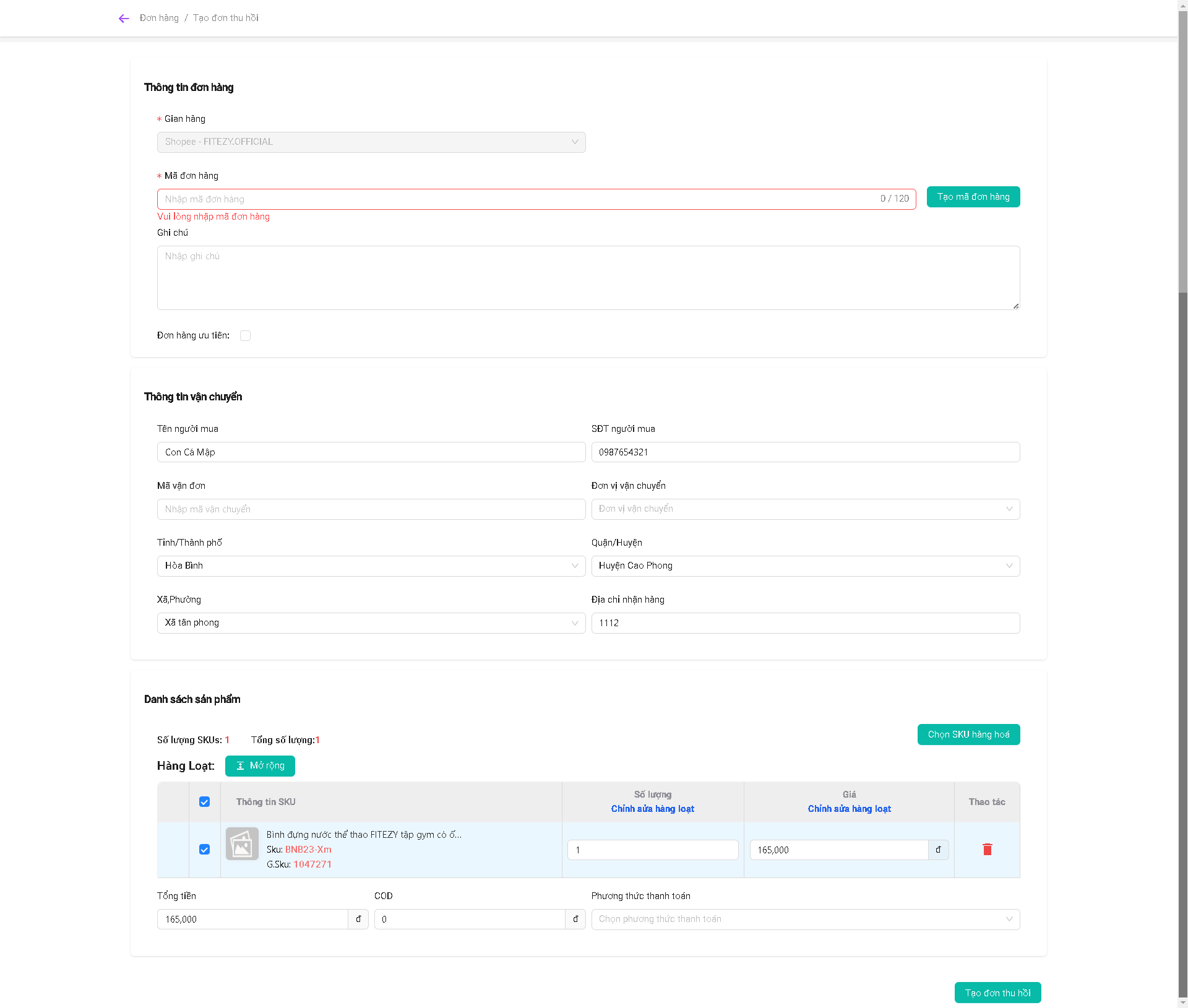
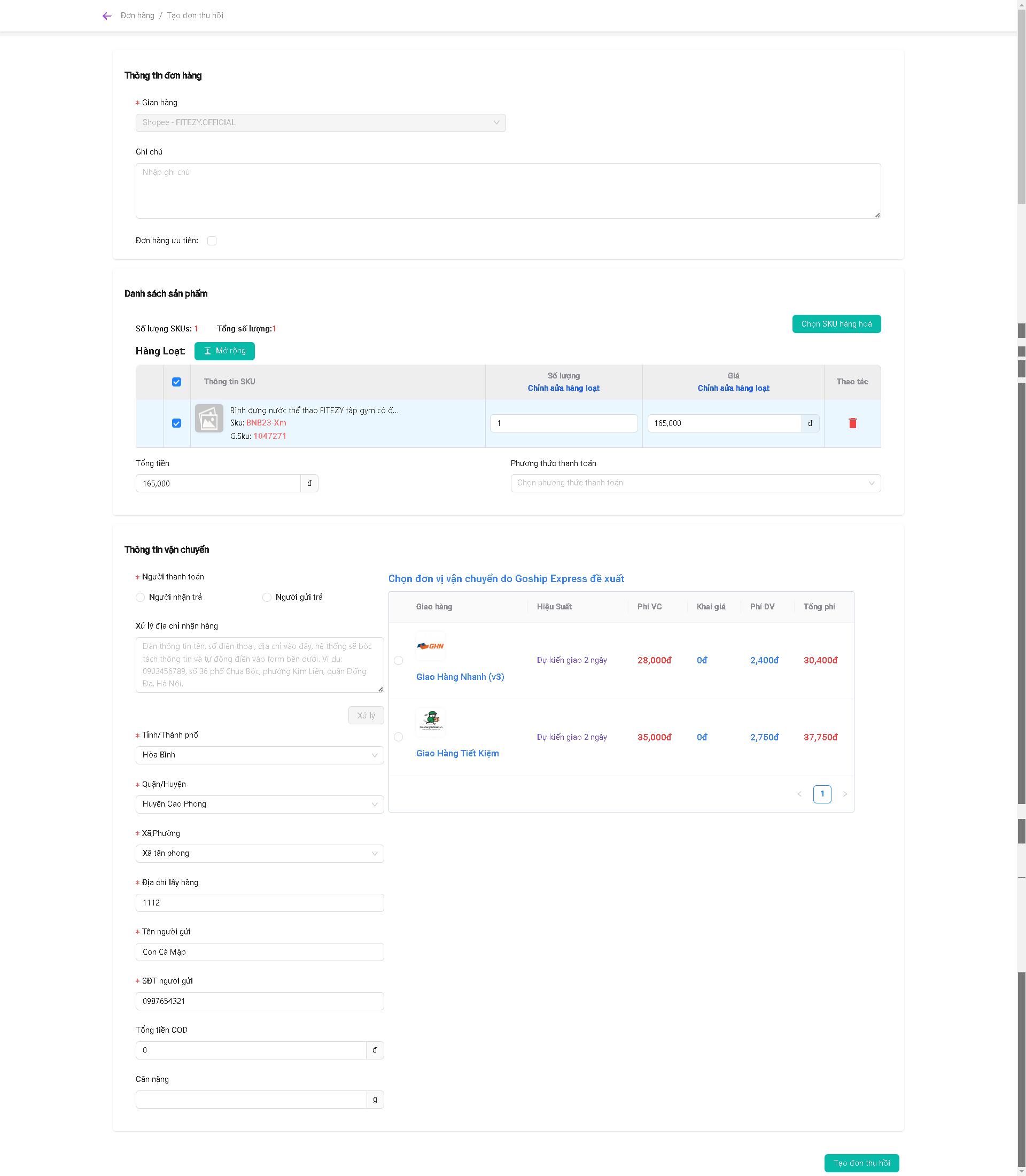
B8: Click chọn Tạo đơn thu hồi.
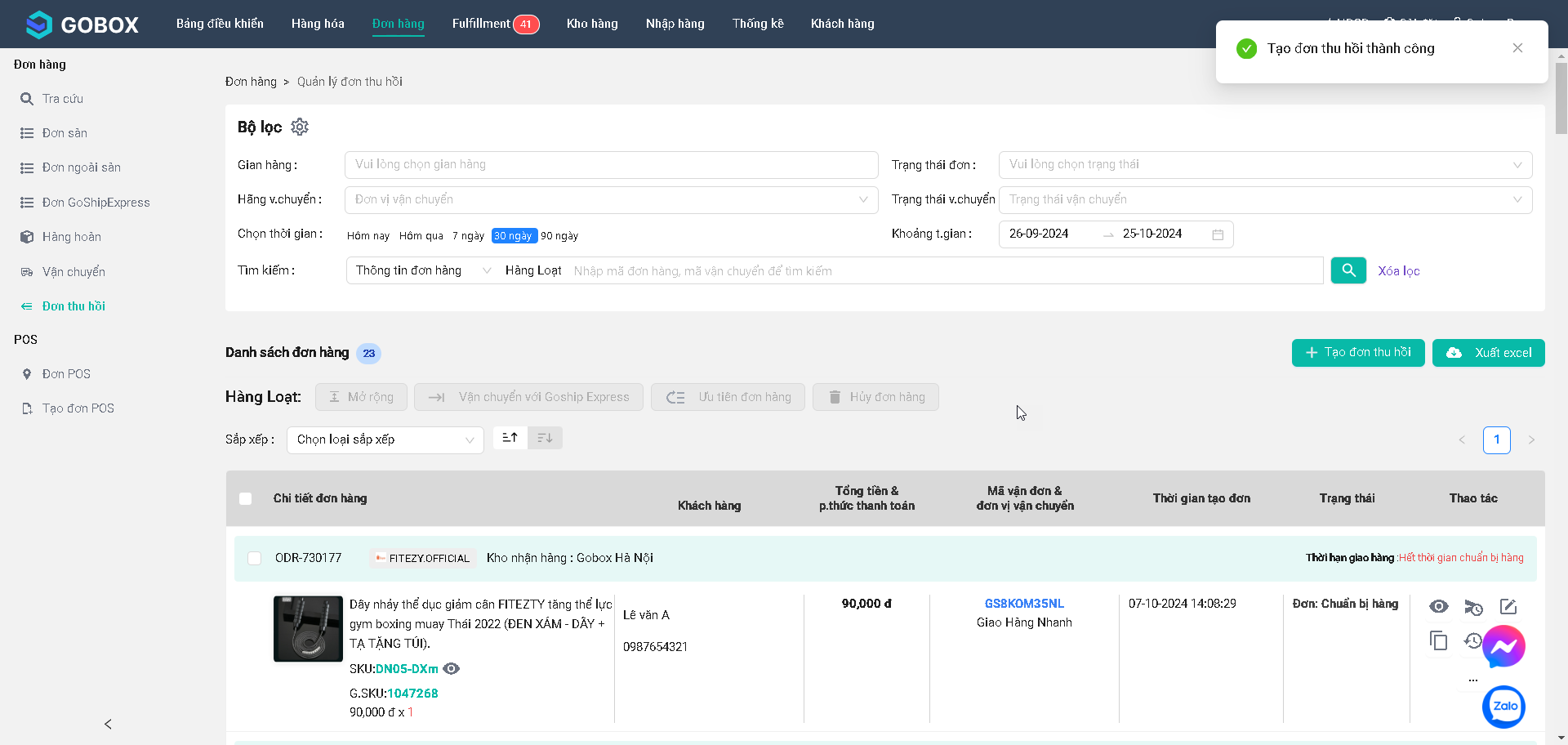
Đơn thu hồi sau khi tạo thành công sẽ hiển thị ở Danh sách Đơn thu hồi.